Page 1
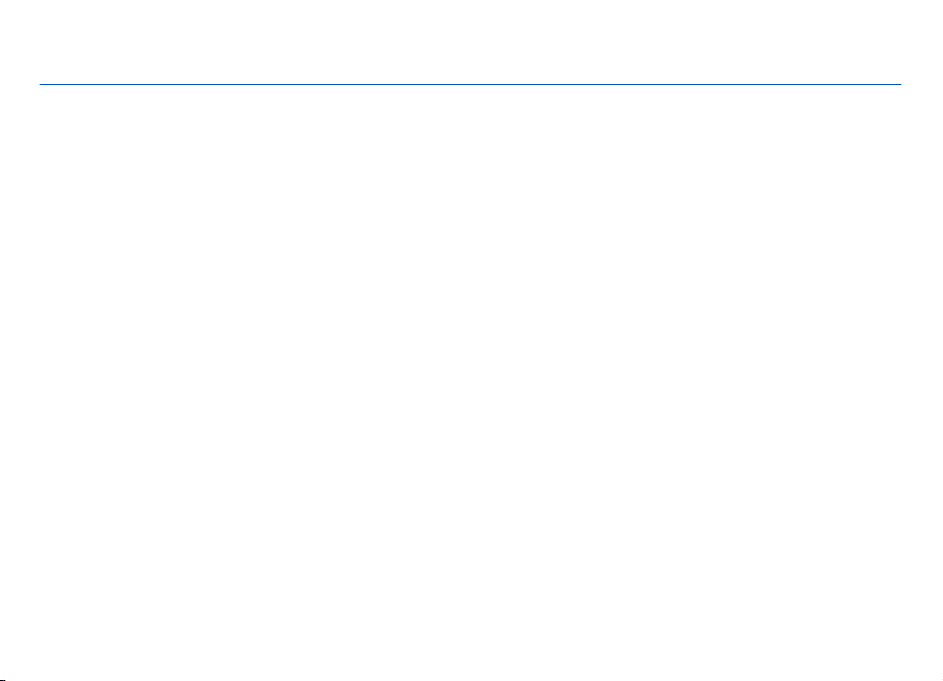
Hướng dẫn Sử dụng Điện thoại Nokia 3500 c
Số phát hành 1.1
lassic
Page 2
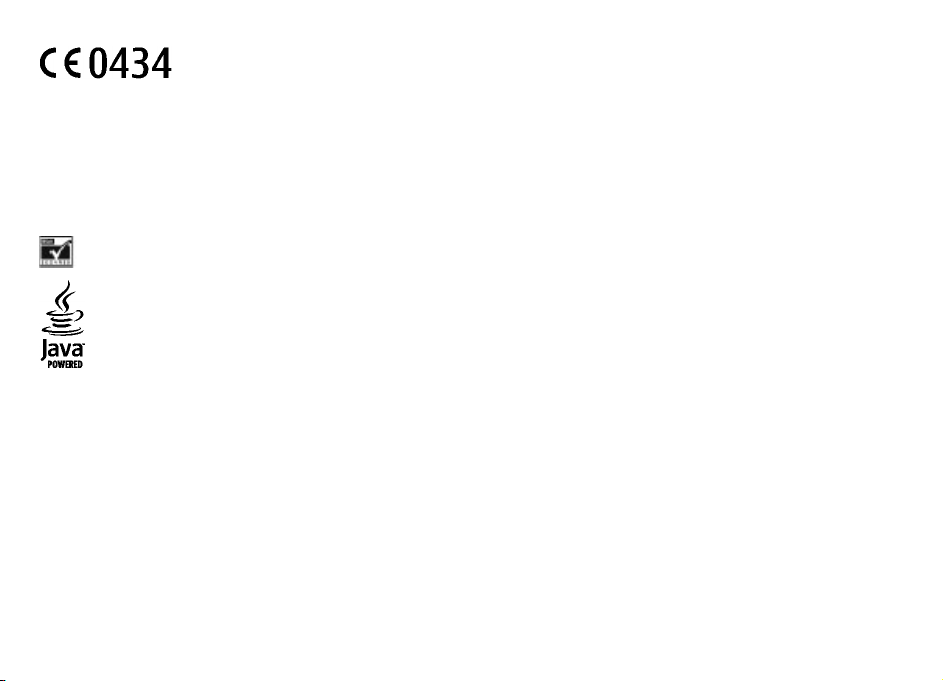
TUYÊN BỐ VỀ SỰ PHÙ HỢP
Bằng văn bản này, NOKIA CORPORATION, tuyên bố rằng sản phẩm RM-272 này tuân thủ các yêu cầu thiết yếu và các quy định có liên
quan khác của Chỉ Thị 1999/5/EC. Quý khách có thể tìm thấy bản sao bản Tuyên bố về sự phù hợp tại http://www.nokia.com/phones/
declaration_of_conformity/.
© 2007 Nokia. Bản quyền đã đăng ký bảo hộ.
Nokia, Nokia Connecting People, Visual Radio, và Navi là các nhãn hiệu hoặc nhãn hiệu đã đăng ký của Nokia Corporation. Nokia tune là nhãn hiệu âm thanh
của Nokia Corporation. Những sản phẩm và tên công ty khác được đề cập ở đây có thể là các nhãn hiệu hoặc tên thương mại của các chủ sở hữu tương ứng.
Nghiêm cấm nhân bản, chuyển nhượng, phân phối, hoặc lưu trữ một phần hay toàn bộ nội dung tài liệu này dưới bất kỳ hình thức nào khi không được Nokia
cho phép trước bằng văn bản.
Bằng sáng chế của Mỹ số 5818437 và các bằng sáng chế khác đang chờ cấp. Bản quyền phần mềm nhập văn bản T9 © 1997-2007. Tegic Communications, Inc.
Mọi quyền được bảo lưu.
Gồm phần mềm bằng mật mã RSA BSAFE hoặc phần mềm có giao thức bảo mật của RSA Security.
Java và tất cả các nhãn hiệu dựa trên nền Java là các nhãn hiệu hàng hóa hoặc nhãn hiệu hàng hóa đã được đăng ký của Sun Microsystems, Inc.
This product is licensed under the MPEG-4 Visual Patent Portfolio License (i) for personal and noncommercial use in connection with information which has
been encoded in compliance with the MPEG-4 Visual Standard by a consumer engaged in a personal and noncommercial activity and (ii) for use in connection
with MPEG-4 video provided by a licensed video provider. No license is granted or shall be implied for any other use. Additional information, including that
related to promotional, internal, and commercial uses, may be obtained from MPEG LA, LLC. See http://www.mpegla.com.
Sản phẩm này được lixăng theo Lixăng MPEG-4 Visual Patent Portfolio để (i) sử dụng cá nhân và phi thương mại bởi người tiêu dùng trong hoạt động cá nhân
và phi thương mại liên quan đến những thông tin đã được mã hóa tuân theo Chuẩn MPEG-4 Visual Standard và (ii) sử dụng liên quan đến các video MPEG-4 do
nhà cung cấp video đã được lixăng cung cấp. Không cấp lixăng hoặc ngụ ý cấp lixăng cho bất cứ sự sử dụng nào khác. Có thể thu thập các thông tin bổ sung,
kể cả các thông tin có liên quan đến việc sử dụng trong nội bộ, sử dụng cho thương mại và khuyến mãi từ MPEG LA, LLC. Xem thông tin trên trang web http://
www.mpegla.com.
Nokia thực hiện chính sách phát triển không ngừng. Nokia bảo lưu quyền thực hiện các thay đổi và cải tiến đối với bất kỳ các sản phẩm nào được mô tả trong
tài liệu này mà không cần thông báo trước.
TRONG CHỪNG MỰC TỐI ĐA ĐƯỢC PHÁP LUẬT HIỆN HÀNH CHO PHÉP, DÙ TRONG BẤT KỲ TRƯỜNG HỢP NÀO, NOKIA HAY BẤT KỲ CÁC BÊN GIAO LIXĂNG NÀO CỦA NOKIA
CŨNG SẼ KHÔNG CHỊU TRÁCH NHIỆM ĐỐI VỚI BẤT CỨ VIỆC MẤT MÁT DỮ LIỆU HOẶC TỔN THẤT THU NHẬP NÀO HOẶC BẤT KỲ THIỆT HẠI NÀO MANG TÍNH CHẤT ĐẶC BIỆT,
NGẪU NHIÊN, HỆ QUẢ HOẶC CÁC THIỆT HẠI GIÁN TIẾP NÀO CHO DÙ ĐÃ GÂY RA NHƯ THẾ NÀO.
Page 3
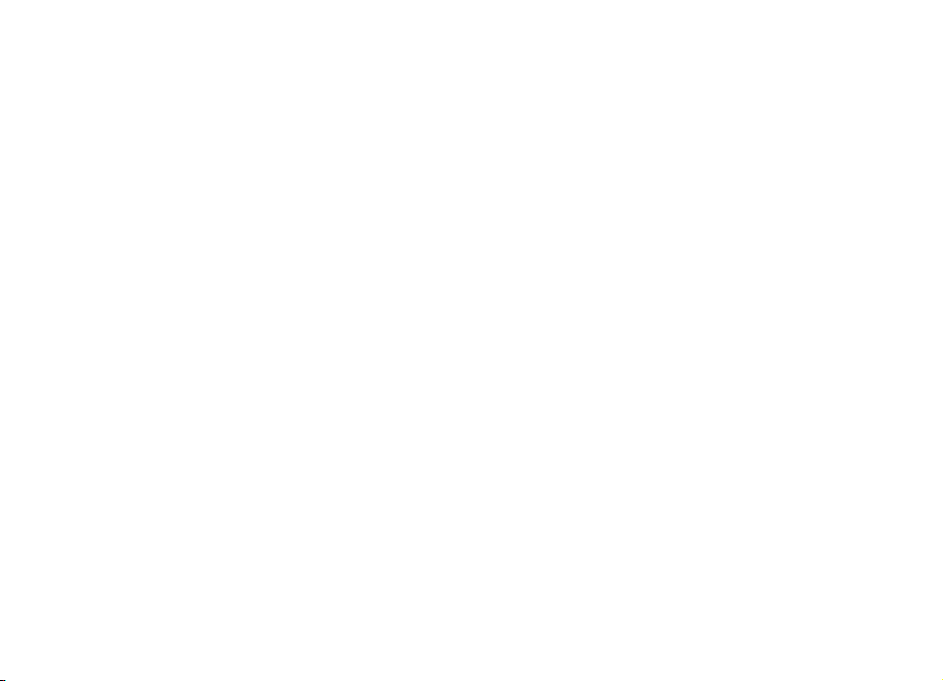
NỘI DUNG CỦA TÀI LIỆU NÀY ĐƯỢC CUNG CẤP THEO "HIỆN TRẠNG." NGOẠI TRỪ THEO QUY ĐỊNH CỦA PHÁP LUẬT ĐƯỢC ÁP DỤNG, KHÔNG CÓ BẤT KỲ SỰ BẢO ĐẢM NÀO
THUỘC BẤT CỨ LOẠI NÀO, CHO DÙ LÀ RÕ RÀNG HAY NGỤ Ý, KỂ CẢ, NHƯNG KHÔNG CHỈ GIỚI HẠN Ở CÁC BẢO ĐẢM VỀ PHẨM CHẤT CHO CÁC MỤC ĐÍCH THÔNG THƯỜNG VÀ
SỰ PHÙ HỢP CHO MỤC ĐÍCH CỤ THỂ NÀO, ĐƯỢC ĐƯA RA LIÊN QUAN ĐẾN SỰ CHÍNH XÁC, ĐỘ TIN CẬY HOẶC CÁC NỘI DUNG CỦA TÀI LIỆU NÀY. NOKIA BẢO LƯU QUYỀN
CHỈNH SỬA HAY THU HỒI TÀI LIỆU NÀY VÀO BẤT KỲ LÚC NÀO MÀ KHÔNG CẦN THÔNG BÁO TRƯỚC.
Sự có sẵn của các sản phẩm cụ thể, các ứng dụng và các dịch vụ cho những sản phẩm này có thể khác nhau tùy theo từng khu vực. Vui lòng hỏi đại lý Nokia của
quý khách về các chi tiết, và sự có sẵn các tùy chọn ngôn ngữ.
Quản lý Xuất khẩu
Thiết bị này có chứa các thành phần, công nghệ hoặc phần mềm chịu sự điều chỉnh của các luật và quy định về xuất khẩu của Hoa Kỳ và các quốc gia khác.
Nghiêm cấm việc chuyển hướng trái pháp luật.
Các ứng dụng của bên thứ ba được cung cấp cùng với điện thoại có thể đã được tạo ra và có thể được sở hữu bởi các cá nhân hoặc pháp nhân không có mối
liên kết hay quan hệ với Nokia. Nokia không sở hữu bản quyền hoặc quyền sở hữu trí tuệ đối với các ứng dụng của các bên thứ ba này. Do vậy, Nokia không
chịu bất kỳ trách nhiệm nào về việc hỗ trợ đối với người dùng cuối, về chức năng của các ứng dụng này, hoặc về thông tin trong các ứng dụng hay các tài liệu
này. Nokia không đảm bảo bất kỳ điều gì về các ứng dụng của bên thứ ba này.
BẰNG CÁCH SỬ DỤNG CÁC ỨNG DỤNG, BẠN THỪA NHẬN RẰNG CÁC ỨNG DỤNG NÀY ĐƯỢC CUNG CẤP THEO TÌNH TRẠNG HIỆN TẠI MÀ KHÔNG CÓ BẤT KỲ SỰ ĐẢM BẢO
NÀO, DÙ LÀ TƯỜNG MINH HAY NGẦM ĐỊNH, THEO PHẠM VI TỐI ĐA ĐƯỢC PHÁP LUẬT HIỆN HÀNH CHO PHÉP. BẠN CÒN THỪA NHẬN RẰNG CẢ NOKIA LẪN CÁC CÔNG TY
CHI NHÁNH CỦA NOKIA ĐỀU KHÔNG ĐẠI DIỆN CHO BẤT KỲ AI HOẶC CHỊU TRÁCH NHIỆM BẢO HÀNH, MỘT CÁCH TƯỜNG MINH HAY NGẦM ĐỊNH, BAO GỒM NHƯNG KHÔNG
GIỚI HẠN CÁC BẢO HÀNH VỀ DANH NGHĨA, ĐIỀU KIỆN MUA BÁN, HOẶC SỰ THÍCH HỢP CHO MỤC ĐÍCH RIÊNG, HOẶC CÁC ỨNG DỤNG ĐÓ SẼ KHÔNG VI PHẠM BẤT KỲ BẰNG
SÁNG CHẾ, BẢN QUYỀN, NHÃN HIỆU HOẶC CÁC QUYỀN NÀO KHÁC CỦA BẤT KỲ BÊN THỨ BA NÀO.
Số phát hành 1.1
Page 4
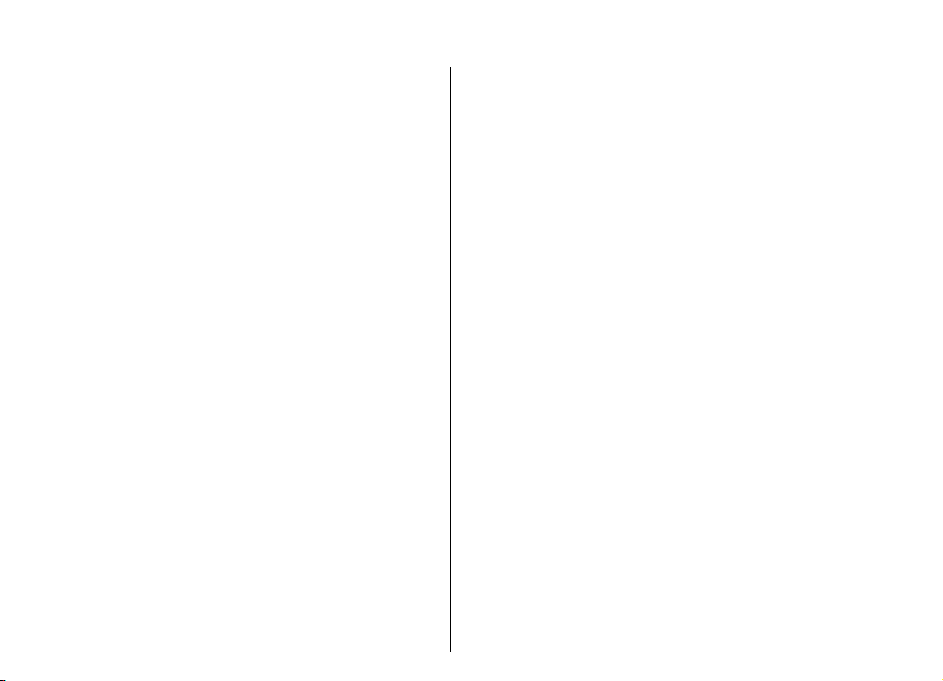
Mục lục
An toàn cho ng
Thông tin t
Giới thiệu về
Các dịch vụ mạng..................................................................7
Phụ kiện nâng cấp................................................................7
Mã truy nhập.........................................................................8
Dịch vụ cài đ
Tải nội dung..........................................................................8
Cập nhật ph
Hỗ trợ của Nokia...................................................................9
Quản lý bản quyền b
Bắt đầu sử dụng.............................................10
Lắp thẻ SIM và pin...............................................................10
microSD
Gắn thẻ
Sạc pin..................................................................................11
Ăng-ten................................................................................11
Bộ tai nghe..........................................................................12
Dây đeo................................................................................12
Các phím và bộ phận..........................................................12
Bật và tắt đi
Chế độ chờ...........................................................................13
hình
Màn
Tiết kiệm điện..................................................................13
Chế độ ch
Các phím tắt ở chế độ chờ...............................................14
Các chỉ báo........................................................................14
Chế độ trên máy bay...........................................................14
Khóa bàn phím
Các chức năng không cần dùng thẻ SIM...........................15
ười sử dụng
ổng quát
điện thoại
ặt cấu hình
ần mềm
ện thoại
...........................................................................13
ờ riêng
.........................................7
........................................................7
.......................................................8
.............................................................8
ằng kỹ thuật số
.................................................................10
...........................................................13
..............................................................14
(bảo vệ phím)
.............................6
..................................9
...........................................15
gọi
Cuộc
Gọi điện................................................................................15
Trả lời hoặc từ
Phím tắt để
Quay số bằng kh
Các tùy chọn trong khi
..........................................................15
chối cuộc gọi
quay số
ẩu lệnh
.............................................16
............................................................16
.....................................................16
gọi
.................................................16
Viết văn bản...................................................17
Các kiểu nhập văn bản.......................................................17
Kiểu nhập văn bả
Kiểu nhập văn bản tiên đoán............................................17
Kiểu nhập văn
Kiểu nhập văn bản truyền thống....................................17
Kiểu nhập văn
n truyền thống
bản tiếng Việt
bản tiên đoán
......................................17
............................................17
..........................................18
Duyệt menu....................................................18
Nhắn tin..........................................................19
Tin nhắn văn bản và tin nhắn đa phương tiện................19
Tin nhắn văn
Tin nhắn đa phương tiện và tin nhắn multimedia
plus....................................................................................19
Tạo tin nhắn văn bản.......................................................19
Tạo tin nhắn đa phương tiện.........................................19
Tạo tin nhắn multimedia plus........................................20
Đọc tin nhắn và trả lời.....................................................20
Gửi tin nhắn......................................................................20
E-mail...................................................................................20
Trình hướng dẫn cài đặt.................................................21
Viết và gử
Đọc và trả lời e-mail........................................................21
Lọc thư
bản
.............................................................19
i e-mail
.............................................................21
rác
........................................................................21
Page 5
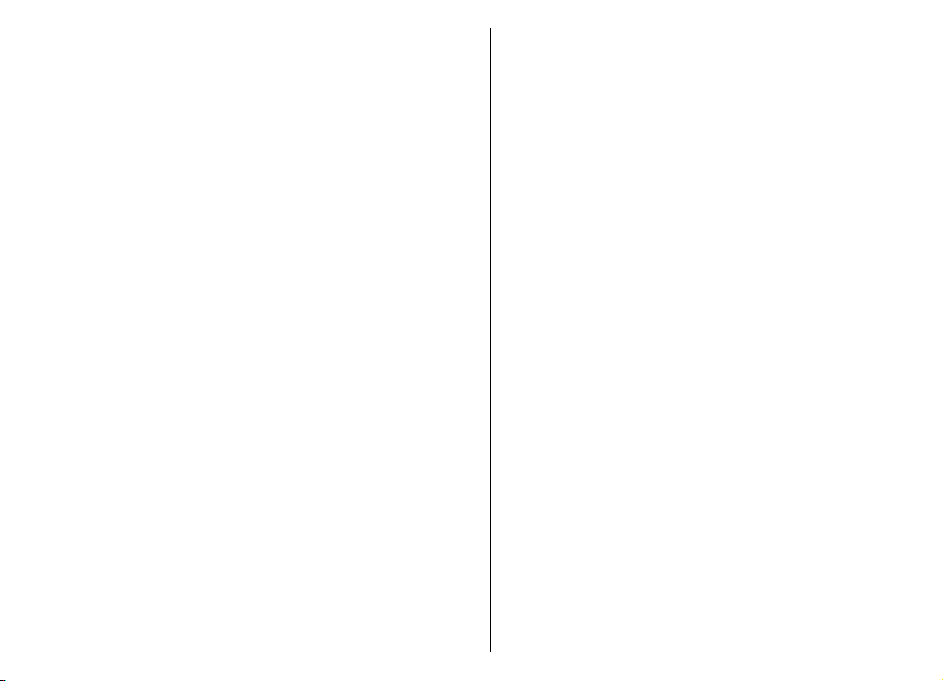
Tin nhắn nhấp nháy............................................................21
Tin nhắn âm thanh Nokia Xpress......................................22
Nhắn tin trò chuyện............................................................22
Tin thông báo, tin nhắn SIM và lệnh dịch vụ...................22
Tin nhắn thoại.....................................................................22
Cài đặt tin nhắn...................................................................22
Danh bạ..........................................................23
Quản lý các số liên lạc.........................................................23
Danh thiếp...........................................................................24
Ấn định phím tắt để quay số.............................................24
Nhật ký cuộc gọi ............................................24
Định vị............................................................25
Phần mềm Nokia PC Suite...............................................29
Cài đặt cuộc gọi...................................................................29
Cài đặt cho máy...................................................................29
Cập nhật phần mềm qua mạng.........................................30
Phụ kiện...............................................................................31
Cài đặt cấu hình..................................................................31
Cài đặt bảo vệ......................................................................31
Khôi phục cài đặt gốc.........................................................32
Menu nhà điều hành.......................................32
Bộ sưu tập......................................................32
Thư mục và tập tin.............................................................32
In hình ảnh..........................................................................32
Thẻ nhớ................................................................................33
Cài đặt.............................................................25
Cấu hình...............................................................................25
Chủ đề..................................................................................25
Cài đặt âm............................................................................26
Cài đặt hiển thị....................................................................26
Cài đặt ngày giờ..................................................................26
Phím tắt riêng.....................................................................26
Phím chọn trái và phải....................................................26
Phím di chuyển.................................................................27
Lệnh thoại.........................................................................27
Kết nối..................................................................................27
Công nghệ vô tuyến Bluetooth.......................................27
Dữ liệu gói........................................................................28
Truyền dữ liệu..................................................................28
Danh sách thiết bị truyền tải.......................................28
Truyền dữ liệu với thiết bị tương thích......................28
Đồng bộ hóa từ server..................................................28
Cáp dữ liệu USB................................................................29
Media..............................................................33
Camera và video..................................................................33
Chụp ảnh...........................................................................33
Quay video clip.................................................................34
Các tùy chọn camera và video........................................34
Media player........................................................................34
Máy nghe nhạc....................................................................34
Phát các bản nhạc............................................................34
Các tùy chọn của máy nghe nhạc...................................35
Đài FM...................................................................................35
Dò đài phát thanh............................................................36
Máy ghi âm..........................................................................36
Bộ chỉnh âm........................................................................36
Tăng âm stereo...................................................................37
Bộ đàm...........................................................37
Trình sắp xếp..................................................37
Page 6
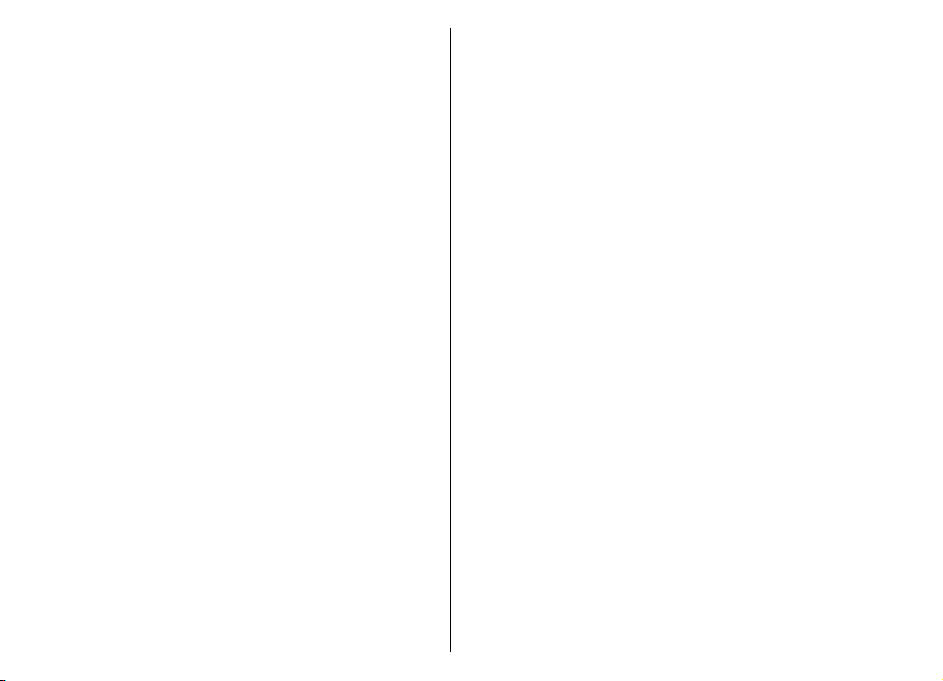
Báo thức...............................................................................37
Lịch.......................................................................................37
Công việc..............................................................................38
Ghi chú.................................................................................38
Máy tính...............................................................................38
Các bộ báo giờ.....................................................................39
Đồng hồ bấm giờ................................................................39
Sạc và xả pin........................................................................44
Hướng dẫn xác thực pin Nokia..........................................45
Xác thực ảnh ba chiều.....................................................45
Phải làm gì nếu pin của quý khách không phải là chính
hãng?.................................................................................46
Giữ gìn và bảo trì............................................47
Ứng dụng........................................................39
Chạy một ứng dụng............................................................39
Tải một ứng dụng...............................................................40
Web ...............................................................40
Kết nối với dịch vụ..............................................................40
Cài đặt hiển thị....................................................................41
Cài đặt bảo vệ......................................................................41
Bộ nhớ cache....................................................................41
Tập lệnh script qua kết nối an toàn...............................41
Hộp tin dịch vụ....................................................................41
Bảo mật trình duyệt...........................................................42
Chứng chỉ..........................................................................42
Chữ ký kỹ thuật số............................................................42
Dịch vụ SIM.....................................................43
Các phụ kiện chính hãng................................43
Phụ kiện nâng cấp..............................................................43
Pin........................................................................................44
Tai nghe Bluetooth Nokia BH-208.....................................44
Bộ tai nghe Không dây dùng trên Xe hơi Nokia
HF-33W................................................................................44
Cáp kết nối Nokia DKE-2.....................................................44
Thông tin về pin.............................................44
Thông tin bổ sung về an toàn........................48
Trẻ em..................................................................................48
Môi trường hoạt động........................................................48
Thiết bị y tế.........................................................................48
Thiết bị y tế cấy ghép......................................................48
Thiết bị trợ thính.............................................................49
Xe cộ.....................................................................................49
Môi trường phát nổ tiềm ẩn..............................................49
Cuộc gọi khẩn cấp...............................................................49
THÔNG TIN VỀ CHỨNG NHẬN (SAR).....................................50
BẢO HÀNH CÓ GIỚI HẠN CỦA NHÀ SẢN XUẤT......................50
Thời hạn bảo hành..........................................................51
Làm thế nào để nhận được dịch vụ bảo hành..............51
Những gì không được bảo hành?..................................52
Những thông báo quan trọng khác...............................52
Giới hạn trách nhiệm của Nokia.....................................53
Các nghĩa vụ pháp định...................................................54
Từ mục............................................................55
Page 7
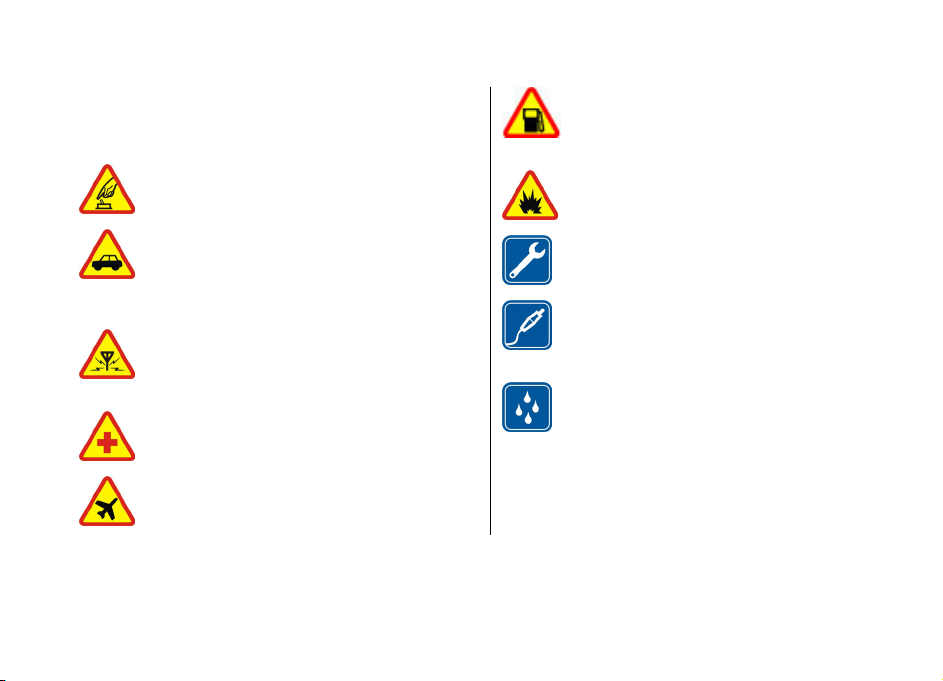
An toàn cho người sử dụng
Dưới đây là những hướng dẫn đơn giản và dễ hiểu. Việc
không tuân theo các qui tắc này có thể gây nguy hiểm hoặc
bị xem là phạm pháp. Đọc sách hướng dẫn sử dụng đầy đủ
để biết thêm thông tin.
BẬT MÁY AN TOÀN
Không nên bật điện thoại nếu bị cấm hoặc có
thể gây nhiễu sóng hoặc nguy hiểm.
AN TOÀN GIAO THÔNG LÀ TRÊN HẾT
Nên tuân thủ các quy định của địa phương. Luôn
giữ tay được rảnh để điều khiển xe. Điều quan
tâm đầu tiên trong khi lái xe là an toàn giao
thông.
NHIỄU SÓNG
Tất cả các điện thoại vô tuyến đều có thể gây
nhiễu sóng làm ảnh hưởng đến hoạt động của
máy.
TẮT ĐIỆN THOẠI KHI Ở TRONG BỆNH VIỆN
Tuân theo bất kỳ hạn chế nào. Tắt điện thoại khi
ở gần các thiết bị y tế.
TẮT ĐIỆN THOẠI KHI TRÊN MÁY BAY
Tuân theo bất kỳ hạn chế nào. Các thiết bị vô
tuyến có thể gây nhiễu liên lạc trên máy bay.
6
TẮT ĐIỆN THOẠI KHI ĐANG TIẾP NHIÊN LIỆU
Không nên sử dụng điện thoại tại trạm tiếp
nhiên liệu. Không nên sử dụng điện thoại gần
nơi có nhiên liệu hoặc hóa chất.
TẮT ĐIỆN THOẠI KHI Ở GẦN NƠI CÓ PHÁT NỔ
Tuân theo bất kỳ hạn chế nào. Không nên sử
dụng điện thoại nơi đang có phát nổ.
SỬ DỤNG DỊCH VỤ CÓ CHẤT LƯỢNG
Chỉ những nhân viên có đủ khả năng chuyên
môn mới được lắp đặt hoặc sửa chữa điện thoại.
PHỤ KIỆN VÀ PIN
Chỉ sử dụng phụ kiện cải tiến và pin đã kiểm
duyệt. Không kết nối điện thoại với những sản
phẩm không tương thích.
CHỐNG VÔ NƯỚC
Điện thoại này không thể chống vô nước. Nên
giữ điện thoại thật khô.
Page 8
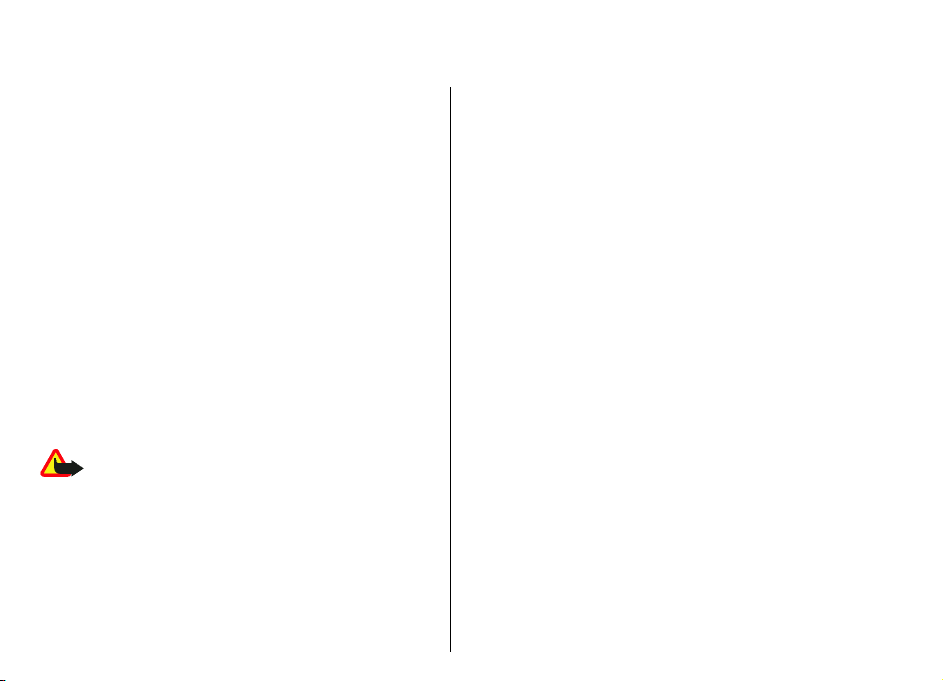
Thông tin tổng quát
Giới thiệu về điện thoại
Điện thoại vô tuyến mô tả trong sách hướng dẫn này được
phép sử dụng trên các mạng băng tần EGSM 900, GSM 1800
và GSM 1900. Liên hệ với nhà cung cấp dịch vụ để biết thêm
thông tin về mạng.
Khi sử dụng những tính năng của điện thoại này, hãy tuân
thủ pháp luật và tôn trọng các tập quán địa phương, sự
riêng tư và quyền hợp pháp của những người khác, bao
gồm cả bản quyền tác giả.
Việc bảo vệ bản quyền có thể ngăn chặn việc sao chép,
chỉnh sửa, truyền tải hoặc gửi chuyển tiếp một số hình ảnh,
nhạc (bao gồm nhạc chuông) và nội dung khác.
Luôn nhớ lưu dự phòng hoặc giữ lại bản viết tay tất cả
thông tin quan trọng được lưu trong điện thoại.
Khi kết nối với bất kỳ thiết bị nào khác, hãy đọc kỹ hướng
dẫn sử dụng của thiết bị đó để biết những hướng dẫn chi
tiết về an toàn. Không kết nối điện thoại với những sản
phẩm không tương thích.
Cảnh báo: Bạn phải bật điện thoại để sử dụng các
chức năng của điện thoại, ngoại trừ chức năng báo thức.
Không được bật điện thoại khi việc sử dụng điện thoại vô
tuyến có thể gây nhiễu sóng hoặc nguy hiểm.
Các dịch vụ mạng
Để sử dụng điện thoại, bạn phải đăng ký dịch vụ từ nhà
cung cấp dịch vụ vô tuyến. Nhiều tính năng trong số này
cần có các tính năng mạng đặc biệt. Các tính năng này
không có sẵn trên tất cả các mạng; các mạng khác có thể
yêu cầu bạn thỏa thuận cụ thể với nhà cung cấp dịch vụ
trước khi bạn có thể sử dụng các dịch vụ mạng. Nhà cung
cấp dịch vụ có thể cung cấp cho bạn các hướng dẫn và giải
thích mức phí nào sẽ được áp dụng. Một số mạng có thể
có các hạn chế ảnh hưởng đến cách thức sử dụng các dịch
vụ mạng. Ví dụ một số mạng có thể không hỗ trợ tất cả ký
tự và dịch vụ tùy thuộc vào ngôn ngữ.
Nhà cung cấp dịch vụ có thể yêu cầu bạn tắt hoặc không
kích hoạt một số tính năng nhất định trên điện thoại của
bạn. Nếu vậy, các tính năng này sẽ không hiển thị trên
menu của điện thoại. Điện thoại này cũng có thể có cấu
hình đặc biệt như các thay đổi trong tên menu, thứ tự
menu và các biểu tượng. Liên hệ với nhà cung cấp dịch vụ
để biết thêm thông tin.
Phụ kiện nâng cấp
Các nguyên tắc thực tế về các phụ tùng và phụ kiện nâng
cấp.
● Giữ tất cả phụ tùng và phụ kiện nâng cấp ngoài tầm tay
với của trẻ em.
● Khi quý khách muốn rút dây nguồn của bất kỳ phụ tùng
hoặc phụ kiện nâng cấp nào ra, cầm vào phích cắm và
kéo ra, không nắm dây kéo ra.
●
Thường xuyên kiểm tra các phụ kiện trên xe đã được
và vận hành đúng hay chưa
lắp đặt
● Việc lắp bất kỳ phụ kiện phức tạp nào trên xe đều phải
được nhân viên có khả năng chuyên môn thực hiện.
.
7
Page 9
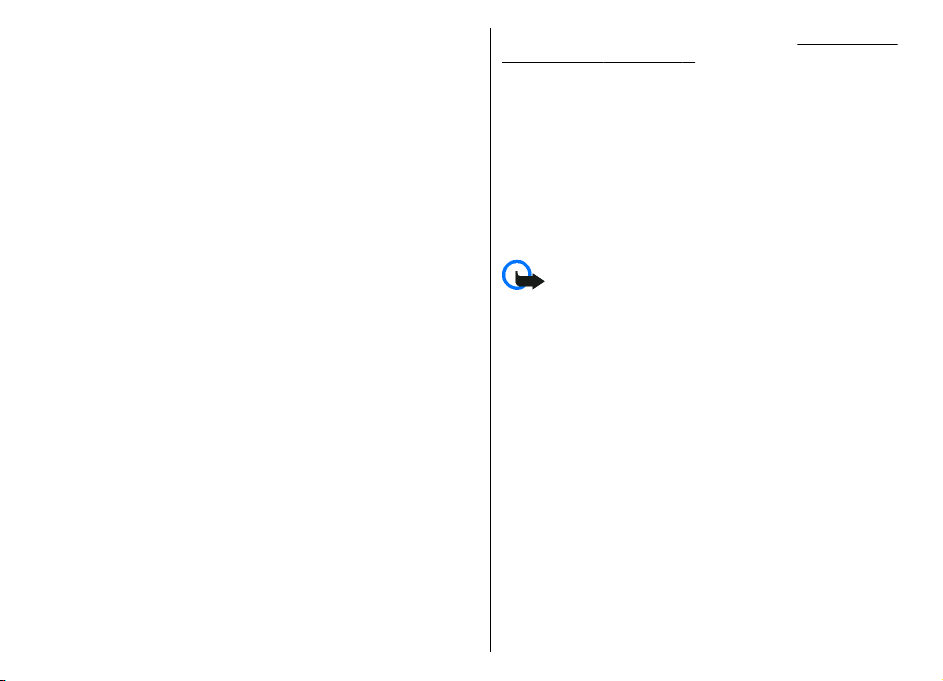
Mã truy nhập
Để cài đặt cách thức điện thoại sử dụng mã truy nhập và
các cài đặt bảo vệ, chọn Menu > Cài đặt > Cài đặt bảo
vệ.
● Mã bảo vệ giúp bảo vệ điện thoại của bạn khỏi bị sử
dụng trái phép. Mã được cài sẵn là 12345. Bạn có thể
thay đổi mã này, và cài điện thoại hỏi mã bảo vệ.
● Mã PIN (UPIN), được cấp cùng với thẻ SIM (USIM), giúp
bảo vệ thẻ khỏi bị sử dụng trái phép.
● Mã PIN2 (UPIN2), được cấp cùng với một số thẻ SIM
(USIM), được yêu cầu khi truy cập một số dịch vụ nhất
định.
● Các mã PUK (UPUK) và PUK2 (UPUK2) có thể được cấp
cùng với thẻ SIM (USIM). Nếu nhập sai mã PIN ba lần liên
tiếp, bạn sẽ được yêu cầu nhập mã PUK. Nếu bạn không
được cấp các mã này, liên hệ với nhà cung cấp dịch vụ.
● Mật mã chặn cuộc gọi được yêu cầu khi sử dụng chức
năng Dịch vụ chặn cuộc gọi để giới hạn các cuộc gọi
đến và đi từ điện thoại của bạn (dịch vụ mạng).
● Để xem hoặc thay đổi cài đặt môđun an toàn, chọn
Menu > Cài đặt > Cài đặt bảo vệ > Cài đặt môđun
an toàn.
Dịch vụ cài đặt cấu hình
Để sử dụng một số dịch vụ mạng như dịch vụ Internet di
động, MMS, nhắn tin âm thanh Nokia Xpress, hoặc đồng bộ
hóa server Internet từ xa, điện thoại của bạn cần có cài đặt
cấu hình chính xác. Để biết thêm thông tin về tính khả dụng
của các thông số cài đặt, hãy liên hệ với nhà cung cấp dịch
vụ, hoặc đại lý Nokia được ủy quyền gần nhất, hay truy cập
8
vào mục hỗ trợ trên trang web của Nokia. Xem phần “Hỗ
trợ của Nokia” trên trang 9.
Khi bạn nhận được các cài đặt dưới dạng tin nhắn cấu hình
và các cài đặt này không tự động được lưu và kích hoạt,
Đã nhận cài đặt cấu hình sẽ hiển thị.
Để lưu cài đặt, chọn Hiển thị > Lưu lại. Nếu được yêu cầu,
nhập mã PIN do nhà cung cấp dịch vụ cấp.
Tải nội dung
Bạn có thể tải nội dung mới (ví dụ như các chủ đề) về điện
thoại (dịch vụ mạng).
Chú ý: Chỉ nên sử dụng các dịch vụ mà quý khách
tin cậy và có cung cấp biện pháp bảo vệ và an toàn đủ để
ngăn chặn các phần mềm có hại.
Để biết tính khả dụng và giá cả của các dịch vụ khác nhau,
liên hệ với nhà cung cấp dịch vụ.
Cập nhật phần mềm
Nokia có thể đưa ra các cập nhật phần mềm nhằm cung
cấp các tính năng mới, các chức năng nâng cao, hoặc hiệu
suất được cải tiến. Để cập nhật phần mềm cho điện thoại,
bạn cần có ứng dụng Nokia Software Updater và một máy
vi tính tương thích có hệ điều hành Microsoft Windows
mới đây, truy cập Internet băng thông rộng, và cáp dữ liệu
tương thích để kết nối điện thoại với máy vi tính.
Để biết thêm thông tin và tải về ứng dụng Nokia Software
Updater, hãy truy cập vào www.nokia-asia.com/
softwareupdate hoặc trang Web của Nokia tại địa phương.
Nếu mạng của bạn hỗ trợ các cập nhật phần mềm qua
mạng, bạn cũng có thể yêu cầu cập nhật qua điện thoại.
Page 10
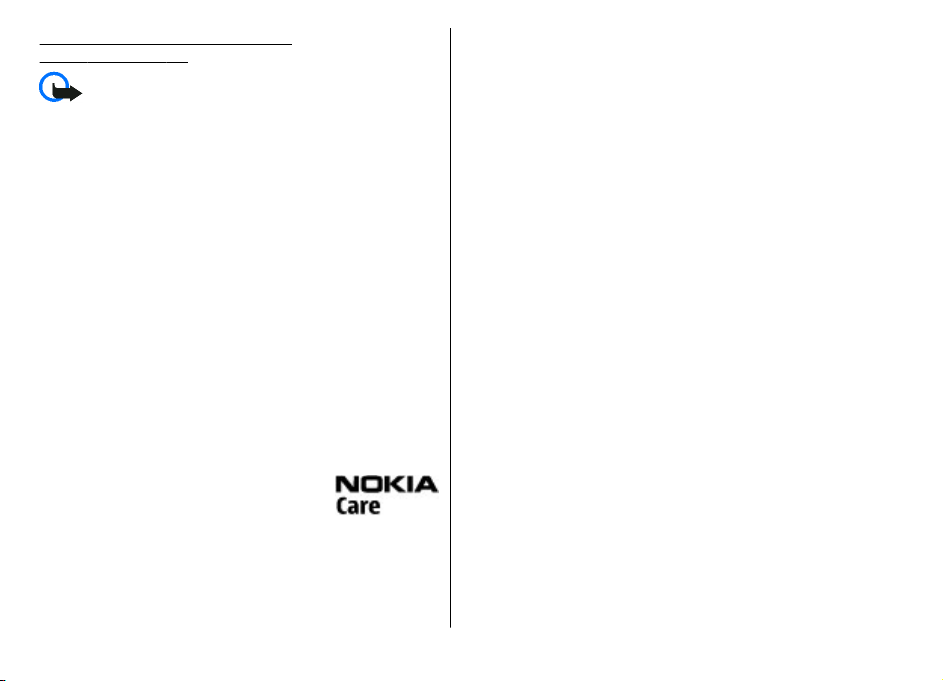
Xem phần “Cập nhật phần mềm qua
mạng” trên trang 30.
Chú ý: Chỉ nên sử dụng các dịch vụ mà quý khách
tin cậy và có cung cấp biện pháp bảo vệ và an toàn đủ để
ngăn chặn các phần mềm có hại.
Hỗ trợ của Nokia
Kiểm tra các trang Web www.nokia-asia.com/support
hoặc trang Web của Nokia tại địa phương để có phiên bản
mới nhất của tài liệu hướng dẫn sử dụng này, thông tin
bổ sung, các nội dung tải về, và dịch vụ có liên quan đến
sản phẩm Nokia của bạn.
Dịch vụ cài đặt cấu hình
Tải về miễn phí các cài đặt cấu hình như MMS, GPRS, e-mail,
và các dịch vụ khác cho kiểu điện thoại của bạn tại
www.nokia-asia.com/setup.
Bộ phần mềm Nokia PC Suite
Bạn có thể tìm thấy Bộ phần mềm PC Suite và thông tin có
liên quan trên trang Web của Nokia tại www.nokiaasia.com/pcsuite.
Dịch vụ khách hàng
Nếu bạn cần liên hệ với dịch vụ khách
hàng, kiểm tra danh sách các trung tâm
liên lạc Chăm sóc Khách hàng của Nokia ở
địa phương tại www.nokia-asia.com/
contactus.
Bảo trì
Để biết về các dịch vụ bảo trì, kiểm tra trung tâm dịch vụ
gần nhất của Nokia tại www.nokia-asia.com/repair.
Quản lý bản quyền bằng kỹ thuật số
Chủ sở hữu nội dung có thể sử dụng nhiều loại công nghệ
quản lý bản quyền bằng kỹ thuật số khác nhau (DRM) để
bảo vệ quyền sở hữu trí tuệ c ủa họ bao gồm bản quyền tác
giả. Điện thoại này sử dụng nhiều loại phần mềm DRM khác
nhau để truy cập nội dung được bảo vệ DRM. Với điện thoại
này, bạn có thể truy cập nội dung được bảo vệ bằng
WMDRM 10, OMA DRM 1.0, khóa gửi chuyển tiếp OMA DRM
1.0, và OMA DRM 2.0. Nếu phần mềm DRM nào đó không
bảo vệ được nội dung, chủ sở hữu nội dung có thể yêu cầu
thu hồi khả năng truy cập nội dung mới được bảo vệ DRM
của phần mềm DRM đó. Việc thu hồi cũng có thể ngăn ngừa
việc gia hạn nội dung được bảo vệ DRM có sẵn trong điện
thoại của bạn. Việc thu hồi phần mềm DRM này không ảnh
hưởng đến việc sử dụng nội dung được bảo vệ bằng các
loại DRM khác hoặc việc sử dụng nội dung không được bảo
vệ DRM.
Nội dung được bảo vệ DRM đi kèm với khóa kích hoạt có
liên quan giúp xác định quyền sử dụng nội dung của bạn.
Để sao lưu nội dung được bảo vệ OMA DRM, sử dụng tính
năng sao lưu dự phòng của Bộ phần mềm PC Suite của
Nokia.
Nếu điện thoại của bạn có nội dung được bảo vệ WMDRM,
cả khóa kích hoạt lẫn nội dung này sẽ bị m ất khi định dạng
bộ nhớ điện thoại. Bạn cũng có thể mất nội dung và khóa
kích hoạt trong trường hợp các tập tin này trên điện thoại
bị hỏng. Việc mất khóa kích hoạt hoặc nội dung có thể hạn
chế khả năng sử dụng lại cùng một nội dung đó trên điện
thoại của bạn. Để biết thêm thông tin, liên hệ với nhà cung
cấp dịch vụ.
9
Page 11
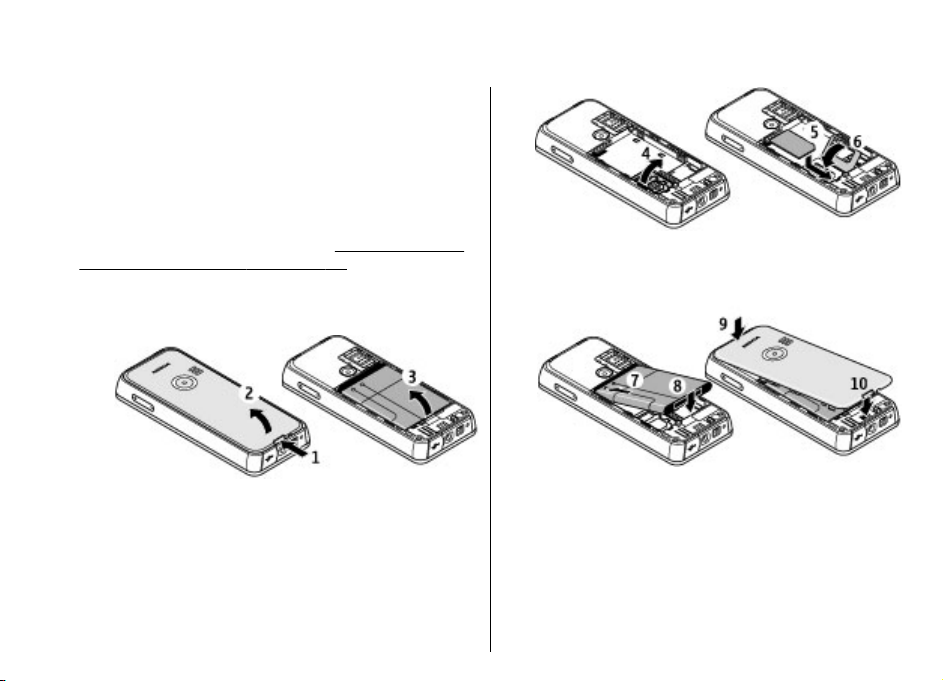
Bắt đầu sử dụng
Lắp thẻ SIM và pin
Luôn tắt thiết bị này và ngắt kết nối với bộ sạc trước khi
tháo pin ra.
Liên hệ với người bán thẻ SIM cho quý khách để biết về sự
có sẵn và thông tin về việc sử dụng các dịch vụ thẻ SIM. Đây
có thể là nhà cung cấp dịch vụ hoặc người bán hàng khác.
Điện thoại này được thiết kế để sử d ụng cùng với pin BL-4C.
Luôn sử dụng pin chính hãng Nokia. Xem phần “Hướng
dẫn xác thực pin Nokia” trên trang 45.
Thẻ SIM và các điểm tiếp xúc của thẻ có thể dễ dàng bị hư
hỏng do trầy xước hoặc bẻ cong, vì vậy nên cẩn thận khi
giữ, gắn hoặc tháo thẻ.
1.
2.
Mở ngăn chứa thẻ SIM (4). Gắn thẻ SIM (5) vào ngăn
chứa với mặt tiếp xúc úp xuống. Đóng ngăn chứa thẻ
SIM lại (6).
3.
10
Đẩy nút mở (1) để mở khóa và tháo vỏ sau ra (2). Tháo
pin ra như hướng dẫn (3).
Quan sát các điểm tiếp xúc của pin (7), và lắp pin vào
(8). Đặt phần trên của vỏ sau vào điện thoại (9), và đóng
lại (10).
Gắn thẻ microSD
Chỉ dùng thẻ microSD tương thích được Nokia phê chuẩn
để sử dụng với điện thoại này. Nokia sử dụng các tiêu
chuẩn công nghệ được phê chuẩn cho các loại thẻ nhớ,
Page 12
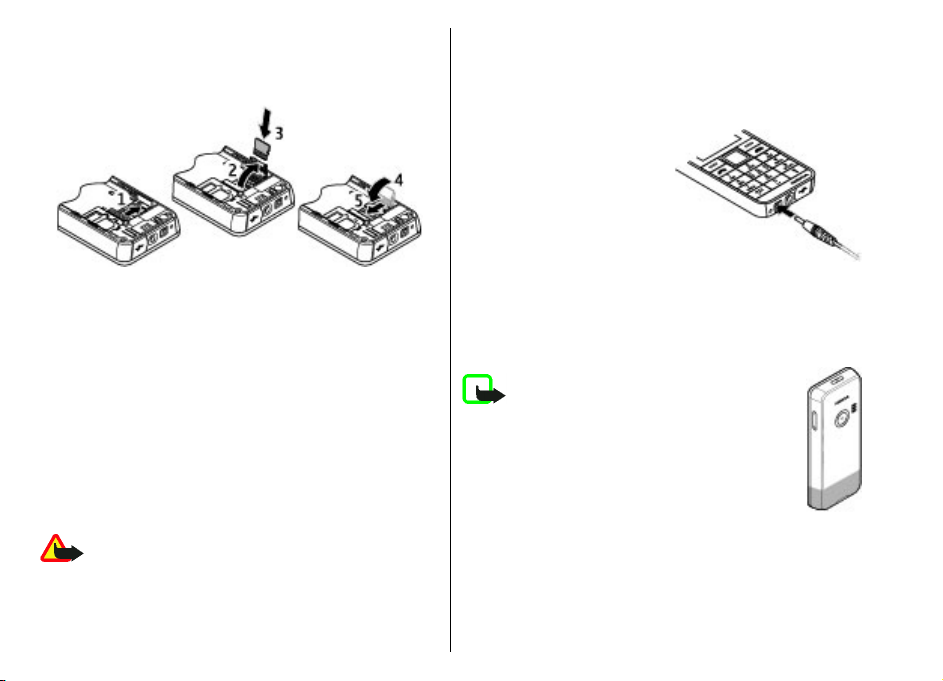
nhưng một số nhãn hiệu có thể không hoàn toàn tương
thích với điện thoại này. Các thẻ không tương thích có thể
làm hư thẻ và điện thoại cũng như làm hỏng dữ liệu được
lưu trên thẻ.
1. Tắt điện thoại, tháo vỏ sau và pin của điện thoại ra.
2. Trượt ngăn chứa thẻ nhớ để mở khóa (1).
3. Mở ngăn chứa thẻ ra (2), và lắp thẻ nhớ vào ngăn chứa
với mặt tiếp xúc hướng vào trong (3).
4. Đóng ngăn chứa thẻ (4), và trượt ngăn chứa vào để
khóa lại (5).
5. Lắp pin, và gắn vỏ sau vào điện thoại.
Sạc pin
Kiểm tra số hiệu của bộ sạc trước khi sử d ụng với điện thoại
này. Điện thoại này được thiết kế để sử dụng với bộ sạc
AC-3 hoặc AC-4.
Cảnh báo: Chỉ sử dụng pin, bộ sạc và các phụ kiện
nâng cấp đã được Nokia phê chuẩn để sử dụng cho riêng
kiểu thiết bị này. Việc sử dụng bất kỳ các loại nào khác có
thể làm vô hiệu bất cứ sự chấp thuận hoặc bảo hành nào,
và có thể gây nguy hiểm.
Liên hệ với đại lý của quý khách để biết về các phụ kiện
nâng cấp đã được phê chuẩn hiện có. Khi quý khách rút
dây dẫn điện của bất kỳ phụ kiện nâng cấp nào ra, cầm vào
phích cắm và kéo ra, không nắm dây kéo ra.
1. Nối bộ sạc vào ổ cắm điện.
2. Nối dây dẫn của bộ s ạc vào
lỗ cắm ở đáy điện thoại.
Nếu pin hết hẳn thì phải mất
vài phút trước khi chỉ báo sạc
pin hiển thị trên màn hình
hoặc trước khi có thể thực
hiện bất kỳ cuộc gọi nào.
Thời gian sạc pin tùy thuộc
vào bộ sạc được sử dụng. Sạc pin BL-4C bằng bộ sạc AC-4
mất khoảng 1 giờ khi điện thoại đang ở chế độ chờ.
Ăng-ten
Lưu ý: Điện thoại của bạn có các ăng-ten
bên trong lẫn bên ngoài. Giống như các thiết bị
phát sóng vô tuyến, tránh vô cớ chạm vào ăng-
ten khi đang sử dụng ăng-ten. Việc tiếp xúc với
ăng-ten sẽ ảnh hưởng đến chất lượng liên lạc, có
thể khiến điện thoại hoạt động ở mức năng
lượng cao hơn cần thiết và có thể làm giảm tuổi
thọ của pin.
Hình ảnh cho thấy vùng ăng-ten được đánh dấu bằng màu
xám.
11
Page 13
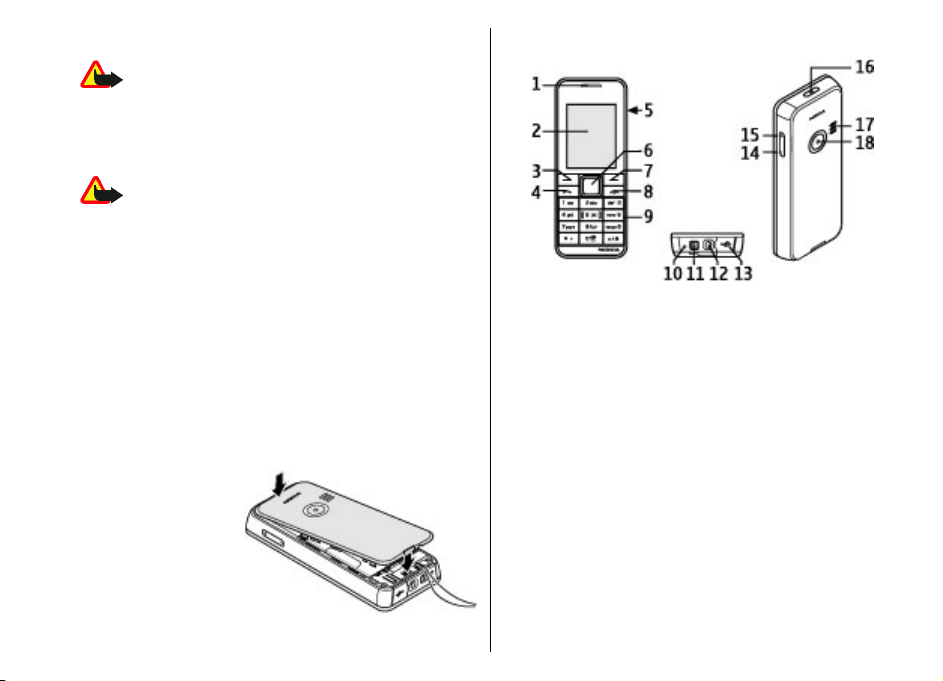
Bộ tai nghe
Cảnh báo: Nghe nhạc với mức âm lượng vừa phải.
Việc nghe liên tục ở mức âm lượng lớn có thể gây hại cho
thính giác của quý khách.
Đặc biệt chú ý đến mức âm lượng nếu bạn kết nối bất kỳ
bộ tai nghe nào khác vào điện thoại.
Cảnh báo: Khi quý khách sử dụng tai nghe, khả
năng nghe âm thanh bên ngoài của quý khách có thể bị
ảnh hưởng. Không sử dụng tai nghe tại nơi tai nghe có thể
gây nguy hiểm cho sự an toàn của quý khách.
Không kết nối các sản phẩm tạo ra tín hiệu xuất vì như thế
có thể làm hỏng điện thoại. Không kết nối bất kỳ nguồn
điện áp nào vào Đầu nối AV của Nokia.
Khi kết nối bất kỳ thiết bị ngoại vi nào hoặc bất kỳ bộ tai
nghe nào, ngoài những thiết bị được Nokia phê chuẩn để
dùng với điện thoại này, vào Đầu nối AV của Nokia, đặc biệt
chú ý đến các mức âm lượng.
Dây đeo
1. Mở vỏ sau ra.
2. Móc dây đeo vào
phía sau kẹp như
hướng dẫn trong
hình và đóng vỏ
sau lại.
12
Các phím và bộ phận
1 — Loa nghe
2 — Màn hình
3 — Phím chọn trái
4 — Phím đàm thoại
5 — Các phím âm lượng
6 — Phím Navi™: sau đây gọi là phím di chuyển
7 — Phím chọn phải
8 — Phím kết thúc
9 — Bàn phím
10 — Micrô
11 — Đầu nối bộ sạc
12 — Đầu nối AV của Nokia (2,5 mm)
13 — Đầu nối cáp mini USB
14 — Phím giảm âm lượng
15 — Phím tăng âm lượng
Page 14
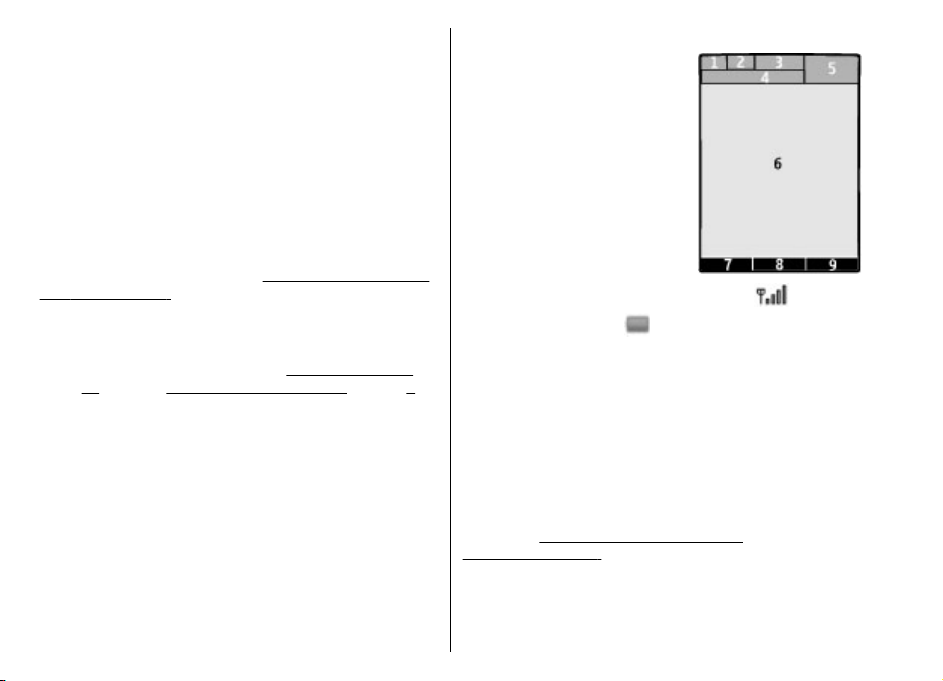
16 — Phím nguồn
17 — Loa
18 — Ống kính camera
Bật và tắt điện thoại
Để bật hoặc tắt điện thoại, bấm và giữ phím nguồn.
Nếu điện thoại nhắc mã PIN hoặc mã UPIN, nhập mã vào
(được hiển thị dưới dạng ****).
Điện thoại có thể nhắc bạn cài đặt ngày giờ. Nhập giờ địa
phương vào, chọn múi giờ của nơi bạn đang ở dưới dạng
số giờ chênh lệch so với giờ chuẩn Greenwich Mean Time
(GMT), và nhập ngày tháng vào.
giờ” trên trang 26.
Khi bật điện thoại lần đầu tiên, bạn có thể được nhắc nhận
các cài đặt cấu hình từ nhà cung cấp dịch vụ (dịch vụ m ạng).
Để biết thêm thông tin, tham khảo phần Kết nối mục hỗ
trợ của nhà c.cấp d.vụ. Xem phần
31, và phần “Dịch vụ cài đặt cấu hình” ở trang 8
trang
Xem phần “Cài đặt ngày
“Cài đặt cấu hình” ở
Chế độ chờ
Khi điện thoại đã sẵn sàng sử dụng, và bạn chưa nhập ký
tự nào, có nghĩa là điện thoại đang ở chế độ chờ.
Màn hình
1 — Cường độ tín hiệu của mạng di động
2 — Tình trạng sạc pin
3 — Các chỉ báo
4 — Tên mạng hoặc logo mạng
5 — Đồng hồ
6 — Màn hình
7 — Chức năng của phím chọn trái
8 — Chức năng của phím Navi
9 — Chức năng của phím chọn phải
Bạn có thể thay đổi chức năng của phím chọn trái và phím
chọn phải.
phải” trên trang 26.
Xem phần “Phím chọn trái và
Tiết kiệm điện
Điện thoại này có Trình tiết kiệm điện và Chế độ nghỉ để
tiết kiệm năng lượng pin ở chế độ chờ khi không bấm phím
13
Page 15
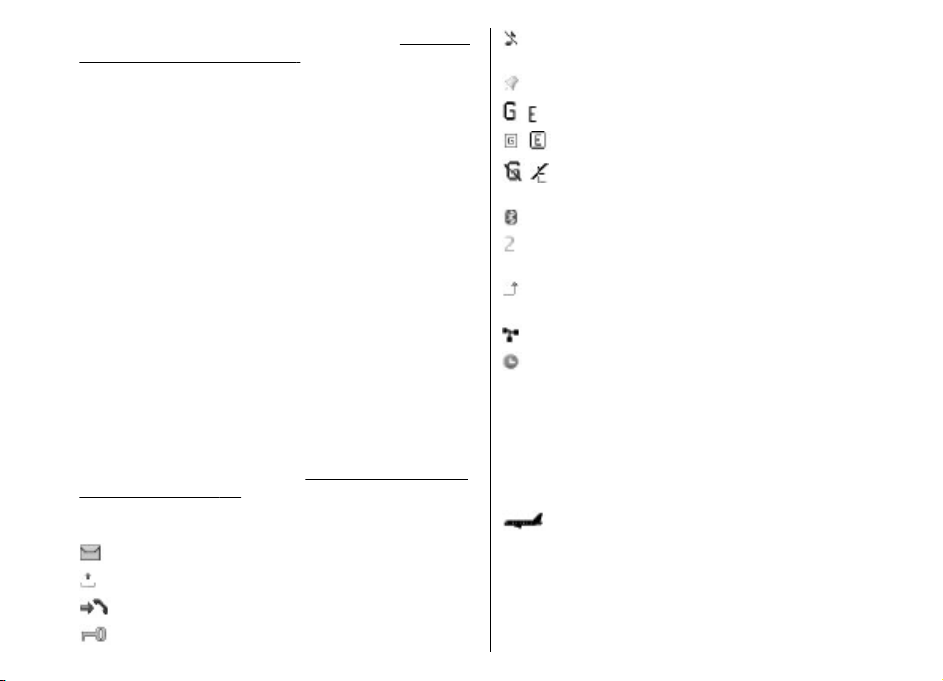
nào. Các tính năng này có thể được kích hoạt. Xem phần
“Cài đặt hiển thị” trên trang 26.
Chế độ chờ riêng
Chế độ chờ riêng hiển thị danh sách các thông tin và tính
năng điện thoại đã chọn mà bạn có thể truy cập trực tiếp.
Để bật hoặc tắt chế độ chờ riêng, chọn Menu > Cài đặt >
Cài đặt hiển thị > Chế độ chờ riêng > Chế độ chờ dự
phòng.
Ở chế độ chờ, di chuyển lên hoặc xuống để điều chỉnh
hướng trong danh sách, và chọn Chọn hoặc Xem. Các mũi
tên cho biết còn có thêm thông tin khác. Để ngừng điều
chỉnh hướng, chọn Thoát.
Để sắp xếp và thay đổi chế độ chờ riêng, chọn T.chọn.
Các phím tắt ở chế độ chờ
Để vào danh sách các số đã gọi, bấm phím đàm thoại một
lần. Di chuyển đến số điện thoại hoặc tên, và bấm phím
đàm thoại để gọi số đó.
Để mở trình duyệt Web, bấm và giữ phím 0.
Để gọi hộp thư thoại, bấm và giữ phím 1.
Sử dụng các phím làm phím tắt.
quay số” trên trang 16.
Xem phần “Phím tắt để
Các chỉ báo
tin nhắn chưa đọc
tin nhắn chưa gửi, đã hủy hoặc không gửi được
14
cuộc gọi bị nhỡ
Bàn phím bị khóa.
Điện thoại không reo báo khi có cuộc gọi đến hoặc có
tin nhắn văn bản gửi đến.
Đang bật báo thức.
/ Điện thoại được đăng ký với mạng GPRS hoặc EGPRS.
/ Một kết nối GPRS hoặc EGPRS được thiết lập.
/ Kết nối GPRS hoặc EGPRS đang tạm ngưng (ở trạng
thái giữ).
Kết nối Bluetooth đang hoạt động.
Nếu bạn có hai số máy điện thoại, số máy thứ hai được
chọn.
Tất cả các cuộc gọi đến được chuyển hướng đến một
số điện thoại khác.
Cuộc gọi bị giới hạn trong nhóm nội bộ.
Đã chọn cấu hình đặt giờ.
Chế độ trên máy bay
Sử dụng chế độ trên máy bay ở những môi trường nhạy
với sóng vô tuyến—trên máy bay hoặc trong bệnh viện—
để tắt tất cả các chức năng sử dụng tần số vô tuyến. Bạn
vẫn truy cập được các trò chơi ngoại tuyến, lịch và số điện
thoại. Khi chế độ trên máy bay đang hoạt động, chỉ báo
sẽ hiển thị.
Để bật hoặc cài đặt chế độ trên máy bay, chọn Menu >
Cài đặt > Cấu hình > Trên máy bay > Khởi động hoặc
Cài đặt riêng.
Để tắt chế độ trên máy bay, chọn bất kỳ cấu hình nào khác.
Page 16
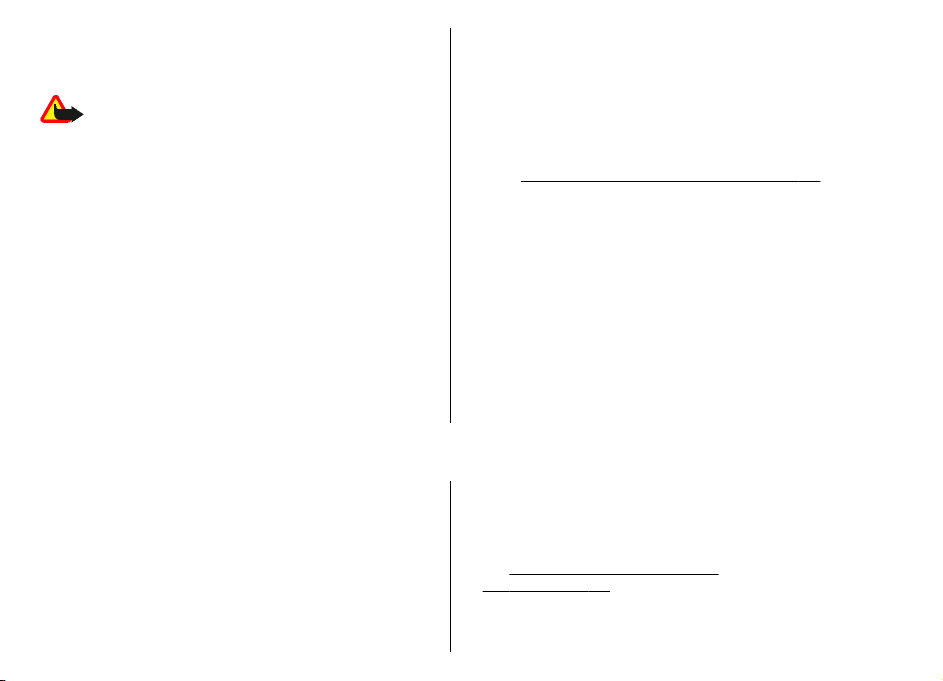
Gọi điện khẩn cấp ở chế độ trên máy bay
Nhập số điện thoại khẩn cấp, bấm phím đàm thoại, và chọn
Có khi Thoát cấu hình trên máy bay? hiển thị.
Cảnh báo: Với cấu hình trên máy bay, quý khách
không thể thực hiện hoặc nhận bất kỳ cuộc gọi nào, kể cả
các cuộc gọi khẩn cấp, hoặc sử dụng các chức năng khác
mà yêu cầu phải có mạng phủ sóng. Để thực hiện các cuộc
gọi, quý khách phải kích hoạt chức năng của điện thoại
trước bằng cách thay đổi các cấu hình. Nếu thiết bị đã bị
khóa, hãy nhập mã khóa vào. Nếu quý khách cần thực hiện
cuộc gọi khẩn cấp khi thiết bị bị khóa hoặc đang ở chế độ
cấu hình trên máy bay, quý khách cũng có thể nhập số khẩn
cấp chính thức đã được lập trình trong thiết bị của quý
khách vào trường mã khóa và chọn 'Gọi'. Điện thoại sẽ xác
nhận việc quý khách sắp thoát khỏi cấu hình trên máy bay
để bắt đầu cuộc gọi khẩn cấp.
Khóa bàn phím (bảo vệ phím)
Để tránh việc tình cờ bấm phím, chọn Menu, và bấm *
trong vòng 3,5 giây để khóa bàn phím.
Cuộc gọi
Gọi đi
Bạn có thể bắt đầu cuộ
● Nhập số điện thoại, bao gồm mã vùng, và bấm phím
ện
c gọi bằng nhiều cách:
đàm thoại.
Để gọi điện qu
tế (dấu + thay cho mã truy c
gia, mã vùng mà không cần nhập số 0 đầu nếu cần, và
số điện thoại.
ốc tế, bấm
* hai lần để nhập
ập quốc tế), nhập mã quốc
mã đầu quốc
Để mở khóa bàn phím, chọn Mở, và bấm * trong vòng 1,5
giây. Nếu Phím bảo vệ được cài là bật, hãy nhập mã bảo
vệ vào nếu được yêu cầu.
Để trả lời cuộc gọi khi bàn phím bị khóa, bấm phím đàm
thoại. Khi bạn kết thúc hoặc từ chối cuộc gọi, bàn phím sẽ
tự động khóa lại.
Các tính năng bổ sung là Khóa phím tự động và Phím
Xem phần “Cài đặt cho máy” trên trang 29.
bảo vệ.
Khi điện thoại hoặc bàn phím bị khóa, bạn chỉ có thể gọi
đến số điện thoại khẩn cấp chính thức được lập trình sẵn
trong điện thoại.
Các chức năng không cần dùng thẻ
SIM
Một số chức năng của điện thoại có thể được sử dụng mà
không cần lắp thẻ SIM như máy nghe nhạc, radio, trò chơi,
và truyền tải dữ liệu với máy vi tính tương thích hoặc một
thiết bị tương thích khác. Một số chức năng bị mờ trong
các menu và không thể dùng được.
● Để vào danh sách các số đã gọ
một lần khi ở chế độ chờ. Chọn một số hoặc tên, và bấm
phím đàm thoại.
● Tìm tên hoặc số điện thoạ
Xem phần “Quản lý các số liên
bạ.
lạc” trên trang 23.
Để điều chỉnh âm lượng trong khi gọi, bấm phím tăng hoặc
giảm âm lượng.
i, bấm phím đàm thoại
i mà bạn đã lưu trong
Danh
15
Page 17
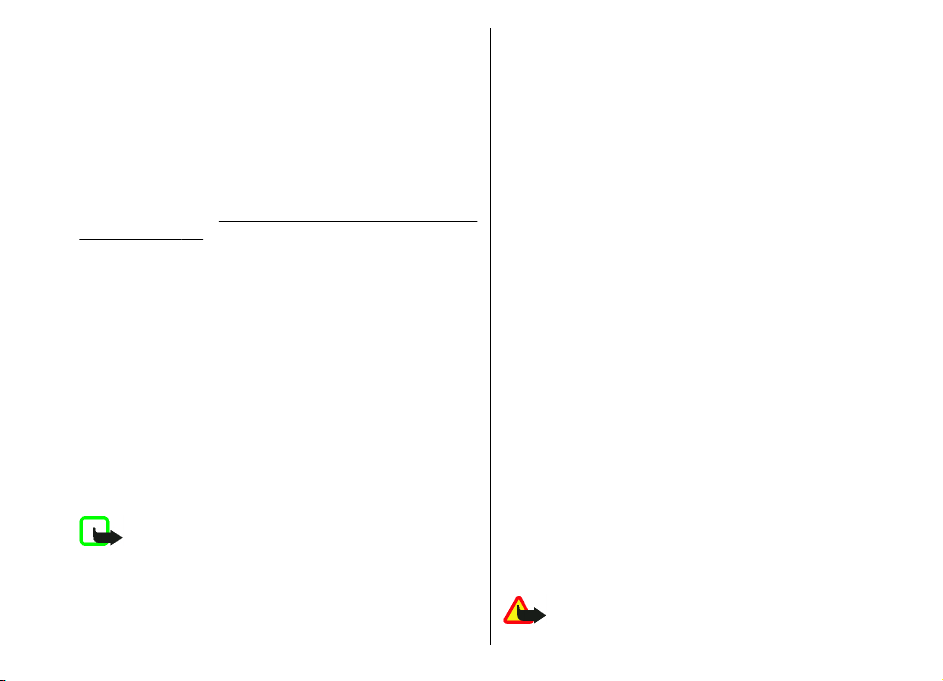
Trả lời hoặc từ chối cuộc gọi
Để trả lời cuộc gọi đến, bấm phím đàm thoại. Để kết thúc
cuộc gọi, bấm phím kết thúc.
Để từ chối cuộc gọi đến, bấm phím kết thúc. Để tắt nhạc
chuông, chọn Im lặng.
Phím tắt để quay số
Trước tiên, ấn định một số điện thoại cho một trong các
phím số từ 2 đến 9.
số” trên trang 24.
Sử dụng phím tắt để gọi điện theo một trong những cách
sau đây:
● Bấm một phím số, rồi bấm phím đàm thoại.
● Nếu đã chọn Menu > Cài đặt > Cài đặt cuộc gọi >
Quay số nhanh > Bật, bấm và giữ một phím số.
Xem phần “Ấn định phím tắt để quay
Quay số bằng khẩu lệnh
Gọi điện thoại bằng cách đọc tên đã được lưu trong danh
sách các số liên lạc của điện thoại.
Vì lệnh thoại tùy thuộc vào ngôn ngữ, bạn phải chọn
Menu > Cài đặt > Cài đặt cho máy > Cài đặt ngôn
ngữ > Ngôn ngữ cho lời thoại và ngôn ngữ của bạn
trước khi sử dụng chức năng quay số bằng khẩu lệnh.
Lưu ý: Sử dụng khẩu lệnh có thể gặp khó khăn trong
môi trường ồn ào hoặc trong trường hợp khẩn cấp, vì thế
bạn không nên chỉ dựa vào chức năng quay số bằng khẩu
lệnh trong mọi trường hợp.
16
1. Ở chế độ chờ, bấm và giữ phím chọn phải hoặc phím
giảm âm lượng. Một âm báo ngắn sẽ phát ra, và Xin
mời nói sẽ hiển thị.
2. Nói tên liên lạc mà bạn muốn quay số. Nếu việc nhận
dạng giọng nói thành công, một danh sách số liên lạc
trùng khớp sẽ hiển thị. Điện thoại sẽ phát lệnh thoại
của số trùng khớp đầu tiên trong danh sách. Nếu lệnh
thoại không đúng, di chuyển đến một mục khác.
Các tùy chọn trong khi gọi
Nhiều tùy chọn mà bạn có thể sử dụng trong khi gọi là các
dịch vụ mạng. Để biết tính khả dụng, liên hệ với nhà cung
cấp dịch vụ.
Trong khi gọi, chọn T.chọn và chọn trong số các tùy chọn
sau đây:
Các tùy chọn cuộc gọi bao gồm Tắt âm hoặc Bật âm, Danh
bạ, Menu, Khóa bàn phím, Ghi âm, Lọc âm, Loa hoặc
Cầm tay.
Các tùy chọn mạng bao gồm Trả lời hoặc Từ chối, Giữ
hoặc Nhả, Cuộc gọi mới, Thêm vào cuộc gọi, Kết thúc
cuộc gọi, Kết thúc mọi c.gọi, và các tùy chọn sau đây:
● Gửi DTMF — để gửi chuỗi âm
● Hoán đổi — để chuyển đổi giữa cuộc gọi hiện hành và
cuộc gọi đang giữ
● Nối chuyển — để nối cuộc gọi đang giữ với cuộc gọi
hiện hành và ngắt bạn ra khỏi các cuộc gọi này
● Hội nghị — để gọi điện hội nghị
● Cuộc gọi riêng — để thảo luận riêng trong một cuộc
gọi hội nghị
Cảnh báo: Không cầm điện thoại gần tai khi đang
sử dụng loa vì âm lượng loa có thể rất lớn.
Page 18
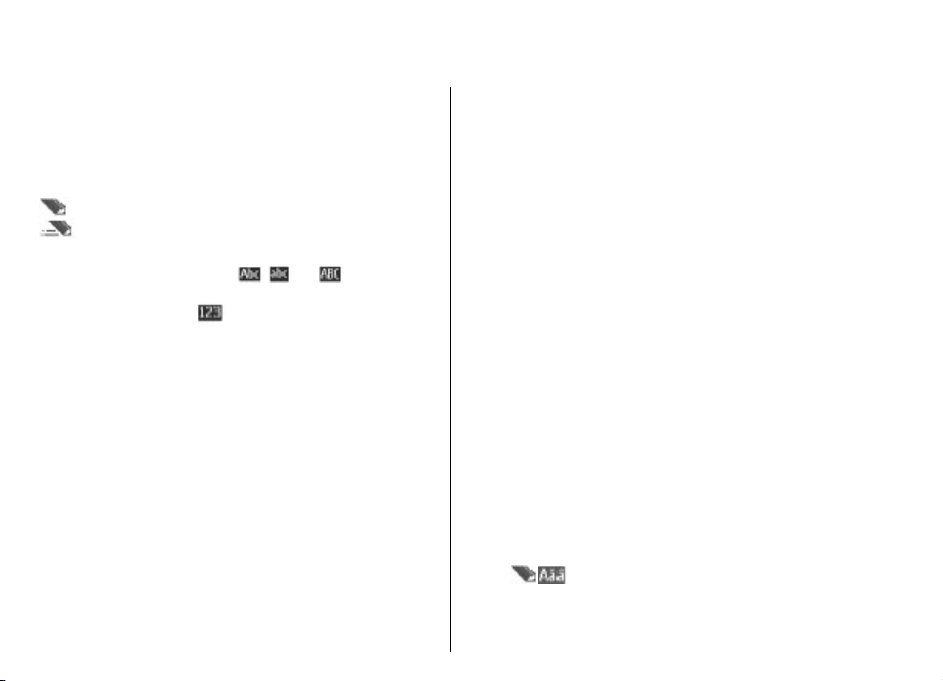
Viết văn bản
Các kiểu nhập văn bản
Để nhập văn bản (ví dụ như khi viết tin nhắn), bạn có thể
sử dụng kiểu nhập văn bản tiên đoán hoặc truyền thống.
Khi bạn viết văn bản, bấm và giữ T.chọn để chuyển qua lại
giữa kiểu nhập văn bản truyền thống, được chỉ báo bằng
, và kiểu nhập văn bản tiên đoán, được chỉ báo bằng
. Kiểu nhập văn bản tiên đoán chỉ hỗ trợ một số ngôn
ngữ.
Kiểu chữ được chỉ báo bằng
chữ, bấm phím #. Để đổi từ kiểu nhập chữ sang kiểu nhập
số, được chỉ báo bằng
Kiểu nhập số. Để đổi từ kiểu nhập số sang kiểu nhập chữ,
bấm và giữ phím #.
Để cài đặt ngôn ngữ viết, chọn T.chọn > Ngôn ngữ
viết.
, , và . Để đổi kiểu
, bấm và giữ phím #, và chọn
Kiểu nhập văn bản truyền thống
Bấm một phím số từ 2 đến 9 nhiều lần cho đến khi ký tự
cần nhập hiển thị. Các ký tự có sẵn tùy thuộc vào ngôn ngữ
viết đã chọn.
Nếu chữ kế tiếp bạn muốn viết nằm cùng phím với chữ
hiện tại, hãy đợi cho đến khi con trỏ hiển thị và nhập chữ
đó vào.
Để truy cập các ký tự đặc biệt và các dấu câu thông dụng
nhất, bấm phím số 1 nhiều lần hoặc bấm phím * để chọn
một ký tự đặc biệt.
Kiểu nhập văn bản tiên đoán
Kiểu nhập văn bản tiên đoán dựa trên một từ điển cài sẵn
mà bạn cũng có thể thêm vào từ mới.
1. Bắt đầu viết một từ, sử dụng các phím từ 2 đến 9. Chỉ
bấm mỗi phím một lần để nhập một chữ cái.
2. Để xác nhận từ b ằng cách thêm một khoảng trắng, bấm
0.
● Nếu từ không đúng, bấm * nhiều lần, và chọn từ
trong danh sách.
● Nếu dấu ? hiển thị sau từ thì từ mà bạn định viết
không có trong từ điển. Để thêm từ vào từ điển,
chọn Thêm. Nhập từ đó vào bằng kiểu nhập văn bản
truyền thống, và chọn Lưu lại.
● Để viết từ ghép, nhập phần đầu của từ vào, và bấm
phím di chuyển sang phải để xác nhận. Nhập phần
cuối của từ vào và xác nhận từ đó.
3. Bắt đầu viết từ tiếp theo.
Kiểu nhập văn bản tiếng Việt
Kiểu nhập văn bản truyền thống
Ví dụ, để viết tin nhắn văn bản bằng tiếng Việt, chọn
Menu > Nhắn tin > Tin văn bản. Chọn cửa sổ tin nhắn
và T.chọn > Ngôn ngữ viết > Tiếng Việt. Các biểu
tượng
xếp trên các phím từ 2 - 9. Các dấu tiếng Việt được sắp xếp
trên phím * theo thứ tự sắc, huyền, hỏi, ngã và nặng.
Để viết từ "Việt", tiến hành như sau:
sẽ hiển thị. Các ký tự tiếng Việt được sắp
17
Page 19

1. Bấm phím 8 bốn lần để chèn chữ V.
2. Bấm phím 4 ba lần để chèn chữ i.
3. Bấm phím 3 bốn lần để chèn chữ ê.
4. Bấm phím * năm lần để chèn dấu . cho ệ.
5. Bấm phím 8 một lần để chèn chữ t.
Lưu ý: Nhập dấu tiếng Việt ngay sau nguyên âm.
Để xóa một nguyên âm có dấu, xóa dấu trước rồi đến
nguyên âm.
Để sửa dấu, di chuyển con trỏ đến ngay nguyên âm đó, và
bấm phím * để đổi dấu.
Bấm và giữ phím * để chọn các ký tự đặc biệt từ danh sách.
Kiểu nhập văn bản tiên đoán
Để cài kiểu nhập văn bản tiên đoán khi viết văn bản, chọn
Menu > Bật tiên đoán. Các biểu tượng
Duyệt menu
Điện thoại cung cấp cho bạn một loạt các ch
phân nhó
1. Để truy c
2. Di chuyển qua menu, và chọn một tùy chọ
3. Nếu menu đã chọ
4. Nếu menu đã chọ
18
5. Chọn cài đặt theo ý thí
m thành các menu.
ập menu, chọn
i đặt
Cà
).
một menu phụ (ví dụ
c 3.
bướ
n có chứa thêm các menu phụ, chọn
n có chứa thêm các menu phụ, lặp lại
Menu.
như
Cài đặt cuộc
ch.
sẽ hiển
ức năng được
n (ví dụ như
gọi
).
thị. Các ký tự tiếng Việt được sắp xếp trên các phím số từ
2 – 9. Các dấu tiếng Việt được sắp xếp trên các phím số từ
2 – 6 theo thứ tự sắc, huyền, hỏi, ngã và nặng.
Với kiểu nhập văn bản tiên đoán, bạn chỉ cần bấm mỗi
phím một lần để nhập chữ cái yêu cầu. Từ điển sẽ tiên đoán
từ thích hợp từ sự kết hợp của các phím bấm. Ví dụ, để viết
từ "Việt", tuần tự bấm các phím 8 - 4 - 3 - 6 - 8 chỉ một lần.
Lưu ý: Nhập dấu tiếng Việt ngay sau nguyên âm.
Trong những lần bấm phím đầu tiên, các ký tự mà bạn
không muốn có thể được hiển thị. Hoàn thành chuỗi phím
bấm để xem từ thích hợp. Nếu từ thích hợp không hiển
thị, bấm * nhiều lần để xem từ thích hợp tiếp theo trong
từ điển.
Nếu dấu ? hiển thị kế bên từ đã nhập, từ đó không có trong
từ điển. Chọn Thêm để hoàn tất từ và Lưu lại để lưu từ đó
vào từ điển.
6. Để trở về cấp độ menu trước đ
t khỏi menu, chọn
Để thoá
Để thay đổi cách xem menu
chính > Danh sách ho
Để sắp xếp lại menu, di chuyển đến menu mu
và chọn T.
mà bạn mu
đổi, chọn Xong > Có.
chọn
ốn chuyển menu đến, và chọn
ặc
> Sắp xếp > Chuyển. Di chuy
ó, chọn
Thoát.
, chọn
T.chọn > Kiểu menu
Biểu tượng.
Trở về.
ốn đổi chỗ,
ển đến nơi
OK. Để
lưu thay
Page 20

Nhắn tin
Bạn có thể đọc, soạn, gửi và lưu tin nhắn văn bản và tin
nhắn đa phương tiện, e-mail, tin nhắn âm thanh và tin
nhắn nhấp nháy. Bạn chỉ có thể sử dụng được các dịch vụ
nhắn tin nếu chúng được mạng hoặc nhà cung cấp dịch vụ
hỗ trợ.
Tin nhắn văn bản và tin nhắn đa
phương tiện
Tin nhắn văn bản
Điện thoại này hỗ trợ việc gửi tin nhắn văn bản ngoài giới
hạn của một tin nhắn đơn. Các tin nhắn dài sẽ được gửi
dưới dạng hai hoặc nhiều tin nhắn. Nhà cung cấp dịch vụ
có thể tính mức phí thích hợp. Các ký tự có dấu trọng âm
hoặc các dấu khác, và các ký tự của một số tùy chọn ngôn
ngữ, sẽ chiếm nhiều chỗ hơn, và hạn chế số lượng ký tự
có thể được gửi đi trong một tin nhắn đơn.
Một chỉ báo nằm ở phía trên màn hình cho biết tổng số ký
tự còn lại và số lượng tin nhắn cần thiết để gửi đi.
Bạn phải lưu số trung tâm nhắn tin trước khi có thể gửi
bất kỳ tin nhắn văn bản hoặc email SMS nào. Chọn Menu >
Nhắn tin > Cài đặt tin nhắn > Tin nhắn văn bản >
Trung tâm nhắn tin > Thêm trung tâm, nhập tên vào,
và số của nhà cung cấp dịch vụ.
Tin nhắn đa phương tiện và tin nhắn
multimedia plus
Một tin nhắn đa phương tiện có thể chứa văn bản, hình
ảnh, các đoạn âm thanh và video clip. Một tin nhắn
multimedia plus còn có thể chứa bất kỳ nội dung nào khác,
ngay cả các tập tin mà điện thoại không hỗ trợ.
Chú ý: Thận trọng khi mở các tin nhắn. Các tin nhắn
có thể chứa phần mềm có hại hay các thành phần khác gây
hại cho điện thoại hoặc máy vi tính của bạn.
Để biết tính khả dụng và thuê bao dịch vụ tin nhắn đa
phương tiện (MMS), liên hệ với nhà cung cấp dịch vụ. Bạn
cũng có thể tải về các cài đặt cấu hình.
của Nokia” trên trang 9.
Xem phần “Hỗ trợ
Tạo tin nhắn văn bản
1. Chọn Menu > Nhắn tin > Soạn tin nhắn > Tin văn
bản.
2. Nhập một hoặc nhiều số điện thoại hay địa chỉ e-mail
vào trường Đến:. Để truy lục một số điện thoại hoặc
địa chỉ e-mail, chọn Thêm.
3. Đối với e-mail SMS, nhập chủ đề vào trường Chủ đề:.
4. Viết tin nhắn vào trường Tin nhắn:.
5. Để gửi tin nhắn, chọn Gửi.
Tạo tin nhắn đa phương tiện
Thêm văn bản, hình ảnh, video hoặc các đoạn âm thanh,
danh thiếp hoặc các ghi chú lịch vào các trang khác nhau
và gửi chúng dưới dạng tin nhắn đa phương tiện.
1. Chọn Menu > Nhắn tin > Soạn tin nhắn > Đa phg
tiện.
19
Page 21

2. Di chuyển đến một trang và chọn Chèn và loại nội dung
từ danh sách.
3. Chọn Gửi và nhập một hoặc nhiều số điện thoại hay địa
chỉ e-mail vào trường Đến:. Để truy lục một số điện
thoại hoặc địa chỉ e-mail, chọn Thêm.
4. Đối với e-mail SMS, nhập chủ đề vào trường Chủ đề:.
5. Để gửi tin nhắn, chọn Gửi.
Tạo tin nhắn multimedia plus
1. Chọn Menu > Nhắn tin > Soạn tin nhắn >
Multimedia plus.
2. Chọn người nhận, một chủ đề và nội dung văn bản như
đối với tin nhắn văn bản.
3. Chọn Chèn và nội dung từ danh sách.
4. Để gửi tin nhắn, chọn Gửi.
Đọc tin nhắn và trả lời
Chú ý: Thận trọng khi mở các tin nhắn. Các tin nhắn
e-mail hoặc các đối tượng trong tin nhắn đa phương tiện
có thể chứa phần mềm hiểm độc hoặc nếu không cũng gây
hại cho điện thoại và máy tính của bạn.
Điện thoại sẽ thông báo khi nhận được tin nhắn. Bấm Hiển
thị để hiển thị tin nhắn. Nếu đã nhận được nhiều tin nhắn,
chọn một tin nhắn từ hộp thư đến và bấm Mở. Dùng phím
di chuyển để xem tất cả các phần của tin nhắn.
Chọn Trả lời để soạn tin trả lời.
20
Gửi tin nhắn
Gửi tin nhắn
Để gửi tin nhắn, chọn Gửi. Điện thoại lưu tin nhắn vào thư
mục Hộp thư đi, và bắt đầu gửi tin.
Lưu ý: Thông báo hoặc biểu tượng đã gửi tin nhắn
trên màn hình điện thoại không có nghĩa là người nhận
đã nhận được tin nhắn.
Nếu việc gửi tin nhắn bị gián đoạn, điện thoại sẽ cố gửi lại
tin nhắn vài lần. Nếu vẫn không gửi lại được, tin nhắn vẫn
còn trong thư mục Hộp thư đi. Để hủy việc gửi tin nhắn
trong thư mục Hộp thư đi, chọn T.chọn > Hủy gửi tin.
Để lưu tin nhắn đã gửi trong thư mục Tin đã gửi, chọn
Menu > Nhắn tin > Cài đặt tin nhắn > Cài đặt
chung > Lưu tin đã gửi.
Sắp xếp các tin nhắn
Điện thoại lưu các tin nhắn đã nhận trong thư mục Hộp
thư đến. Sắp xếp các tin nhắn của bạn trong thư mục các
tin đã lưu.
Để thêm, đổi tên, hoặc xóa một thư mục, chọn Menu >
Nhắn tin > Các tin đã lưu > T.chọn.
Truy cập tài khoản e-mail POP3 hoặc IMAP4 bằng điện
thoại của bạn để đọc, viết và gửi e-mail. Ứng dụng e-mail
này khác với chức năng e-mail SMS.
Trước khi có thể sử d ụng e-mail, bạn phải có một tài khoản
e-mail và các cài đặt chính xác. Để kiểm tra tính khả dụng
và các cài đặt cho tài khoản e-mail của bạn, hãy liên hệ với
nhà cung cấp dịch vụ e-mail. Bạn có thể nhận cài đặt cấu
Page 22

hình e-mail dưới dạng tin nhắn cấu hình. Xem phần “Dịch
vụ cài đặt cấu hình” trên trang 8.
Trình hướng dẫn cài đặt
Trình hướng dẫn cài đặt sẽ t ự khởi động nếu chưa quy định
cài đặt e-mail nào trong điện thoại.
Để quản lý và tạo các tài khoản e-mail, chọn Menu > Nhắn
tin > E-mail > T.chọn > Quản lý tài khoản.
Viết và gửi e-mail
Bạn có thể viết tin nhắn e-mail trước khi kết nối với dịch
vụ e-mail.
1. Chọn Menu > Nhắn tin > E-mail > Soạn thư mới.
2. Nếu đã quy định nhiều tài khoản e-mail, chọn tài khoản
mà bạn muốn gửi e-mail từ đó.
3. Nhập địa chỉ e-mail của người nhận, chủ đề, và nội
dung tin nhắn e-mail. Để đính kèm một tập tin, chọn
T.chọn > Đính kèm tập tin.
4. Để gửi tin nhắn e-mail, chọn Gửi > Gửi bây giờ.
Đọc và trả lời e-mail
Chú ý: Thận trọng khi mở các tin nhắn. Các tin nhắn
e-mail hoặc các đối tượng trong tin nhắn đa phương tiện
có thể chứa phần mềm hiểm độc hoặc nếu không cũng gây
hại cho điện thoại và máy tính của bạn.
1. Để tải về các tiêu đề e-mail, chọn Menu > Nhắn tin >
E-mail > Kiểm tra thư mới.
2. Để tải về tin nhắn e-mail đầy đủ, chọn Trở về > Hộp
Nhận Thư, tên tài khoản, tin nhắn mới, và Truy lục.
3. Để trả lời e-mail, chọn Trả lời > Văn bản gốc hoặc
Thông điệp rỗng. Để trả lời cho nhiều người, chọn
T.chọn > Trả lời tất cả. Xác nhận hoặc sửa địa chỉ e-
mail và chủ đề; sau đó soạn tin trả lời của bạn.
4. Để gửi tin nhắn, chọn Gửi > Gửi bây giờ.
5. Để ngắt kết nối với tài khoản e-mail của bạn, chọn
Menu > Nhắn tin > E-mail > Ngắt kết nối. Kết nối
với tài khoản e-mail cũng sẽ tự động kết thúc sau một
khoảng thời gian không hoạt động.
Lọc thư rác
Chức năng lọc thư rác cho phép bạn quy định những người
gửi cụ thể vào danh sách chọn lọc hoặc danh sách đen. Tin
nhắn của người gửi nằm trong danh sách đen được lọc
sang Thư Rác. Các tin nhắn không xác định và tin nhắn của
người gửi nằm trong danh sách chọn lọc sẽ được tải về
hộp nhận thư của tài khoản.
Để kích hoạt và quy định chức năng lọc thư rác, chọn
T.chọn > Bộ lọc spam > Cài đặt ở màn hình chờ chính
của email.
Để đưa một người gửi vào danh sách đen, chọn tin nhắn
e-mail trong thư mục Hộp Nhận Thư và T.chọn > Vào d.
sách đen.
Tin nhắn nhấp nháy
Tin nhắn nhấp nháy là tin nhắn văn bản được hiển thị ngay
trên màn hình khi nhận được.
1. Để viết tin nhắn nhấp nháy, chọn Menu > Nhắn tin >
Soạn tin nhắn > Tin nhấp nháy.
2. Nhập số điện thoại của người nhận, viết tin nhắn (tối
đa 70 ký tự), và chọn Gửi.
21
Page 23

Tin nhắn âm thanh Nokia Xpress
Tạo và gửi tin nhắn âm thanh bằng MMS theo cách tiện lợi.
1. Chọn Menu > Nhắn tin > Soạn tin nhắn > Tin âm
thanh. Máy ghi âm sẽ mở ra.
2. Ghi âm tin nhắn của bạn.
âm” trên trang 36.
3. Nhập một hoặc nhiều số điện thoại vào trường Đến:,
hoặc chọn Thêm để tìm một số điện thoại.
4. Để gửi tin nhắn, chọn Gửi.
Xem phần “Máy ghi
Nhắn tin trò chuyện
Với dịch vụ nhắn tin trò chuyện (IM, dịch vụ mạng), bạn có
thể gửi tin nhắn văn bản ngắn đến người dùng đang trực
tuyến. Bạn phải thuê bao dịch vụ và đăng ký với dịch vụ IM
mà bạn muốn sử dụng. Kiểm tra tính khả dụng của những
dịch vụ này, giá cả và các hướng dẫn với nhà cung cấp dịch
vụ. Các menu có thể thay đổi tùy thuộc vào nhà cung cấp
IM.
Để kết nối với dịch vụ, chọn Menu > Nhắn tin > I M và
thực hiện theo các hướng dẫn trên màn hình.
Tin thông báo, tin nhắn SIM và lệnh
dịch vụ
Tin thông báo
Bạn có thể nhận tin nhắn về nhiều chủ đề khác nhau từ
nhà cung cấp dịch vụ (dịch vụ mạng). Để biết thêm thông
tin, liên hệ với nhà cung cấp dịch vụ.
Chọn Menu > Nhắn tin > Tin thông báo và chọn trong
22
số các tùy chọn có sẵn.
Lệnh dịch vụ
Lệnh dịch vụ cho phép bạn viết và gửi các yêu cầu dịch vụ
(lệnh USSD) đến nhà cung cấp dịch vụ, như các lệnh khởi
động cho dịch vụ mạng.
Để viết và gửi yêu cầu dịch vụ, chọn Menu > Nhắn tin >
Các lệnh dịch vụ. Để biết chi tiết, liên hệ với nhà cung cấp
dịch vụ.
Tin nhắn SIM
Tin nhắn SIM là những tin nhắn văn bản cụ thể được lưu
trong thẻ SIM của bạn. Bạn có thể sao chép hoặc chuyển
những tin nhắn từ thẻ SIM sang bộ nhớ điện thoại, nhưng
không thể làm ngược lại.
Để đọc tin nhắn SIM, chọn Menu > Nhắn tin > T.chọn >
Tin nhắn SIM.
Tin nhắn thoại
Hộp thư thoại là một dịch vụ mạng mà bạn cần phải thuê
bao để sử dụng. Để biết thêm thông tin, liên hệ với nhà
cung cấp dịch vụ.
Để gọi hộp thư thoại, bấm và giữ phím 1.
Để sửa số hộp thư thoại, chọn Menu > Nhắn tin > Tin
nhắn thoại > Số hộp thư thoại.
Cài đặt tin nhắn
Chọn Menu > Nhắn tin > Cài đặt tin nhắn để cài đặt các
tính năng cho tin nhắn.
● Cài đặt chung — để cài đặt điện thoại lưu tin nhắn đã
gửi, để cho phép ghi chồng tin nhắn cũ nếu bộ nhớ tin
nhắn đầy, và để cài đặt các sở thích khác có liên quan
đến tin nhắn
Page 24

● Tin nhắn văn bản — để cho phép thông báo đã gửi
tin, để cài đặt trung tâm nhắn tin cho SMS và e-mail ở
dạng SMS, để chọn loại hỗ trợ ký tự, và để cài đặt các sở
thích khác có liên quan đến tin nhắn văn bản
● Tin nhắn đ.ph.tiện — để cho phép thông báo đã gửi
tin, để cài đặt cách hiển thị tin nhắn đa phương tiện, để
Danh bạ
Bạn có thể lưu tên, số điện thoại dưới dạng
trong bộ nhớ đi
như truy lục các số này để gọi điện thoại hoặc để soạn tin
ắn.
nh
Quản lý các số liên
Chọn bộ nhớ cho các số
Bộ nhớ điện thoại có thể lưu các số liên lạ
chi tiết bổ sung như
khác nhau. Bạ
hoặc video clip cho số lượng liên
Bộ nhớ thẻ SIM có thể lưu tên cùng với một s
kèm theo. Các s
thị bằng
1. Chọn Menu > Danh bạ > Cà
chọn thẻ SIM, bộ nhớ điện thoại, hoặc cả hai cho
liên lạc.
2. Chọn Máy và thẻ SIM để truy lục các số liên lạc từ cả
hai bộ nhớ. Khi
lưu trong b
ện thoại hoặc bộ nhớ thẻ SIM và tìm cũng
lạc
liên lạc
các số điện thoại và các mục văn bản
n cũng có thể lưu hình ảnh, nhạc chuông
lạc có hạn.
ố liên lạc được lưu trong thẻ SIM được biểu
.
i đặt
bạn lưu số liên lạc, các số này sẽ được
ộ nhớ điện thoại.
các số liên lạc
c cùng với các
> Chọ
ố điện thoại
n bộ nhớ
để
các số
cho phép nhận tin nhắn đa phương tiện và các quảng
cáo, và để cài đặt các sở thích khác có liên quan đến tin
nhắn đa phương tiện
● Tin nhắn e-mail — để cho phép nhận e-mail, để cài
đặt kích cỡ hình ảnh trong e-mail, và để cài đặt các sở
thích khác có liên quan đến e-mail
Lưu tên và số điện
Để lưu tên
Danh bạ > T.
Thêm và sửa chi ti
Số điện thoại đ
số mặc định và
quanh chỉ báo kiểu số
từ danh bạ (ví dụ
sẽ được dùng
Tìm số liên lạc để thêm chi tiết
chọn
T.
n.
sẵ
Tìm một số liên lạc
Chọn Menu > Danh bạ > Danh bạ và di chuy
sách các số liên
tìm
Sao chép hoặc chuyển một số liên lạc giữ
bộ nh
1. Chọn Menu > Danh bạ > Danh bạ.
2. Chọn số liên lạc muốn sao chép hoặc di chuy
và số điện thoại, chọn
> Thêm chi tiết và chọn trong s
.
ớ điện thoại
chọn
T.
> S.chép số liên lạc ho
lạc.
thoại
chọn
> Thêm s
ết
ầu tiên mà bạn lưu được tự động cài làm
được biểu thị bằng một khung đóng xung
(ví dụ:
như để gọi điện), số điện thoại mặc định
, trừ khi bạn chọn một số khác.
lạc, hoặc nhập các ký tự đầu của tên muốn
Menu > Danh bạ >
ố mới
.
). Khi bạn chọn mộ
, và chọn
Chi tiết >
ố các tùy chọn có
ển qua danh
a thẻ SIM và
ặc
Chuyển số liên
ển và
t tên
23
Page 25

Sao chép hoặc chuyển nhiều số liên lạc giữa thẻ SIM
và bộ nhớ điện thoại
1. Chọn số liên lạc đầu tiên muốn sao chép hoặc di chuyển
và T.chọn > Chọn.
2. Đánh dấu chọn các số liên lạc khác, và chọn T.chọn >
S.chép số đã chọn hoặc Chuyển mục chọn.
Sao chép hoặc chuyển toàn bộ các số liên lạc giữa thẻ
SIM và bộ nhớ điện thoại
Chọn Menu > Danh bạ > Sao chép số liên lạc hoặc
Chuyển số liên lạc.
Xóa các số liên lạc
Tìm số liên lạc muốn xóa, và chọn T.chọn > Xóa số liên
lạc.
Để xóa toàn bộ các số liên lạc và các chi tiết đi kèm khỏi
bộ nhớ điện thoại hoặc thẻ SIM, chọn Menu > Danh
bạ > Xóa tất cả số liên lạc > Trong bộ nhớ máy hoặc
Trên thẻ SIM.
Để xóa một số điện thoại, mục văn bản, hoặc hình ảnh kèm
theo số liên lạc, tìm số liên lạc đó, và chọn Chi tiết. Di
chuyển đến chi tiết muốn xóa, và chọn T.chọn > Xóa và
chọn trong số các tùy chọn có sẵn.
Tạo một nhóm các số liên lạc
Sắp xếp các số liên lạc thành nhóm người gọi với nhạc
chuông và hình ảnh khác nhau.
1. Chọn Menu > Danh bạ > Nhóm.
2. Chọn Thêm hoặc T.chọn > Thêm nhóm mới để tạo
một nhóm mới.
3. Nhập tên nhóm, tùy ý chọn một hình ảnh và nhạc
chuông và chọn Lưu lại.
4. Chọn nhóm và Xem > Thêm để thêm các số liên lạc
vào nhóm.
Danh thiếp
Bạn có thể gửi và nhận thông tin liên lạc của một người từ
điện thoại tương thích có hỗ trợ chuẩn vCard.
Để gửi danh thiếp, tìm liên lạc và chọn Chi tiết >
T.chọn > Gửi danh thiếp.
Khi nhận được danh thiếp, chọn Hiển thị > Lưu lại để lưu
danh thiếp vào bộ nhớ điện thoại.
Ấn định phím tắt để quay số
Ấn định các số điện thoại cho các phím số từ 2–9 làm phím
tắt.
1. Chọn Menu > Danh bạ > Quay số nhanh, và di
chuyển đến một phím số.
2. Chọn Ấn định, hoặc nếu một số điện thoại đã được ấn
định cho phím đó rồi, chọn T.chọn > Thay đổi.
3. Nhập số điện thoại hoặc tìm một số liên lạc.
Nhật
Để xem thông tin v
ký.
24
ký cuộc gọi
ề các cuộc gọi, chọn
Menu > Nhật
● Nhật ký cuộc gọi — để xem
cuộc gọi vừa nhận và các số vừa gọi theo th
gian
các cuộc gọi bị nhỡ, các
ứ tự thời
Page 26

● Cuộc gọi bị nhỡ, Cuộc gọi vừa nhận, hoặc Các số vừa
gọi — để biết thông tin về các cuộc gọi gần đây
● Người nhận tin — để xem các số liên lạc mà bạn đã
gửi tin nhắn đến gần đây nhất
● Thời gian gọi, Bộ đếm dữ liệu gói, hoặc Th.gian
k.nối dữ liệu gói — để xem thông tin tổng quát về các
liên lạc gần đây
● Nhật ký tin nhắn — để xem số lượng tin nhắn đã gửi
và nhận
nh vị
Đị
Mạng có thể gửi cho bạn một yêu cầu về vị trí
mạng). Liên hệ với nhà cung cấp dịch vụ để đăng ký thuê
bao và đồng ý về việc gửi thông tin đ
Để chấp nhận ho
ặc
ho
Từ
chấp nhận hoặ
ặc từ chối yêu cầu về vị trí, chọn Nhận
chối
. Nếu bạn bỏ
c từ chối yêu cầu tùy theo những gì bạn đã
lỡ yêu cầu, điện thoại sẽ tự động
ịnh vị.
(dịch vụ
Lưu ý: Hóa đơn thực tế mà nhà cung cấp dịch vụ
tính cước cho các cuộc gọi và dịch vụ có thể thay đổi, tùy
thuộc các tính năng mạng, việc làm tròn số khi lập hóa
đơn, thuế, v.v...
Lưu ý: Một số bộ tính giờ có thể được cài đặt lại
trong quá trình nâng cấp dịch vụ hoặc phần mềm.
thỏa thuận với nhà điều hành mạng hoặc
dịch vụ.
Để xem thông tin về 10 yêu cầu và thông bá
đây nhất hoặc để xóa chúng, chọn Menu > Nhật ký >
Định vị > Nhật ký vị trí > Mở thư mục hoặc Xóa tấ
cả.
nhà cung cấp
o riêng tư gần
t
Cài đ
ặt
Cấu hình
Điện thoại có nhiều nhóm cài đặt khác nhau được gọi là
cấu hình, mà bạn có thể tùy chỉnh bằng nhạc chuông cho
các sự kiện và môi trường khác nhau.
Chọn Menu > Cài đặt > Cấu hình, cấu hình mà bạn
muốn, và chọn trong số các tùy chọn sau đây:
● Khởi động — để kích hoạt cấu hình đã chọn
● Cài đặt riêng — để thay đổi cài đặt cấu hình
● Có đặt giờ — để cài cấu hình hoạt động cho đến khi
hết thời gian. Khi thời gian cài cho cấu hình hết hạn,
cấu hình không được định giờ trước đây sẽ hoạt động.
Chủ đề
Một chủ đề bao gồm nhiều yếu tố để cài đặt riêng điện
thoại.
Chọn Menu > Cài đặt > Chủ đề và chọn trong số các tùy
chọn sau đây:
● Chọn chủ đề — Mở thư mục Chủ đề, và chọn một chủ
đề.
● Chủ đề tải xuống — Mở danh sách các liên kết để tải
về thêm các chủ đề.
25
Page 27

Cài đặt âm
Bạn có thể thay đổi cài đặt âm thanh của cấu hình hoạt
động đã chọn.
Chọn Menu > Cài đặt > Cài đặt âm. Bạn có thể tìm thấy
các cài đặt tương tự trong menu Cấu hình.
Nếu bạn chọn mức chuông to nhất, nhạc chuông sẽ đạt
đến mức to nhất sau vài giây.
Cài đặt hiển thị
Chọn Menu > Cài đặt > Cài đặt hiển thị và chọn trong
số các tùy chọn có sẵn:
● Hình nền — để thêm hình nền cho chế độ chờ
● Chế độ chờ riêng — để kích hoạt, sắp xếp và cài đặt
riêng cho chế độ chờ riêng
● Màu chữ ở chế độ chờ — để chọn màu chữ cho chế
độ chờ
● Biểu tượng phím di chuyển — để hiển thị biểu tượng
của các phím tắt trên phím di chuyển ở chế độ chờ khi
tắt chế độ chờ riêng
● Màn hình riêng — để tạo và cài đặt màn hình riêng
● Trình tiết kiệm điện — để tự động làm màn hình mờ
dần và hiển thị đồng hồ khi không dùng điện thoại
trong một thời gian nhất định
● Chế độ nghỉ — để tự động tắt màn hình khi không sử
dụng điện thoại trong một thời gian nhất định
● Cỡ chữ — để cài đặt cỡ chữ cho tin nhắn, số liên lạc,
và trang web
● Logo mạng — để hiển thị logo mạng
● Thông tin mạng — để hiển thị nhận dạng mạng, nếu
có từ mạng
26
Cài đặt ngày giờ
Để đổi kiểu đồng hồ, giờ, múi giờ, và cài đặt ngày, chọn
Menu > Cài đặt > Cài đặt ngày giờ > Thời gian,
Ngày, hoặc Tự động cập nhật ngày giờ (dịch vụ mạng).
Khi đi đến một múi giờ khác, chọn Menu > Cài đặt > Cài
đặt ngày giờ > Thời gian > Múi giờ và múi giờ nơi bạn
đang ở dưới dạng chênh lệch số giờ so với giờ chuẩn
Greenwich (GMT) hoặc giờ chuẩn thế giới (UTC). Ngày giờ
được cài đúng theo múi giờ và cho phép điện thoại hiển
thị đúng thời gian gửi của tin nhắn văn bản hoặc tin nhắn
đa phương tiện nhận được.
Ví dụ, GMT +7 dùng để chỉ múi giờ của Thái Lan, Indonesia
và Việt Nam, 7 giờ về phía đông của Greenwich/Luân Đôn
(Vương Quốc Anh).
Phím tắt riêng
Với phím tắt riêng, bạn có thể truy cập nhanh các chức
năng thường sử dụng của điện thoại.
Phím chọn trái và phải
Để chọn một chức năng từ danh sách, chọn Menu > Cài
đặt > Phím tắt riêng > Phím chọn trái hoặc Phím chọn
phải.
Ở chế độ chờ, nếu phím chọn trái là Chọn, để kích hoạt một
chức năng, chọn Chọn > T.chọn và chọn trong số các tùy
chọn sau đây:
● Tùy chọn — để thêm hoặc xóa một chức năng
● Sắp xếp — để sắp xếp lại các chức năng
Page 28

Phím di chuyển
Để ấn định các chức năng khác của điện thoại từ danh sách
định sẵn cho phím di chuyển, chọn Menu > Cài đặt >
Phím tắt riêng > Phím di chuyển.
Lệnh thoại
Gọi các số liên lạc và thực hiện các chức năng của điện thoại
bằng cách nói một lệnh thoại.
Lệnh thoại tùy thuộc vào ngôn ngữ. Chọn Menu > Cài
đặt > Cài đặt cho máy > Cài đặt ngôn ngữ > Ngôn
ngữ cho lời thoại và ngôn ngữ của bạn trước khi sử dụng
lệnh thoại.
Để kích hoạt một lệnh thoại cho một chức năng, chọn
Menu > Cài đặt > Phím tắt riêng > Lệnh thoại, một
tính năng và một chức năng tiếp theo.
thoại đã được kích hoạt.
Để kích hoạt khẩu lệnh, chọn Thêm. Để phát lệnh thoại
được kích hoạt, chọn Phát.
Để sử dụng lệnh thoại, xem phần
lệnh”, ở trang 16.
Để quản lý lệnh thoại, di chuyển đến một chức năng, và
chọn T.chọn và chọn trong số các tùy chọn sau đây:
● Sửa hoặc Xóa — để đổi tên hoặc tắt lệnh thoại
● Chọn tất cả hoặc Xóa tất cả — để kích hoạt hoặc tắt
lệnh thoại cho tất cả các chức năng trong danh sách
lệnh thoại
cho biết lệnh
“Quay số bằng khẩu
Kết nối
Điện thoại này cung cấp nhiều tính năng kết nối với các
thiết bị khác để truyền và nhận dữ liệu.
Công nghệ vô tuyến Bluetooth
Công nghệ Bluetooth cho phép bạn kết nối điện thoại với
một thiết bị Bluetooth tương thích trong phạm vi 10 mét
(32 phút) bằng sóng vô tuyến.
Điện thoại này tuân theo Thông số Bluetooth 2.0 + EDR hỗ
trợ các cấu hình sau: truy cập thông thường, truy cập
mạng, trao đổi dữ liệu thông thường, phân phối âm thanh
cấp cao, điều khiển âm thanh và video từ xa, rảnh tay, tai
nghe, quảng bá dữ liệu, truyền tải tập tin, quay số kết nối
mạng, truy cập thẻ SIM và cổng nối tiếp. Để đảm bảo khả
năng tương tác giữa các thiết bị hỗ trợ công nghệ
Bluetooth khác nhau, hãy sử dụng các phụ kiện được Nokia
phê chuẩn cho kiểu điện thoại này. Kiểm tra với nhà sản
xuất các thiết bị khác để xác định khả năng tương thích
của chúng với điện thoại này.
Có thể có các hạn chế về việc sử dụng công nghệ Bluetooth
ở một số nơi. Hãy kiểm tra với cơ quan chính quyền địa
phương hoặc nhà cung cấp dịch vụ của bạn.
Cài đặt kết nối Bluetooth
Chọn Menu > Cài đặt > Kết nối > Bluetooth và thực
hiện các bước sau đây:
1. Chọn Tên điện thoại và nhập tên của điện thoại.
2. Để kích hoạt kết nối Bluetooth, chọn Bluetooth >
cho biết Bluetooth đang hoạt động.
Bật.
3. Để kết nối điện thoại với một phụ kiện âm thanh, chọn
Tìm phụ kiện âm thanh và thiết bị mà bạn muốn kết
nối.
4. Để kết nối điện thoại với bất kỳ thiết bị Bluetooth nào
trong phạm vi kết nối, chọn Các thiết bị đã ghép >
Mới .
Chọn một thiết bị và Ghép nối.
27
Page 29

Nhập mật mã (tối đa 16 ký tự) trên điện thoại và cho
phép kết nối trên thiết bị Bluetooth kia.
Nếu bạn lo lắng về vấn đề an toàn, hãy tắt chức năng
Bluetooth, hoặc cài Phạm vi kết nối là Ẩn. Chỉ luôn chấp
nhận liên lạc Bluetooth từ những người mà bạn tin tưởng.
Kết nối máy vi tính với Internet
Sử dụng Bluetooth để kết nối máy vi tính tương thích với
Internet mà không cần phần mềm PC Suite. Điện thoại của
bạn phải kích hoạt một nhà cung cấp dịch vụ có hỗ trợ truy
cập Internet, và máy vi tính của bạn phải hỗ trợ mạng cục
bộ cá nhân Bluetooth (PAN). Sau khi kết nối với dịch vụ
điểm truy cập mạng (NAP) của điện thoại và ghép nối với
máy vi tính, điện thoại sẽ tự động mở kết nối dữ liệu dạng
gói với Internet.
Dữ liệu gói
Dịch vụ vô tuyến trọn gói (GPRS) là một dịch vụ mạng cho
phép sử dụng điện thoại di động để gửi và nhận dữ liệu
qua mạng dựa trên giao thức Internet (IP).
Để xác định cách thức sử dụng dịch vụ, chọn Menu > Cài
đặt > Kết nối > Dữ liệu gói > Kết nối dữ liệu gói và
chọn trong số các tùy chọn sau đây:
● Khi cần — để cài kết nối dữ liệu gói được thiết lập khi
một ứng dụng cần đến. Kết nối sẽ được đóng lại khi kết
thúc ứng dụng.
● Luôn trực tuyến — để tự động kết nối với mạng dữ
liệu gói khi bật điện thoại
Bạn có thể kết nối máy vi tính tương thích với điện thoại
bằng Bluetooth hoặc cáp USB và sử dụng điện thoại làm
modem. Để biết chi tiết, tham khảo phần mềm PC Suite
của Nokia.
28
Xem phần “Hỗ trợ của Nokia” trên trang 9.
Truyền dữ liệu
Đồng bộ hóa dữ liệu lịch, danh bạ, và ghi chú với một thiết
bị tương thích khác, máy vi tính tương thích, hoặc server
Internet từ xa (dịch vụ mạng).
Danh sách thiết bị truyền tải
Để sao chép hoặc đồng bộ hóa dữ liệu từ điện thoại, tên
của điện thoại và các cài đặt phải nằm trong danh sách các
thiết bị truyền tải. Nếu bạn nhận dữ liệu từ một thiết bị
khác, thiết bị truyền tải tương ứng sẽ được tự động thêm
vào danh sách, sử dụng dữ liệu liên lạc từ thiết bị kia. Đ.bộ
hóa server và Đồng bộ hóa PC là các mục gốc trong danh
sách.
Để thêm một thiết bị truyền tải mới vào danh sách, chọn
Menu > Cài đặt > Kết nối > Truyền dữ liệu >
T.chọn > Thêm thiết bị > Đồng bộ máy hoặc Chép qua
máy, và nhập các cài đặt tùy theo loại truyền tải.
Để sửa hoặc xóa một thiết bị truyền tải, chọn T.chọn.
Truyền dữ liệu với thiết bị tương thích
Để kết nối, sử dụng công nghệ vô tuyến Bluetooth hoặc
kết nối bằng cáp. Thiết bị kia phải được kích hoạt để nhận
dữ liệu.
Để bắt đầu truyền dữ liệu, chọn Menu > Cài đặt > Kết
nối > Truyền dữ liệu và thiết bị truyền tải từ danh sách
khác ngoài Đ.bộ hóa server hoặc Đồng bộ hóa PC.
Đồng bộ hóa từ server
Để sử dụng server Internet từ xa, bạn cần thuê bao dịch
vụ đồng bộ hóa. Để biết thêm thông tin và các cài đặt cần
thiết cho dịch vụ này, liên hệ với nhà cung cấp dịch vụ. Bạn
Page 30

có thể nhận các cài đặt dưới dạng tin nhắn cấu hình. Xem
phần “Dịch vụ cài đặt cấu hình” trên trang 8.
Để bắt đầu đồng bộ hóa từ điện thoại, chọn Menu > Cài
đặt > Kết nối > Truyền dữ liệu > Đ.bộ hóa server.
Đồng bộ hóa lần đầu hoặc sau khi đồng bộ hóa bị ngắt có
thể mất đến 30 phút để hoàn thành.
Cáp dữ liệu USB
Bạn có thể sử dụng cáp dữ liệu USB để truyền dữ liệu giữa
điện thoại và một máy vi tính tương thích hoặc một máy
in có hỗ trợ PictBridge.
Để kích hoạt điện thoại cho việc truyền dữ liệu hoặc in hình
ảnh, kết nối cáp dữ liệu và chọn chế độ:
● Chế độ Nokia — để sử dụng cáp cho phần mềm PC
Suite
● In & media — để sử dụng điện thoại với một máy in
tương thích PictBridge hoặc với một máy vi tính tương
thích
● Thiết bị lưu dữ liệu — để kết nối với một máy vi tính
không có phần mềm Nokia và dùng điện thoại làm thiết
bị lưu trữ dữ liệu
Để thay đổi chế độ USB, chọn Menu > Cài đặt > Kết
nối > Cáp USB và chế độ USB mà bạn muốn.
Phần mềm Nokia PC Suite
Với phần mềm Nokia PC Suite, bạn có thể quản lý nhạc,
đồng bộ hóa danh bạ, lịch, ghi chú và ghi chú công việc
giữa điện thoại và máy vi tính tương thích hoặc server
Internet từ xa (dịch vụ mạng). Bạn có thể tìm thấy thêm
thông tin và phần mềm PC Suite trên trang Web của Nokia.
Xem phần “Hỗ trợ của Nokia” trên trang 9.
Cài đặt cuộc gọi
Chọn Menu > Cài đặt > Cài đặt cuộc gọi và chọn trong
số các tùy chọn sau đây:
● Chuyển hướng cuộc gọi — để chuyển hướng các cuộc
gọi đến (dịch vụ mạng). Bạn không thể chuyển hướng
cuộc gọi nếu một số chức năng chặn cuộc gọi được kích
Xem phần “Cài đặt bảo vệ” trên trang 31.
hoạt.
● Lọc âm — để nâng cao độ rõ của lời nói, đặc biệt trong
những môi trường ồn ào
● Phím bất kỳ — để trả lời cuộc gọi đến bằng cách bấm
nhanh phím bất kỳ, trừ phím nguồn, các phím chọn trái
và phải, hoặc phím kết thúc
● Tự gọi lại — để cố kết nối cuộc gọi tối đa 10 lần sau
khi không gọi được
● Quay số nhanh — để gọi tên và số điện thoại được ấn
định cho các phím số từ 2 đến 9 bằng cách bấm và giữ
phím số tương ứng
● Dịch vụ cuộc gọi chờ — để yêu cầu mạng thông báo
cho bạn biết có cuộc gọi đến khi bạn đang nói chuyện
điện thoại (dịch vụ mạng)
● Chi tiết cuộc gọi — để hiển thị nhanh thời lượng gần
đúng sau mỗi cuộc gọi
● Báo số — để hiển thị số điện thoại của bạn với người
mà bạn đang gọi (dịch vụ mạng). Để sử dụng cài đặt đã
thỏa thuận với nhà cung cấp dịch vụ, chọn Cài đặt
gốc.
● Số máy để gọi đi — để chọn số máy 1 hoặc 2 để gọi
điện nếu được thẻ SIM hỗ trợ (dịch vụ mạng)
Cài đặt cho máy
Chọn Menu > Cài đặt > Cài đặt cho máy và chọn trong
số các tùy chọn sau đây:
29
Page 31

● Cài đặt ngôn ngữ — Để cài ngôn ngữ hiển thị của điện
thoại, chọn Ngôn ngữ điện thoại. Tự động chọn ngôn
ngữ theo thông tin trên thẻ SIM. Để cài ngôn ngữ cho
lệnh thoại, chọn Ngôn ngữ cho lời thoại.
● Phím bảo vệ — để hỏi mã bảo vệ khi bạn mở khóa
phím
● Khóa phím tự động — để tự động khóa bàn phím sau
một khoảng thời gian chờ cài sẵn khi điện thoại ở chế
độ chờ và không có chức năng nào được sử dụng.
● Lời chào — để viết lời chào hiển thị khi bật điện thoại
● Hỏi trên máy bay — Điện thoại sẽ hỏi mỗi lần bật điện
thoại xem bạn có muốn sử dụng chế độ trên máy bay
hay không. Với chế độ trên máy bay, toàn bộ kết nối
sóng vô tuyến đều bị tắt.
● Cập nhật điện thoại — để nhận các cập nhật phần
mềm từ nhà cung cấp dịch vụ (dịch vụ mạng). Tùy chọn
này có thể không có sẵn, tùy thuộc vào điện thoại của
Xem phần “Cập nhật phần mềm qua
bạn.
mạng” trên trang 30.
● Chọn nhà điều hành — Chọn Tự động để cài đặt tự
động một trong các mạng di động có sẵn trong khu vực,
hoặc Thủ công để chọn một mạng có thỏa thuận
chuyển vùng với nhà cung cấp dịch vụ của bạn.
● Bật menu trợ giúp — để chọn có hiển thị menu trợ
giúp trên điện thoại hay không
● Chuông khởi động — Điện thoại phát âm báo khi bật
máy.
● SIM khai báo —
SIM” trên trang 43.
Xem phần “Dịch vụ
Cập nhật phần mềm qua mạng
Nhà cung cấp dịch vụ có thể gửi trực tiếp các cập nhật phần
30
mềm điện thoại qua mạng đến điện thoại của bạn (dịch vụ
mạng). Tùy chọn này có thể không có sẵn, tùy thuộc vào
điện thoại của bạn.
Cảnh báo: Nếu quý khách cài đặt cập nhật phần
mềm, quý khách sẽ không thể sử dụng thiết bị, kể cả việc
thực hiện các cuộc gọi khẩn cấp, cho tới khi cài đặt xong
và thiết bị được khởi động lại. Đảm bảo sao lưu dữ liệu
trước khi chấp nhận cài đặt cập nhật.
Cài đặt cho cập nhật phần mềm
Để cho phép hoặc không cho phép các cập nhật phần mềm
và cấu hình, chọn Menu > Cài đặt > Cài đặt cấu hình >
Cài đặt quản lý thiết bị > Phần mềm nhà cung cấp dịch
vụ.
Yêu cầu cập nhật phần mềm
1. Chọn Menu > Cài đặt > Cài đặt cho máy > Cập nhật
điện thoại để yêu cầu các cập nhật phần mềm có sẵn
từ nhà cung cấp dịch vụ.
2. Chọn Chi tiết phần mềm hiện tại để hiển thị phiên
bản phần mềm hiện hành và kiểm tra xem có cần phải
cập nhật hay không.
3. Chọn Tải về phần mềm điện thoại để tải về và cài đặt
cập nhật phần mềm. Thực hiện theo các hướng dẫn
trên màn hình.
4. Nếu việc cài đặt đã bị hủy sau khi tải về, chọn Cài đặt
bản cập nhật phần mềm để bắt đầu cài đặt.
Cập nhật phần mềm có thể mất vài phút. Nếu gặp sự cố
trong quá trình cài đặt, liên hệ với nhà cung cấp dịch vụ.
Page 32

Phụ kiện
Menu này hoặc các tùy chọn sau đây chỉ hiển thị khi điện
thoại đã và đang được kết nối với một phụ kiện di động
tương thích.
Chọn Menu > Cài đặt > Cài đặt phụ kiện. Chọn một phụ
kiện, và một tùy chọn tùy theo phụ kiện.
Cài đặt cấu hình
Bạn có thể định cấu hình cho điện thoại bằng các cài đặt
được yêu cầu cho một số dịch vụ nhất định. Nhà cung cấp
dịch vụ cũng có thể gửi cho bạn các cài đặt này.
“Dịch vụ cài đặt cấu hình” trên trang 8.
Chọn Menu > Cài đặt > Cài đặt cấu hình và chọn trong
số các tùy chọn sau đây:
● Cài đặt cấu hình mặc định — để xem các nhà cung
cấp dịch vụ được lưu trong điện thoại và cài nhà cung
cấp dịch vụ mặc định
● Kích hoạt cấu hình mặc định — để kích hoạt các cài
đặt cấu hình mặc định cho các ứng dụng được hỗ trợ
● Điểm truy cập thường dùng — để xem các điểm truy
cập đã lưu
● Kết nối mục hỗ trợ của nhà c.cấp d.vụ — để tải về
các cài đặt cấu hình từ nhà cung cấp dịch vụ
● Cài đặt quản lý thiết bị — để cho phép hoặc ngăn chặn
điện thoại nhận các cập nhật phần mềm. Tùy chọn này
có thể không có sẵn, tùy thuộc vào điện thoại của bạn.
Xem phần “Cập nhật phần mềm qua
mạng” trên trang 30.
● Cài đặt cấu hình riêng — để thêm các tài khoản cá
nhân mới theo cách thủ công cho các dịch vụ khác nhau
và để kích hoạt hoặc xóa các tài khoản này. Để thêm
một tài khoản cá nhân mới, chọn Thêm, hoặc T.chọn >
Xem phần
Thêm mới. Chọn loại dịch vụ, và nhập các thông số cần
thiết. Để kích hoạt một tài khoản cá nhân, di chuyển
đến tài khoản đó, và chọn T.chọn > Khởi động.
Cài đặt bảo vệ
Khi đang sử dụng các tính năng bảo vệ để hạn chế cuộc gọi
(như chặn cuộc gọi, nhóm nội bộ, và gọi số ấn định), bạn
có thể gọi đến số điện thoại khẩn cấp chính thức được lập
trình sẵn trong điện thoại.
Chọn Menu > Cài đặt > Cài đặt bảo vệ và chọn trong số
các tùy chọn sau đây:
● Hỏi mã PIN hoặc Hỏi mã UPIN — để yêu cầu mã PIN
hoặc mã UPIN mỗi lần bật điện thoại. Một số thẻ SIM
không cho phép tắt chức năng yêu cầu mã.
● Yêu cầu mã PIN2 — để chọn có yêu cầu mã PIN2 hay
không khi dùng một tính năng cụ thể của điện thoại
được mã PIN2 bảo vệ. Một số thẻ SIM không cho phép
tắt chức năng yêu cầu mã.
● Dịch vụ chặn cuộc gọi — để hạn chế cuộc gọi đến và
cuộc gọi đi từ điện thoại (dịch vụ mạng). Bạn cần có mật
mã chặn cuộc gọi.
● Gọi số ấn định — để hạn chế cuộc gọi đến những số
điện thoại đã chọn nếu được thẻ SIM hỗ trợ.Khi bật chức
năng gọi số ấn định, kết nối GPRS không thực hiện được
trừ khi đang gửi tin nhắn văn bản qua kết nối GPRS.
Trong trường hợp này, số điện thoại của người nhận và
số trung tâm nhắn tin phải nằm trong danh sách gọi số
ấn định.
● Nhóm nội bộ — để xác định nhóm người mà bạn có
thể gọi điện cho họ và họ có thể gọi điện cho bạn (dịch
vụ mạng)
● Cấp độ bảo vệ — Chọn Điện thoại để yêu cầu mã bảo
vệ bất kỳ khi nào gắn thẻ SIM mới vào điện thoại. Chọn
31
Page 33

Bộ nhớ, để yêu cầu mã bảo vệ khi bộ nhớ thẻ SIM được
chọn, và bạn muốn đổi bộ nhớ đang sử dụng.
● Mã truy nhập — để đổi mã bảo vệ, mã PIN, mã UPIN,
mã PIN2, hoặc mật mã chặn cuộc gọi
● Chọn mã — để chọn mã PIN hay mã UPIN sẽ hoạt động
● Chứng chỉ b ảo vệ hoặc Chứng chỉ thuê bao — để xem
danh sách các chứng chỉ bảo vệ hoặc chứng chỉ thuê
bao đã được tải về điện thoại.
chỉ” trên trang 42.
● Cài đặt môđun an toàn — để xem Chi tiết môđun an
toàn, kích hoạt Yêu cầu PIN môđun, hoặc đổi PIN
Xem phần “Chứng
môđun và PIN ký tên. Xem phần “Mã truy
nhập” trên trang 8.
Khôi phục cài đặt gốc
Để cài lại một số cài đặt menu trở về giá trị gốc, chọn
Menu > Cài đặt > Khôi phục cài đặt gốc. Nhập mã bảo
vệ.
Các tên và số điện thoại đã lưu trong Danh bạ sẽ không bị
xóa.
Menu
Truy cập cổng vào các dịch vụ do nhà điều hành mạng cung
cấp. Để biết thêm thông tin
mạng. Nhà điều hành mạng
nhà điều hành
, liên hệ với nhà điều hành
có thể cập nhật menu này
Bộ sưu tập
Quản lý hình ảnh, video clip, tập tin nhạc, chủ đề, đồ họa,
nhạc chuông, đoạn ghi âm và các tập tin nhận được. Các
tập tin này được lưu trong bộ nhớ điện thoại hoặc thẻ nhớ
gắn kèm và có thể được sắp xếp theo các thư mục.
Việc bảo vệ bản quyền có thể ngăn chặn việc sao chép, sửa
đổi, truyền tải hoặc gửi chuyển tiếp một số hình ảnh, nhạc
(bao gồm nhạc chuông) và các nội dung khác.
Điện thoại này hỗ trợ hệ thống khóa kích hoạt để bảo vệ
nội dung đã nhận được. Luôn kiểm tra các điều khoản giao
hàng của bất kỳ nội dung và khóa kích hoạt nào trước khi
nhận các nội dung này, vì bạn có thể phải trả phí.
32
bằng tin dịch vụ. Xem phần “Hộp tin dịch
vụ” trên trang 41.
Thư mục và tập tin
Để xem danh sách thư mục, chọn Menu > Bộ sưu tập. Để
xem danh sách các tập tin trong một thư mục, chọn thư
mục và Mở. Để xem các thư mục của thẻ nhớ khi chuyển
một tập tin, di chuyển đến thẻ nhớ, và bấm phím di chuyển
sang phải.
In hình ảnh
Điện thoại này hỗ trợ Nokia XPressPrint để in hình ảnh ở
dạng .jpeg.
1. Để kết nối điện thoại với máy in tương thích, dùng cáp
dữ liệu hoặc gửi hình ảnh qua Bluetooth đến máy in có
Page 34

hỗ trợ công nghệ Bluetooth. Xem phần “Công nghệ vô
tuyến Bluetooth” trên trang 27.
2. Chọn hình ảnh mà bạn muốn in và T.chọn > In.
Xem phần “Công ngh
Thẻ nhớ
Dùng thẻ nhớ để lưu các tập tin đa phương tiện như video
clip, các bản nhạc, các tập tin âm thanh, hình ảnh và dữ
liệu nhắn tin.
Cảnh báo: Giữ tất cả thẻ nhớ ngoài tầm tay của trẻ
nhỏ.
Một số thư mục trong Bộ sưu tập có nội dung mà điện
thoại sử dụng (ví dụ như Chủ đề) có thể được lưu trên thẻ
nhớ.
Để gắn và tháo thẻ nhớ,
trên trang
Định dạng thẻ nhớ
Một số thẻ nhớ đi kèm đã được định dạng sẵn; một số loại
thẻ khác cần phải định dạng. Khi bạn định dạng thẻ nhớ,
toàn bộ dữ liệu trên thẻ sẽ bị mất vĩnh viễn.
10
.
Xem phầnXem phần
“Gắn thẻ microSD”
Media
Camera và video
Chụp hình hoặc quay video clip bằng camera
p ảnh
Chụ
Để sử dụng ch
Camera hoặc nếu chức năng video đang bậ
sang trái hoặc sang
ức năng chụp ảnh, chọn
phải.
tích hợp.
Menu > Media >
t, di chuyển
1. Để định dạng thẻ nhớ, chọn Menu > Bộ sưu tập hoặc
Các ứng dụng, thư mục thẻ nhớ
Đ.dạng thẻ nhớ > Có.
2. Khi định dạng xong, nhập tên cho thẻ nhớ.
Khóa thẻ nhớ
Cài mật khẩu (tối đa 8 ký tự) để khóa thẻ nhớ của bạn khỏi
bị sử dụng trái phép.
Chọn thư mục thẻ nhớ
Mật khẩu được lưu trong điện thoại, và bạn không cần phải
nhập lại mật khẩu trong khi sử dụng thẻ nhớ trên cùng
điện thoại. Nếu muốn sử dụng thẻ nhớ trên một điện thoại
khác, bạn sẽ được yêu cầu nhập mật khẩu.
Để xóa mật khẩu, chọn T.chọn > Xóa mật mã.
Kiểm tra mức sử dụng bộ nhớ
Kiểm tra mức sử dụng bộ nhớ của các nhóm dữ liệu khác
nhau và bộ nhớ có sẵn để cài đặt phần mềm mới trên thẻ
nhớ của bạn.
Chọn thẻ nhớ
Để phóng to và thu nhỏ khi ở chế độ camera
và xuống hoặc bấm các phím âm lượng.
Để chụp ảnh, chọn Chụp. Điện thoại sẽ lưu hình ả
thẻ nhớ, nếu có, hoặc trong bộ nhớ điện thoại.
Chọn T.chọn > Cài đặt > Thời gian xem thử hình và
thời gian xem tr
xem trước, chọn Trở về để chụp một bức ảnh khá
Gửi để gửi ảnh d
và T.chọn > Chi tiết.
ước để hiển thị các ảnh đã chụp. Trong khi
ưới dạng tin nhắn đa phương tiện.
và T.chọn > Cài mật mã.
, và T.chọn >
, di chuyển lên
nh trên
c hoặc
33
Page 35

Điện thoại này hỗ trợ độ phân giải ảnh chụp đến 1600 x
1200 pixel.
Quay video clip
Để kích hoạt chức năng video, chọn Menu > Media >
Video; hoặc nếu chức năng camera đang bật, di chuyển
sang trái hoặc sang phải.
Để bắt đầu quay video, chọn Thu hình; để tạm dừng quay,
chọn T.ngưng; để tiếp tục quay, chọn Tiếp tục; để ngừng
quay, chọn Dừng.
Điện thoại sẽ lưu video clip trên thẻ nhớ, nếu có, hoặc
trong bộ nhớ điện thoại.
Các tùy chọn camera và video
Để sử dụng chức năng lọc, chọn T.chọn > Hiệu ứng.
Để điều chỉnh camera thích nghi với điều kiện ánh sáng,
chọn T.chọn > Cân bằng trắng.
Để thay đổi các cài đặt camera và video khác và để chọn
nơi lưu hình ảnh và video, chọn T.chọn > Cài đặt .
Media player
Xem, phát, và tải về các tập tin như hình ảnh, âm thanh,
video và hình động; hoặc xem video trực tuyến tương thích
từ server mạng (dịch vụ mạng).
Chọn Menu > Media > Media player > Mở Bộ sưu
tập, Chỉ mục, Chọn địa chỉ, hoặc File media tải về để
chọn hoặc tải về media.
Chọn Menu > Media > Media player > Khoảng FF/
Rew để cài độ dài khoảng thời gian để trả lùi hoặc chuyển
34
tới nhanh.
Cấu hình cho dịch vụ xem trực tuyến
Bạn có thể nhận các cài đặt cấu hình cần thiết cho chức
năng xem trực tuyến dưới dạng tin nhắn cấu hình được
gửi từ nhà cung cấp dịch vụ.
hình” trên trang 8. Bạn cũng có thể nhập các cài đặt bằng
Xem phần “Cài đặt cấu hình” trên trang 31.
tay.
Để kích hoạt các cài đặt, thực hiện theo các bước sau:
1. Chọn Menu > Media > Media player > Cài đặt đg
truyền > Cấu hình.
2. Chọn nhà cung cấp dịch vụ, Mặc định, hoặc Cấu hình
riêng cho chức năng xem trực tuyến.
3. Chọn Tài khoản và tài khoản dịch vụ xem trực tuyến
nằm trong các cài đặt cấu hình hiện hành.
Xem phần “Dịch vụ cài đặt cấu
Máy nghe nhạc
Điện thoại này bao gồm một máy nghe nhạc để nghe các
bản nhạc hoặc các tập tin âm thanh MP3 hay AAC mà bạn
đã tải về từ Web hoặc truyền tải sang điện thoại bằng bộ
phần mềm Nokia PC Suite.
Suite” trên trang 29.
Các tập tin nhạc đã lưu vào thư mục nhạc trong bộ nhớ
điện thoại hoặc trên thẻ nhớ sẽ tự động được phát hiện
và thêm vào thư viện nhạc khi khởi động điện thoại.
Để mở máy nghe nhạc, chọn Menu > Media > Máy
ng.nhạc.
Phát các bản nhạc
Cảnh báo: Nghe nhạc ở mức âm lượng vừa phải.
Việc nghe liên tục ở mức âm lượng lớn có thể gây tổn hại
Xem phần “Phần mềm Nokia PC
Page 36

thính giác của bạn. Không cầm điện thoại gần tai khi đang
sử dụng loa vì âm lượng loa có thể rất lớn.
Để điều chỉnh âm lượng, dùng các phím âm lượng của điện
thoại.
Điều khiển máy nghe nhạc bằng các phím ảo trên màn
hình.
Khi bạn mở Máy nghe nhạc, chi tiết của bản nhạc đầu tiên
trong danh sách mặc định sẽ được hiển thị. Để bắt đầu
phát nhạc, chọn
Để tạm ngừng phát nhạc, chọn
Để bỏ qua đến bản nhạc kế tiếp, chọn
đầu bản nhạc trước đó, chọn
Để chuyển tới nhanh bản nhạc đang nghe, chọn và giữ
. Để trả lùi bản nhạc đang nghe, chọn và giữ . Thả
phím tại vị trí bạn muốn.
Để ngừng máy nghe nhạc, bấm và giữ phím kết thúc.
.
.
. Để chuyển đến
hai lần.
Các tùy chọn của máy nghe nhạc
Trong menu máy nghe nhạc, chọn trong số các tùy chọn
sau đây:
● D.sách bài nhạc — Xem toàn bộ các bản nhạc hiện có
trong danh sách hiện hành và phát bản nhạc bạn muốn
nghe. Để phát một bản nhạc, di chuyển đến bản nhạc
muốn nghe, và chọn Phát.
● Thư viện nhạc — Xem toàn bộ các bản nhạc hiện có
được sắp xếp thứ tự theo loại. Chọn C.nhật t.viện để
nạp lại danh sách. Để tìm danh sách các bản nhạc được
tạo bằng Nokia Music Manager, chọn Danh sách bài
hát > Bài hát riêng.
● Tùy chọn phát — Chọn Ngẫu nhiên để phát các bản
nhạc trong danh sách theo thứ tự ngẫu nhiên. Chọn
Phát lại để phát lại bản nhạc đang nghe hoặc toàn bộ
danh sách bản nhạc nhiều lần.
● Bộ chỉnh âm — để chọn hoặc quy định cài đặt điều
chỉnh âm thanh
● Th.vào Ưa thích — để thêm bản nhạc đang nghe vào
danh sách bản nhạc yêu thích
● Qua Bluetooth — để kết nối và phát các bản nhạc trên
phụ kiện âm thanh bằng công nghệ Bluetooth
● Dùng kiểu chuông — Cài bản nhạc đang nghe làm
nhạc chuông chẳng hạn.
● Gửi — để gửi bản nhạc đang nghe bằng tin nhắn đa
phương tiện hoặc dùng công nghệ Bluetooth
● Trang web — để truy cập trang Web đi kèm với bản
nhạc đang nghe, chức năng này bị mờ nếu không có
trang Web nào.
● Tải nhạc — để kết nối với dịch vụ Web
● Hiện trạng — để xem dung lượng bộ nhớ còn trống
và đã sử dụng
Đài FM
Đài FM phụ thuộc vào ăng-ten dò đài chứ không phải ăngten vô tuyến của điện thoại. Tai nghe hoặc phụ kiện tương
thích cần được gắn vào điện thoại để đài FM hoạt động
đúng cách.
Cảnh báo: Nghe nhạc ở mức âm lượng vừa phải.
Việc nghe liên tục ở mức âm lượng lớn có thể gây tổn hại
thính giác của bạn. Không cầm điện thoại gần tai khi đang
sử dụng loa vì âm lượng loa có thể rất lớn.
Để điều chỉnh âm lượng, bấm các phím âm lượng.
Chọn Menu > Media > Đài FM.
35
Page 37

Để sử dụng các phím đồ họa , , , hoặc trên
màn hình, di chuyển sang trái hoặc phải đến phím bạn cần,
và chọn phím đó.
Dò đài phát thanh
Dò và lưu kênh
1. Để bắt đầu dò đài, chọn và giữ
tần số radio theo mỗi 0,05 MHz, bấm nhanh
.
2. Để lưu kênh vào một vị trí bộ nhớ từ 1 đến 9, bấm và
giữ phím số tương ứng. Để lưu kênh vào một vị trí bộ
nhớ từ 10 đến 20, bấm nhanh phím 1 hoặc 2, và bấm
giữ phím số bạn muốn, từ 0 đến 9.
3. Nhập tên của đài phát thanh.
Chọn T.chọn và chọn trong số các tùy chọn sau đây.
● T.kiếm tất cả đài — để tự động dò các đài có sẵn tại
nơi bạn ở
● Cài tần số — để nhập tần số của đài phát thanh mà
bạn muốn
● Thư mục đài phát — để truy cập trang Web có danh
sách các đài phát thanh
● Lưu kênh — để lưu kênh hiện đang dò được
● Các kênh — để liệt kê và đổi tên hoặc xóa các kênh đã
lưu
Đổi kênh
Chọn
hoặc , hoặc bấm các phím số tương ứng.
hoặc . Để thay đổi
Máy ghi âm
Ghi âm lời nói, âm thanh, hoặc cuộc gọi hiện hành, và lưu
36
chúng vào Bộ sưu tập.
hoặc
Chọn Menu > Media > Máy ghi âm. Để sử dụng các phím
đồ họa
trái hoặc phải.
Ghi âm
1. Chọn
2. Để kết thúc ghi âm, chọn
Chọn T.chọn để phát hoặc gửi đoạn ghi âm sau cùng, để
truy cập danh sách các đoạn ghi âm và để chọn bộ nhớ và
thư mục để lưu các đoạn ghi âm.
, , hoặc trên màn hình, di chuyển sang
Trong khi ghi âm cuộc gọi, tất cả các thành viên tham
gia đàm thoại sẽ nghe thấy một tiếng bíp nhỏ. Để tạm
ngừng việc ghi âm, chọn
vào Bộ sưu tập > File ghi âm.
, hoặc trong khi gọi, chọn T.chọn > Ghi âm.
.
. Đoạn ghi âm được lưu
Bộ chỉnh âm
Điều chỉnh âm thanh khi sử dụng máy nghe nhạc.
Chọn Menu > Media > Bộ chỉnh âm.
Để kích hoạt một bộ định sẵn, di chuyển đến một trong
những bộ chỉnh âm và chọn Khởi động.
Tạo một bộ chỉnh âm riêng
1. Chọn một trong hai bộ cuối cùng trong danh sách và
T.chọn > Sửa.
2. Di chuyển sang trái hoặc phải để truy cập các nút trượt
ảo và di chuyển lên hoặc xuống để điều chỉnh nút trượt.
3. Chọn Lưu lại và T.chọn > Đổi tên để lưu các cài đặt
cùng với tên.
Page 38

Tăng âm stereo
Chức năng tăng âm stereo tạo hiệu ứng âm thanh stereo
rộng hơn khi bạn sử dụng bộ tai nghe âm thanh nổi.
đàm
Bộ
Bộ đàm (PTT) là một dịch vụ vô tuyến hai chi
mạng di động GPRS (dịch vụ mạng).
Bạn có thể sử dụ
hoặc một nhóm người (kênh) có điện thoạ
Trong khi được kết nối với dịch vụ bộ đàm,
dụng các chức năng khác của đi
Để kiểm tra tính
và để thuê bao
ng bộ đàm để trò chuyện với một người
ện thoại.
khả dụng, cước phí, các tính năng bổ sung
dịch vụ này, liên hệ với nhà cung cấp dịch
ều có sẵn trên
i tương thích.
bạn có thể sử
Trình sắp xếp
Báo thức
Để phát báo thức vào th
Cài báo thức
1. Chọn Menu > Sắp xếp > Báo thức.
2. Để bật báo thức và nhập giờ báo thức, chọn Giờ báo
thức.
3. Để phát báo thức vào các
chọn Lặp lại âm báo > Bật và chọn các ngày.
4. Chọn âm báo thức. Nếu bạ
thức, hãy kết nối bộ tai nghe với điện thoại.
5. Cài thời gian chờ báo lại và chọn Trở về.
ời điểm mong muốn.
ngày đã chọn trong tuần,
n chọn đài FM làm âm báo
Để bật chức năng này, chọn Menu > Media > Tăng âm
stereo.
vụ. Các dịch vụ
so với cuộc gọi thông thường. Tính năng này
có sẵn, tùy thuộc vào điện thoạ
Để biết thêm thông tin v
cách sử dụng
Để kết nối với dịch vụ bộ đà
Bật Bộ đàm.
Ngừng bá
Nếu đến giờ báo thức trong khi điện thoại đang tắt, điện
thoại sẽ tự bật và bắt đầu phát âm báo thức. Nếu bạn chọn
Dừng, điện thoại sẽ hỏi bạn có mu
để gọi điện hay không
Có để gọi và nhận cuộc gọi. Không chọn Có khi việc sử dụng
điện thoại vô tuyến có thể gây nhi
Để ngừng báo th
tiếp tục phát âm báo trong một phút hoặc chọn Báo lại,
âm báo sẽ ngừng trong khoả
đó lại tiếp tục.
chuyển vùng có thể bị hạn chế nhiều hơn
i của bạn.
, liên hệ với nhà cung cấp dịch vụ.
o thức
ề cách đăng ký dịch vụ bộ đàm và
m, chọn
. Chọn
ức, chọn Dừng
ốn khởi động điện thoại
Không để tắt điện
ễu sóng hoặc nguy hiểm.
. Nếu bạn để
ng thời gian chờ báo lại, sau
có thể không
Menu > Bộ đàm >
thoại hoặc
điện thoại
Lịch
Chọn Menu > Sắp xếp > Lịch.
37
Page 39

Ngày hiện tại được đóng khung xung quanh con số. Nếu
có cài ghi chú cho ngày, thì ngày đó sẽ được in đậm. Để
xem các ghi chú ngày, chọn Xem. Để xem tuần, chọn
T.chọn > Xem theo tuần. Để xóa hết các ghi chú trong
lịch, chọn xem theo tháng hoặc tuần, và T.chọn > Xóa
hết ghi chú.
Chọn T.chọn > Cài đặt để cài đặt ngày, giờ, múi giờ, kiểu
ngày hoặc kiểu giờ, dấu ngắt ngày, kiểu xem mặc định,
hoặc ngày đầu tuần. Chọn T.chọn > Xóa tự động để tự
động xóa các ghi chú cũ sau một khoảng thời gian đã định.
Tạo một ghi chú lịch
Di chuyển đến ngày cần ghi chú, và chọn T.chọn > Viết
ghi chú và một trong những loại ghi chú sau:
nhở,
Ghi chú. Điền thông tin vào các trường.
Cuộc họp, Cuộc gọi, Sinh nhật, or
Công việc
Để lưu một ghi chú cho công việc mà bạn cần phải làm,
chọn Menu > Sắp xếp > Công việc.
Để tạo ghi chú nếu chưa thêm ghi chú nào, chọn Thêm;
nếu không, chọn T.chọn > Thêm. Điền vào các trường,
và chọn Lưu lại.
Để xem ghi chú, di chuyển đến ghi chú đó, và chọn Xem.
Chọn T.chọn để sửa các thuộc tính, để xóa ghi chú đã chọn
và tất cả ghi chú mà bạn đã đánh dấu hoàn tất.
Ghi chú
Để viết và gửi ghi chú, chọn Menu > Sắp xếp > Ghi
chú.
38
Nhắc
Để tạo ghi chú nếu chưa thêm ghi chú nào, chọn Thêm;
nếu không, chọn T.chọn > Tạo ghi chú. Viết ghi chú, và
chọn Lưu lại.
Máy tính
Máy tính trong điện thoại này cung cấp các phép tính cơ
bản và một số chức năng tính toán khoa học.
Lưu ý: Máy tính này có độ chính xác hạn chế và được
thiết kế để thực hiện các phép tính đơn giản.
Cách tính toán
1. Chọn Menu > Sắp xếp > Máy tính.
2. Khi số 0 hiển thị trên màn hình, nhập vào số thứ nhất
của phép tính. Bấm # để nhập dấu thập phân. Di chuyển
đến phép tính hoặc chức năng bạn cần, và nhập số thứ
hai. Lặp lại các bước này nhiều lần nếu cần.
Chuyển đổi tiền tệ
1. Để chuyển đổi tiền tệ, chọn T.chọn > Tỉ giá hối đoái
2. Chọn một trong các tùy chọn hiển thị. Nhập tỷ giá hối
đoái vào, bấm # để nhập dấu thập phân, và chọn OK.
Tỷ giá hối đoái được lưu trong bộ nhớ cho đến khi bạn
thay tỷ giá khác.
3. Để chuyển đổi tiền tệ, nhập vào số tiền cần chuyển đổi,
và chọn T.chọn > Nội tệ hoặc Ngoại tệ.
Lưu ý: Khi thay đổi loại tiền tệ cơ s ở, bạn phải nhập
vào tỷ giá hối đoái mới vì tất cả các tỷ giá hối đoái đã cài
đặt trước đây sẽ bị xóa.
.
Page 40

Các bộ báo giờ
Đồng hồ đếm ngược
1. Để bật đồng hồ đếm ngược, chọn Menu > Sắp xếp >
ĐH đ.ngược > Bộ báo giờ, nhập thời gian báo, và
viết ghi chú hiển thị khi hết thời gian. Để thay đổi thời
gian đếm ngược, chọn Đổi giờ.
2. Để khởi động đồng hồ đếm ngược, chọn Bắt đầu.
3. Để ngừng đồng hồ đếm ngược, chọn Tắt hẹn giờ.
Bộ báo giờ ngắt quãng
1. Để khởi động bộ báo giờ ngắt quãng đến 10 lần, trước
tiên nhập khoảng thời gian.
2. Chọn Menu > Sắp xếp > ĐH đ.ngược > Bộ b.giờ
ng.quãng.
3. Để khởi động bộ báo giờ, chọn Báo giờ > Bắt đầu.
Ứng dụng
Bạn có thể quản lý các ứng dụng và trò chơi. Điện thoại
của bạn có thể đã được cài đ
dụng. Các tập tin này được lưu trong b
hoặc thẻ nhớ gắn kèm và có thể được sắp xếp theo các thư
Xem phần “Thẻ nhớ” trên trang 33.
mục.
Chạy một
Chọn Menu > Ứng dụng > Trò chơi, Thẻ
ứng dụng. Di chuyển đến một trò
chọn Mở.
Để cài đặt âm thanh, đèn và ch
Menu > Ứng dụng > T.chọn > Cài đặt ứ
ứng dụng
ặt một số trò chơi hoặc ứng
ế độ rung cho trò chơi, chọn
ộ nhớ điện thoại
nhớ
ặc Bộ
chơi hoặc ứng dụng, và
, ho
ng dụng
.
Đồng hồ bấm giờ
Bạn có thể s ử dụng đồng hồ bấm giờ để đo thời gian thông
thường, tính thời gian trung gian hoặc thời gian ghép.
Chọn Menu > Sắp xếp > Đ.h. bấm giờ và chọn trong số
các tùy chọn sau đây:
● Thời gian tách — để tính thời gian trung gian. Để cài
lại thời gian mà không lưu, chọn T.chọn > Cài lại.
● Thời gian ghép — để tính thời gian ghép
● Tiếp tục — để xem việc tính giờ mà bạn đã cài chạy ẩn
● Kết quả cuối — để xem thời gian đo được gần đây nhất
nếu chưa cài lại đồng hồ bấm giờ
● Xem giờ hoặc Xóa giờ — để xem hoặc xóa các thời
gian đã lưu
Để cài đồng hồ bấm giờ chạy ẩn, bấm phím kết thúc.
Các tùy chọn có sẵn khác có thể bao gồm các tùy chọn sau
đây:
● Cập nh
● Trang web — để cung cấp thêm thông tin ho
● Tr.cập ứng
ật mới
dụng mới để tải về từ Web hay không (dịch vụ mạng)
bổ sung cho ứng dụng từ trang Internet (dịch vụ mạng),
có
nếu
cập mạng
— để kiểm lại xem
dụng
— để hạn chế ứng
có phiên bản ứng
ặc dữ liệu
dụng khỏi truy
39
Page 41

Tải một ứng dụng
Điện thoại của bạn hỗ trợ các ứng dụng Java J2ME. Bảo đảm
rằng ứng dụng tương thích với điện thoại của bạn trước
khi tải về.
Chú ý: Chỉ cài đặt và sử dụng các ứng dụng và phần
mềm khác từ những nguồn tin cậy, chẳng hạn như các ứng
dụng đã được Ký bởi Symbian hoặc đã qua được quá trình
kiểm tra Java Verified
Bạn có thể tải về các ứng dụng và trò chơi mới theo nhiều
cách khác nhau.
● Chọn Menu > Ứng dụng > T.chọn > Tải xuống >
Tải ứng dụng hoặc Tải trò chơi; danh sách các chỉ mục
có sẵn sẽ hiển thị.
TM
.
Web
Bạn có thể truy cập các dịch vụ
bằng trình duyệt của điện thoại. Cách hiển thị có thể thay
đổi tùy theo kích thước màn hình. Bạn có thể không xem
được toàn bộ chi tiết củ
Chú ý: Chỉ nên sử dụng các dịch vụ mà quý khách
tin cậy và có cung cấp biện pháp bảo vệ và an toàn đủ để
ngăn chặn các phần mềm có hại.
Kiểm tra tính khả dụng của nh
các hướng dẫn với nhà
Bạn có thể nhận các cài đặt cấu hình cần thiết cho trình
duyệt dưới dạng tin nhắn cấu
cấp dịch
40
hình” trên trang 8.
vụ.
Xem phần “Dịch
Internet di động khác nhau
a các trang Internet.
ững dịch vụ này, giá cả và
cung cấp dịch vụ.
hình được gửi từ nhà cung
vụ cài đặt cấu
● Sử dụng phần mềm Nokia Application Installer từ Bộ
phần mềm PC Suite để tải các ứng dụng về điện thoại.
Để biết tính khả dụng và giá cả của các dịch vụ khác nhau,
liên hệ với nhà cung cấp dịch vụ.
Điện thoại của bạn có thể có một số chỉ mục hoặc liên kết
được cài đặt sẵn hay có thể c ho ph ép tr uy cập vào các trang
Web được cung cấp bởi các bên thứ ba không có liên quan
với Nokia. Nokia không xác nhận hoặc chịu bất kỳ trách
nhiệm nào đối với các trang này. Nếu chọn truy cập các
trang này, bạn nên cẩn thận đề phòng về bảo mật hoặc nội
dung như ở bất kỳ trang Internet nào.
Để cài đặt một
Cài đặt cấu hình, và chọn một cấu hình và một tài khoản.
dịch vụ, chọn
Menu > Web > Cài đặt >
Kết nối với dịch vụ
Để kết nối với dịch vụ, chọn Menu > Web > Trang
chủ; hoặc khi ở chế độ
Để chọn một chỉ mục, chọn Menu > Web > Chỉ mục.
Điện thoại của bạn có thể có
được cài đặt sẵn hay có thể cho
Web được cung cấp bởi các bên thứ ba không có liên quan
với Nokia. Nokia không xác nhận hoặc chịu bất kỳ trách
nhiệm nào đối với các trang này. Nếu chọn truy cập các
trang này, bạn nên cẩn thận đề phòng về bảo mật hoặc nội
dung như ở bất kỳ trang Internet
chờ, bấm và giữ
một số chỉ mục hoặc liên kết
phép truy cập vào các trang
0.
nào.
Page 42

Để chọn địa chỉ URL mới nhất, chọn Menu > Web > Địa
chỉ mới nhất.
Để nhập địa chỉ của một dịch vụ, chọn Menu > Web >
Chọn địa chỉ. Nhập địa chỉ vào, và chọn OK.
Sau khi kết nối với dịch vụ, bạn có thể bắt đầu duyệt các
trang của dịch vụ này. Chức năng của các phím trên điện
thoại có thể thay đổi tùy theo các dịch vụ khác nhau. Thực
hiện theo các hướng dẫn trên màn hình điện thoại. Để biết
thêm thông tin, liên hệ với nhà cung cấp dịch vụ.
Cài đặt hiển thị
Trong khi duyệt, chọn T.chọn > Tùy chọn khác > Cài
đặt hiển thị; hoặc khi ở chế độ chờ, chọn Menu > Web >
Cài đặt > Cài đặt hiển thị. Các tùy chọn có sẵn có thể bao
gồm các tùy chọn sau đây:
● Phủ văn bản — để chọn cách thức hiển thị nội dung
văn bản
● Báo lỗi — Chọn Báo lỗi kết nối không an toàn >
Có để thông báo khi một kết nối an toàn chuyển sang
một kết nối không an toàn trong khi duyệt.
● Báo lỗi — Chọn Báo lỗi các mục không an toàn >
Có để thông báo khi một trang an toàn có chứa mục
không an toàn. Các thông báo này không bảo đảm kết
nối an toàn.
duyệt” trên trang 42.
● Mã hóa ký tự — C họn Mã hóa nội dung để cài mã hóa
cho nội dung trang trình duyệt.
Xem phần “Bảo mật trình
Cài đặt bảo vệ
Bộ nhớ cache
Cache là một vị trí bộ nhớ được dùng để lưu dữ liệu tạm
thời như mật khẩu và cookie. Nếu bạn thử truy cập hoặc
đã truy cập thông tin bảo mật cần đến mật khẩu, hãy xóa
sạch bộ nhớ cache sau mỗi lần sử dụng. Cookie là dữ liệu
mà một trang web lưu trong bộ nhớ cache của điện thoại.
Cookie được lưu cho đến khi bạn xóa bộ nhớ cache.
Để xóa bộ nhớ cache trong khi duyệt, chọn T.chọn > Tùy
chọn khác > Xóa cache. Để cho phép hoặc ngăn chặn
điện thoại nhận cookie, trong khi duyệt, chọn T.chọn >
Tùy chọn khác > Bảo mật > Cài đặt cookie; hoặc khi
ở chế độ chờ, chọn Menu > Web > Cài đặt > Cài đặt
bảo vệ > Cookie.
Tập lệnh script qua kết nối an toàn
Bạn có thể chọn xem có nên chạy các script từ một trang
an toàn hay không. Điện thoại này hỗ trợ WML scripts.
Trong khi duyệt, để cho phép các tập lệnh script, chọn
T.chọn > Tùy chọn khác > Bảo mật > Cài đặt
WMLScripts; hoặc khi ở chế độ chờ, chọn Menu > Web >
Cài đặt > Cài đặt bảo vệ > Dùng WMLScripts qua k.nối
an toàn > Cho phép.
Hộp tin dịch vụ
Điện thoại này có thể nhận tin dịch vụ do nhà cung cấp
dịch vụ gửi đến (dịch vụ mạng). Tin dịch vụ là những thông
báo (ví dụ như các tiêu đề tin tức) có thể chứa tin nhắn văn
bản hoặc địa chỉ của một dịch vụ.
Chọn Hiển thị để truy cập Hộp tin dịch vụ khi bạn nhận
được tin dịch vụ. Nếu bạn chọn Thoát, tin dịch vụ sẽ được
chuyển đến Hộp tin dịch vụ.
Để truy cập Hộp tin dịch vụ sau, chọn Menu > Web >
Hộp tin dịch vụ. Để truy cập Hộp tin dịch vụ trong khi
duyệt, chọn T.chọn > Tùy chọn khác > Hộp tin dịch
41
Page 43

vụ. Để kích hoạt trình duyệt và tải về tin nhắn đầy đủ, chọn
tin nhắn và Tải tin.
Để thay đổi cài đặt hộp tin dịch vụ, chọn Menu > Web >
Cài đặt > Cài đặt hộp tin dịch vụ và chọn trong số các
tùy chọn sau đây:
● Tin dịch vụ — để cài đặt xem bạn có muốn nhận tin
dịch vụ hay không
● Bộ lọc tin nhắn — Chọn Bật để chỉ nhận tin dịch vụ từ
các nguồn nội dung được nhà cung cấp dịch vụ chấp
thuận.
● Kết nối tự động — Chọn Bật để tự khởi động trình
duyệt từ chế độ chờ khi điện thoại nhận được tin dịch
vụ. Nếu bạn chọn Tắt, điện thoại sẽ chỉ khởi động trình
duyệt sau khi bạn chọn Tải tin khi điện thoại nhận được
tin dịch vụ.
Bảo mật trình duyệt
Những tính năng bảo mật có thể được yêu cầu cho một số
dịch vụ như giao dịch ngân hàng hoặc mua sắm trực tuyến.
Đối với những kết nối này, bạn cần có các chứng chỉ bảo
mật và có thể là môđun an toàn mà chúng có thể có sẵn
trên thẻ SIM của bạn. Để biết thêm thông tin, liên hệ với
nhà cung cấp dịch vụ.
Để xem hoặc thay đổi cài đặt môđun an toàn, chọn
Menu > Cài đặt > Cài đặt bảo vệ > Cài đặt môđun an
toàn.
Chứng chỉ
Chú ý: Cho dù việc sử dụng các chứng chỉ giúp giảm
đáng kể các nguy cơ có liên quan đến cài đặt phần mềm
42
và kết nối từ xa, các chứng chỉ này phải được sử dụng đúng
cách để có được lợi ích từ việc tăng cường tính năng bảo
vệ. Bản thân chứng chỉ không cung cấp bất kỳ tính năng
bảo vệ nào; mục quản lý chứng chỉ phải chứa các chứng
chỉ chính xác, đích thực, hoặc đáng tin cậy để tính năng
tăng cường bảo vệ luôn sẵn sàng. Các chứng chỉ có thời
hạn sử dụng nhất định. Nếu thông báo "Chứng chỉ hết hạn"
hoặc "Chứng chỉ không có hiệu lực" được hiển thị dù chứng
chỉ vẫn còn hiệu lực, hãy kiểm tra xem ngày giờ hiện tại
trên điện thoại có chính xác không.
Có ba loại chứng chỉ: chứng chỉ server, chứng chỉ bảo vệ
và chứng chỉ thuê bao. Bạn có thể nhận các chứng chỉ này
từ nhà cung cấp dịch vụ. Chứng chỉ bảo vệ và chứng chỉ
thuê bao cũng có thể được nhà cung cấp dịch vụ lưu vào
môđun an toàn.
Để xem danh sách các chứng chỉ bảo vệ hoặc chứng chỉ
thuê bao đã được tải về điện thoại, chọn Menu > Cài
đặt > Cài đặt bảo vệ > Chứng chỉ bảo vệ hoặc Chứng
chỉ thuê bao.
Trong khi kết nối, nếu việc truyền dữ liệu giữa điện thoại
và server nội dung được mã hóa, biểu tượng
thị.
Biểu tượng an toàn không chỉ báo rằng việc truyền dữ liệu
giữa cổng và máy chủ chứa nội dung (hoặc nơi lưu nguồn
nội dung yêu cầu) được bảo vệ. Nhà cung cấp dịch vụ bảo
vệ việc truyền dữ liệu giữa cổng và máy chủ chứa nội dung.
sẽ hiển
Chữ ký kỹ thuật số
Bạn có thể tạo chữ ký kỹ thuật số bằng điện thoại nếu thẻ
SIM của bạn có môđun an toàn. Chữ ký kỹ thuật số cũng
giống như ký tên trên hóa đơn giấy, hợp đồng hoặc chứng
từ khác.
Page 44

Để tạo chữ ký kỹ thuật số, chọn một liên kết trên trang
Web, ví dụ như tựa đề và giá của quyển sách mà bạn muốn
mua. Nội dung cần được ký tên sẽ hiển thị và có thể bao
gồm số tiền và ngày tháng.
Kiểm tra nội dung tiêu đề là Đọc và biểu tượng chữ ký kỹ
thuật số
số không hiển thị, có nghĩa là không bảo đảm an toàn;
không nên nhập bất kỳ dữ liệu cá nhân nào (như PIN ký
tên của bạn).
được hiển thị. Nếu biểu tượng chữ ký kỹ thuật
Để ký tên, đọc toàn bộ nội dung trước, và chọn Ký tên. Nội
dung có thể không vừa với một màn hình đơn. Vì thế, bạn
cần phải bảo đảm di chuyển qua và đọc toàn bộ nội dung
trước khi ký tên.
Chọn chứng chỉ thuê bao mà bạn muốn dùng, và nhập PIN
ký tên. Biểu tượng chữ ký kỹ thuật số biến mất, và dịch vụ
có thể hiển thị thông báo xác nhận việc mua hàng của bạn.
Dịch
Thẻ SIM của bạn có thể cung cấp các dịch vụ
chỉ có thể truy cập vào menu này nếu được thẻ SIM hỗ trợ.
Tên và nội dung của menu này tùy thuộc và
có
Liên hệ với ngườ
có sẵn và thông tin về việc sử dụng các dịch vụ thẻ
có thể là nhà cung c
vụ SIM
bổ sung. Bạn
o các dịch vụ
sẵn.
i bán thẻ SIM cho quý khách để biết về sự
SIM. Đây
ấp dịch vụ hoặc người bán hàng khác.
Các phụ kiện chính hãng
Cảnh báo: Chỉ sử dụng pin, bộ sạc và phụ kiện được
Nokia phê chuẩn để dùng với ki
dụng bất kỳ loại nào khác có thể làm mất hiệu lực kiểm
duyệt hoặc bảo hành, và có thể gây nguy hiểm.
ểu điện thoại này. Việc sử
Để hiển thị các thông báo xác nhận được g
thoại và mạng khi bạn sử dụng các dịch vụ SIM, chọn
Menu > Cài đặt > Cài đặt cho máy > SIM khai bá
Bạn có thể đượ
gửi tin nh
Một loạt các phụ ki
có sẵn dành cho điện thoại của bạn.
Chọn các phụ kiện thích hợp với nhu
cầu liên lạc riêng
c tính phí khi truy cập các dịch vụ này để
ắn hoặc gọi điện thoại.
ện mới hiện đang
của bạn.
ửi giữa điện
o
Phụ kiện nâng cấp
Các nguyên tắc thực tế về các phụ tùng và phụ kiện nâng
cấp.
43
Page 45

● Giữ tất cả phụ tùng v à phụ kiện nâng cấp ngoài tầm tay
với của trẻ em.
● Khi quý khách muốn rút dây nguồn của bất kỳ phụ tùng
hoặc phụ kiện nâng cấp nào ra, cầm vào phích cắm và
kéo ra, không nắm dây kéo ra.
● Việc lắp bất kỳ phụ kiện nâng cấp phức tạp nào trên xe
đều phải do nhân viên hội đủ tiêu chuẩn chuyên môn
thực hiện.
● Việc lắp bất kỳ phụ kiện phức tạp nào trên xe đều phải
được nhân viên có khả năng chuyên môn thực hiện.
Pin
i
Loạ
BL-4C Tối đa 3 giờ Đến 12 ngày
Thời gian thoạiThời gian ch
ờ
dùng để gọi điện sẽ ảnh hưởng đến thời gian chờ. Tương
tự như thế, thời gian mà điện thoại được bật và ở chế độ
chờ sẽ ảnh hưởng đến thời gian thoại.
Tai nghe Bluetooth Nokia BH-208
Tai nghe Bluetooth Nokia BH-208 là phụ kiện dành cho bạn
nếu bạn cần và mong đợi chất lượng tốt nhất từ một loại
tai nghe mà sẽ không làm bạn thất vọng khi cần đến.
Bộ tai nghe Không dây dùng trên Xe
hơi Nokia HF-33W
Bộ tai nghe Không dây dùng trên Xe hơi Nokia HF-33W là
phụ kiện dành cho bạn nếu bạn dành nhiều thời gian trên
đường phố và cần một thiết bị dễ lắp đặt, hợp thời trang
để giữ liên lạc cá nhân và trong công việc.
Chú ý: Thời gian thoại và thời gian chờ của pin chỉ
là ước tính và tùy thuộc vào cường độ tín hiệu, tình trạng
mạng, các tính năng được sử dụng, tình trạng và tuổi pin,
nhiệt độ mà pin tiếp xúc, việc sử dụng ở chế độ kỹ thuật
số, và nhiều yếu tố khác. Thời gian mà điện thoại được
Thông tin về pin
Sạc và xả pin
Thiết bị của quý khách được c
thể sạc lại được. Pin có thể đ
nhưng sẽ hao mòn dần. Khi nhận thấy thời gian thoại và
thời gian chờ ngắn hơn bình thường, đó là lúc cần thay pin
44
mới. Chỉ sử dụng pin được Nokia phê chuẩn và chỉ sạc pin
ấp điện bằng một loại pin có
ược sạc và xả hàng trăm lần,
Cáp kết nối Nokia DKE-2
Cáp kết nối Nokia DKE-2 là phụ kiện dành cho bạn nếu bạn
cần truyền dữ liệu cá nhân quan trọng từ điện thoại Nokia
tương thích sang máy vi tính một cách nhanh chóng và
đáng tin cậy.
bằng bộ sạc được Nokia phê chuẩn và được thiết kế cho
riêng cho loại thi
Nếu pin thay thế được sử dụng l
được sử dụng trong một thời gian dài, quý khách có thể
cần phải nối với bộ sạc rồi ngắt ra, và sau đó nối lại để khởi
động quá trì
ết bị này.
ần đầu hoặc nếu pin không
nh sạc.
Page 46

Rút bộ s ạc ra khỏi ổ cắm điện và thiết bị khi không sử dụng.
Không để pin đã nạp đầy kết nối với bộ sạc, vì việc nạp quá
mức có thể làm giảm tuổi thọ của pin. Nếu để pin sạc đầy
mà không sử dụng thì pin sẽ tự động xả theo thời gian.
Nếu pin đã xả hết hẳn, có thể mất vài phút trước khi chỉ
báo sạc pin hiển thị trên màn hình hoặc trước khi có thể
thực hiện bất kỳ cuộc gọi nào.
Để kéo dài tuổi thọ của pin NiMh, thỉnh thoảng cần xả pin
bằng cách để thiết bị ở chế độ bật cho tới khi thiết bị tự
tắt.
Chỉ sử dụng pin đúng mục đích. Không sử dụng bất cứ bộ
sạc hoặc pin nào đã bị hư.
Không để pin bị chập mạch. Việc chập mạch có thể bất ngờ
xảy ra khi để một vật bằng kim loại ví dụ như đồng tiền,
kẹp giấy hoặc bút bi tiếp xúc trực tiếp với cực dương (+)
và cực âm (-) của pin. (Những vật này giống như dải kim
loại đặt trên pin.) Điều này có thể xảy ra, ví dụ như khi quý
khách mang pin dự phòng trong túi hoặc ví. Việc chập
mạch các cực pin có thể làm hư pin hoặc vật nối hai cực.
Để pin trong môi trường nóng hoặc lạnh, chẳng hạn như
trong xe đóng kín cửa vào mùa đông hoặc mùa hè sẽ làm
giảm điện tích và tuổi thọ của pin. Nên giữ pin luôn ở nhiệt
độ khoảng từ 15°C đến 25°C (59°F đến 77°)
Không bỏ pin vào trong lửa vì pin có thể nổ. Pin cũng có
thể phát nổ nếu bị hỏng. Bỏ pin theo quy định trong nước.
Tái chế lại pin nếu có thể. Không được bỏ pin như rác sinh
hoạt.
Không tháo rời hay đập vụn pin. Nếu pin bị rò, không để
chất lỏng bị rò tiếp xúc với da hoặc mắt. Trong trường hợp
bị tiếp xúc với chất rò rỉ, xả nước vào da hoặc mắt ngay lập
tức, hoặc yêu cầu trợ giúp y tế.
Hướng dẫn xác thực pin Nokia
Luôn sử d ụng pin Nokia chính hãng để đảm
cho bạn. Để ch
chính hãng, hãy mua pin tại đại lý phân phối được ủy
quyền của Nokia, và kiểm tra nhãn ảnh ba chi
cách thự
Việc thực hiện đ
đảm bảo tính xác thực của pin. Nếu bạn có
nào để tin rằng pin
thực và chính hãng, bạn nên ngưng sử dụ
tức.
Nếu bạn
cho nơi bán.
ắc chắn là bạn đang sử dụng pin Nokia
c hiện theo các bước sau:
ầy đủ các bước này sẽ không hoàn toàn
của bạn không phải là pin Nokia xác
không thể xá
c nhận pin, hãy trả lại pin
Xác thực ảnh ba chiều
1. Khi nhìn vào ảnh ba chiều trên
nhãn, bạn phải thấy được biểu
tượng hai bàn tay kết nối của
Nokia từ một góc độ nhất định và
logo Phụ kiện Chính hãng Nokia
khi nhìn từ góc độ khác.
bảo an toàn
ều bằng
bất kỳ lý do
ng ngay lập
45
Page 47

2. Khi bạn nghiêng ảnh ba chiều
sang trái, phải, trên và dưới, bạn
phải thấy được 1, 2, 3 và 4 điểm
lần lượt trên mỗi cạnh.
Phải làm gì nếu pin của quý khách không
phải là chính hãng?
Nếu bạn không th
hình nổi ba chiều trên nhãn là pin Nokia
vui lòng không sử dụng pin này.
không
được nhà sản xuất phê chuẩn có thể gây nguy
đồng thời có
ểm,
hi
kém
hoặc làm hư thiết bị và phụ kiện. Điều nà
làm mất hiệu l
có thể
hành đối
Để biết thêm thông tin về các loại pin chính
hãy truy cập vào trang www.nokia-asia.com/
battery .check
ể xác nhận pin Nokia của bạn qua
thể dẫn đến hiệu năng hoạt động
ực của các phê chuẩn hay bảo
ết bị.
với thi
chính hãng,
Việc sử dụng pin
y cũng
hãng Nokia,
46
Page 48

Giữ gìn và bảo trì
Điện thoại của bạn là sản phẩm được thiết kế cao cấp và
tinh vi, vì vậy phải được giữ gìn cẩn thận. Những đề nghị
sau đây sẽ giúp bạn bảo vệ phạm vi bảo hành của bạn.
● Giữ điện thoại khô ráo. Chất kết tủa, độ ẩm, và tất cả
các loại chất lỏng hoặc hơi ẩm có thể chứa các khoáng
chất mà chúng sẽ ăn mòn các mạch điện tử. Nếu điện
thoại của bạn bị ướt, tháo pin ra, và để điện thoại khô
hẳn trước khi lắp pin trở lại.
● Không nên sử dụng hoặc cất giữ điện thoại ở những nơi
có bụi bẩn. Các bộ phận động và các thành phần điện
tử của điện thoại có thể bị hư hỏng.
● Không nên cất điện thoại ở những nơi nóng bức. Nhiệt
độ cao có thể rút ngắn tuổi thọ của thiết bị điện tử, làm
hư pin, cong hoặc chảy một số linh kiện nhựa.
● Không nên cất điện thoại ở những nơi lạnh giá. Khi điện
thoại trở về nhiệt độ bình thường, hơi ẩm có thể hình
thành bên trong điện thoại và làm hỏng các bo mạch
điện tử.
● Không tìm cách mở điện thoại khác với chỉ dẫn trong
sách hướng dẫn này.
● Không làm rơi, va đập hoặc rung lắc điện thoại. Việc
dùng mạnh tay có thể làm đứt các bo mạch bên trong
và làm gián đoạn cơ học chính xác.
● Không sử dụng hóa chất mạnh, dung môi tẩy rửa, hoặc
chất tẩy đậm đặc để lau chùi điện thoại.
● Không được sơn điện thoại. Sơn có thể làm tắc nghẽn
các bộ phận động và khiến điện thoại hoạt động không
chính xác.
● Dùng miếng vải mềm, sạch và khô để lau chùi các ống
kính như các ống kính của camera, bộ cảm biến lân cận
và bộ cảm biến ánh sáng.
● Chỉ sử dụng ăng-ten được cung cấp hoặc ăng-ten thay
thế đã được phê chuẩn. Việc sửa đổi hoặc lắp ăng-ten
không được phê chuẩn có thể làm hỏng điện thoại và
vi phạm các quy định quản lý thiết bị vô tuyến.
● Bộ sạc chỉ được sử dụng ở trong nhà.
● Luôn sao lưu dự phòng dữ liệu mà bạn muốn giữ lại
như danh bạ và các ghi chú lịch
● Thỉnh thoảng, để cài lại điện thoại cho hoạt động tối
ưu, tắt nguồn của điện thoại và tháo pin ra.
Những đề nghị này áp dụng như nhau đối với điện thoại,
pin, bộ sạc hoặc bất kỳ phụ kiện cải tiến nào. Nếu điện
thoại không hoạt động đúng cách, đem máy đến trung tâm
dịch vụ chính thức gần nhất để được sửa chữa.
47
Page 49

Thông tin bổ sung về an toàn
Trẻ em
Thiết bị và các phụ kiện nâng cấp của quý khách có thể có
các linh kiện nhỏ. Giữ chúng ngoài tầm tay với của trẻ em.
Môi trường hoạt động
Thiết bị này đáp ứng các hướng dẫn về tiếp xúc RF khi sử
dụng ở vị trí thông thường gần tai hoặc cách cơ thể ít nhất
2.2 cm (7/8 inch) Khi sử dụng túi đeo, đai đeo, hoặc ngăn
chứa để mang thiết bị bên mình, quý khách cần đảm bảo
chúng không chứa kim loại và đặt chúng ở vị trí cách xa cơ
thể theo khoảng cách nêu trên.
Để truyền các tin nhắn hoặc tập tin dữ liệu, thiết bị này cần
được kết nối tốt với mạng. Trong một số trường hợp, việc
truyền các tin nhắn hoặc tập tin dữ liệu có thể bị chậm trễ
cho đến khi có được kết nối tốt. Đảm bảo các hướng dẫn
riêng về khoảng cách nêu trên được tuân thủ cho đến khi
việc truyền dữ liệu hoàn tất.
Các bộ phận của thiết bị có từ tính. Những vật liệu bằng
kim loại có thể bị hút vào thiết bị. Không đặt thẻ tín dụng
hoặc các phương tiện lưu trữ có từ tính khác gần thiết bị
vì các thông tin lưu trữ trong đó có thể bị xóa.
Thiết bị y tế
Việc sử dụng bất kỳ thiết bị truyền phát vô tuyến nào, kể
cả điện thoại vô tuyến, đều có thể gây nhiễu sóng một số
chức năng của các thiết bị y tế không được bảo vệ đúng
mức. Tham vấn với bác sĩ hoặc nhà sản xuất thiết bị y tế
48
để biết các thiết bị này có được bảo vệ đầy đủ không bị
ảnh hưởng bởi năng lượng bức xạ sóng vô tuyến từ bên
ngoài hay không hoặc khi quý khách có bất kỳ thắc mắc
nào khác. Tắt thiết bị khi ở trong các cơ sở y tế khi tại
những nơi đó có dán qui định yêu cầu quý khách tắt thiết
bị. Bệnh viện hoặc các cơ sở chăm sóc y tế có thể đang sử
dụng các thiết bị nhạy với bức xạ sóng vô tuyến từ bên
ngoài.
Thiết bị y tế cấy ghép
Các nhà sản xuất thiết bị y tế khuyên nên giữ khoảng cách
tối thiểu 15,3 cm (6 inch) giữa một thiết bị không dây và
thiết bị y tế cấy ghép, chẳng hạn như máy điều hòa nhịp
tim hoặc máy khử rung tim được cấy ghép, để tránh gây
nhiễu cho thiết bị y tế. Những người có những thiết bị như
vậy cần:
● Luôn giữ thiết bị không dây cách thiết bị y tế trên 15,3
cm (6 inch) khi thiết bị không dây được bật.
● Không để thiết bị không dây trong túi áo ngực.
● Nghe thiết bị không dây bằng tai đối diện với máy thiết
bị y tế để giảm thiểu nguy cơ gây nhiễu.
● Tắt thiết bị không dây ngay lập tức nếu có lý do nghi
ngờ rằng thiết bị y tế đang bị gây nhiễu.
● Đọc và thực hiện theo các hướng dẫn của nhà sản xuất
thiết bị y tế cấy ghép.
Nếu bạn có bất cứ câu hỏi gì về việc sử dụng thiết bị không
dây cùng với thiết bị y tế cấy ghép, hãy tham khảo với nhà
cung cấp chăm sóc sức khỏe.
Page 50

Thiết bị trợ thính
Một số thiết bị vô tuyến kỹ thuật số có thể gây nhiễu sóng
cho thiết bị trợ thính. Nếu xảy ra nhiễu sóng, tham vấn với
nhà cung cấp dịch vụ của quý khách.
Xe cộ
Tín hiệu RFcó thể làm ảnh hưởng đến các hệ thống điện tử
chưa được bảo vệ đúng mức hoặc lắp đặt không đúng
trong các loại xe, ví dụ như hệ thống bơm xăng điện tử,
hệ thống thắng chống trượt (chống khóa) điện tử, hệ
thống kiểm soát tốc độ điện tử, hệ thống túi đệm khí. Để
biết thêm thông tin, kiểm tra với nhà sản xuất hoặc đại
diện của họ về xe của quý khách hoặc bất kỳ thiết bị nào
được gắn thêm trên xe.
Chỉ những nhân viên hội đủ tiêu chuẩn chuyên môn mới
được sửa chữa thiết bị hoặc lắp đặt điện thoại trong xe.
Lắp đặt sai hoặc sửa chữa không đúng có thể gây nguy
hiểm và làm vô hiệu bất cứ bảo hành nào có thể được áp
dụng cho thiết bị. Thường xuyên kiểm tra mọi thiết bị điện
thoại trên xe của quý khách để xem đã được lắp và vận
hành đúng chưa. Không lưu trữ hoặc chuyên chở các chất
lỏng dễ cháy, khí đốt hoặc chất nổ chung với thiết bị, các
phụ kiện nâng cấp, hoặc phụ tùng của thiết bị trong cùng
một ngăn chứa. Đối với xe hơi có trang bị túi đệm khí, xin
lưu ý túi đệm khí sẽ bung ra với một lực lớn. Không được
đặt đồ vật, kể cả thiết bị vô tuyến lắp sẵn hoặc di động ở
khu vực phía trên túi đệm khí hoặc trong khu vực sử dụng
túi đệm khí. Nếu thiết bị vô tuyến trên xe không được lắp
đặt đúng thì khi túi đệm khí nổ có thể gây thương tật
nghiêm trọng.
Cấm sử dụng điện thoại di động khi ở trên máy bay. Tắt
điện thoại di động trước khi máy bay cất cánh. Sử dụng
thiết bị viễn thông vô tuyến trên máy bay có thể gây nguy
hiểm cho việc vận hành máy bay, làm gián đoạn mạng điện
thoại vô tuyến và có thể là bất hợp pháp.
Môi trường phát nổ tiềm ẩn
Tắt điện thoại khi ở trong khu vực dễ phát nổ và phải tuân
theo tất cả các bảng hướng dẫn. Môi trường có khả năng
gây nổ bao gồm cả các khu vực nơi bạn thường được yêu
cầu tắt máy xe. Các tia lửa trong những khu vực như thế
có thể phát nổ hoặc gây cháy dẫn đến thương tật hoặc
thậm chí tử vong. Tắt thiết bị tại các trạm tiếp nhiên liệu,
ví dụ như ở gần nơi đổ xăng tại các trạm dịch vụ. Hãy tuân
theo các quy định hạn chế việc sử d ụng các thiết bị vô tuyến
tại các kho hàng, kho lưu trữ và phân phối nhiên liệu, nhà
máy hóa chất hoặc khu vực đang tiến hành phá nổ. Những
khu vực có khả năng gây nổ không phải luôn được niêm
yết rõ ràng. Những khu vực này bao gồm dưới boong tàu,
các phương tiện chuyên chở hoặc kho hóa chất và những
môi trường không khí có hóa chất hay những hạt nhỏ như
thóc gạo, bụi hoặc bột kim loại. Bạn nên tham vấn với nhà
sản xuất phương tiện sử dụng khí hóa lỏng (như khí
propan hoặc butan) để xác định xem có thể sử dụng thiết
bị ở gần phương tiện này không.
Cuộc gọi khẩn cấp
Chú ý: Điện thoại vô tuyến này, cũng như các thiết
bị vô tuyến khác, sử d ụng tín hiệu vô tuyến, mạng vô tuyến,
mạng hữu tuyến, và các chức năng do người sử dụng lập
trình. Do đó, các kết nối không được đảm bảo trong mọi
điều kiện. Quý khách không nên chỉ duy nhất dựa vào bất
cứ thiết bị vô tuyến nào cho các cuộc liên lạc khẩn cấp như
cấp cứu y tế chẳng hạn.
Để gọi khẩn cấp:
49
Page 51

1. Bật thiết bị nếu chưa bật. Kiểm tra cường độ tín hiệu.
Một số mạng có thể yêu cầu phải lắp đúng cách thức
thẻ SIM hợp lệ vào thiết bị.
2. Bấm phím kết thúc một số lần theo yêu cầu để xóa màn
hình hiển thị và sẵn sàng cho các cuộc gọi.
3. Nhập số điện thoại khẩn cấp chính thức tại địa điểm
hiện thời của quý khách. Số khẩn cấp thay đổi tùy theo
địa phương.
4. Bấm phím gọi.
Nếu đang sử dụng một số các chức năng nhất định, trước
tiên quý khách có thể phải cần tắt các chức năng đó mới
có thể gọi số khẩn cấp được. Để biết thêm thông tin, tham
khảo tài liệu hướng dẫn này hoặc tham vấn ý kiến của nhà
cung cấp dịch vụ của quý khách.
Khi gọi số khẩn cấp, cung cấp tất cả thông tin cần thiết
càng chính xác càng tốt. Thiết bị vô tuyến của quý khách
có thể là phương tiện liên lạc duy nhất tại hiện trường xảy
ra tai nạn. Không cúp cuộc gọi cho đến khi được phép cúp.
Các hướng dẫn về tiếp xúc dành cho thiết bị di động áp
dụng một đơn vị đo lường được gọi là Tỉ lệ Hấp thụ Riêng,
hay còn gọi là SAR. Giới hạn SAR được nêu trong các hướng
dẫn của ICNIRP là 2,0 W/kg* bình quân trên 10 gram mô
cơ thể. Các thử nghiệm về SAR được tiến hành có sử dụng
các vị trí vận hành chuẩn khi thiết bị truyền phát ở mức
năng lượng được chứng nhận là cao nhất trong mọi băng
tần thử nghiệm. Mức SAR thực sự của điện thoại trong khi
vận hành có thể ở dưới giá trị cực đại vì điện thoại được
thiết kế để chỉ sử dụng mức năng lượng cần có để nối
mạng. Mức năng lượng thay đổi tùy thuộc vào một số các
yếu tố như khoảng cách giữa quý khách và một trạm phát
của mạng. Giá trị SAR cao nhất theo các hướng dẫn của
ICNIRP khi sử dụng thiết bị này gần tai là 0,43 W/kg.
Việc sử dụng các phụ tùng và phụ kiện nâng cấp cho thiết
bị có thể tạo ra các giá trị SAR khác nhau. Giá trị SAR có thể
thay đổi tùy thuộc vào các yêu cầu thử nghiệm và báo cáo
trong nước và băng tần của mạng. Thông tin thêm về SAR
có thể được cung cấp dưới thông tin sản phẩm tại trang
web www.nokia-asia.com.
THÔNG TIN VỀ CHỨNG NHẬN (SAR)
Thiết bị di động này đáp ứng các hướng dẫn về tiếp
xúc với sóng vô tuyến.
Thiết bị di động của quý khách là một thiết bị truyền và
nhận sóng vô tuyến. Thiết bị được thiết kế sao cho không
vượt quá các giới hạn tiếp xúc với sóng vô tuyến được
khuyến nghị theo các hướng dẫn quốc tế. Các hướng dẫn
này được phát triển bởi tổ chức khoa học độc lập ICNIRP
và bao gồm các ngưỡng an toàn được thiết kế để bảo đảm
an toàn cho tất cả mọi người, bất kể tuổi tác cũng như s ức
khỏe.
50
BẢO HÀNH CÓ GIỚI HẠN CỦA NHÀ SẢN
XUẤT
Bảo hành có giới hạn này là để bổ sung và không làm ảnh
hưởng đến các quyền hợp pháp (luật định) của quý khách
theo luật pháp được áp dụng trong nước liên quan đến
việc bán sản phẩm tiêu dùng.
Nokia Corporation ("Nokia") cung cấp Bảo hành có giới hạn
này cho người mua (các) sản phẩm Nokia được bao gồm
trong gói hàng bán ("Sản phẩm").
Nokia bảo đảm với quý khách rằng trong suốt thời hạn bảo
hành Nokia hoặc công ty dịch vụ được ủy quyền của Nokia
sẽ khắc phục miễn phí các khiếm khuyết về vật liệu, thiết
Page 52

kế và lắp ráp trong một khoảng thời gian hợp lý trong
thương mại bằng cách sửa chữa, hoặc thay thế Sản phẩm
nếu Nokia xét thấy cần thiết tùy thuộc vào quyết định của
riêng Nokia, theo Bảo hành có giới hạn này (trừ khi luật
pháp có quy định khác). Bảo hành có giới hạn này chỉ có
giá trị và được thi hành tại quốc gia nơi quý khách đã mua
Sản phẩm với điều kiện là Sản phẩm được dự định bán ra
tại quốc gia đó.
Thời hạn bảo hành
Thời hạn bảo hành bắt đầu từ thời điểm Sản phẩm được
chính người dùng đầu tiên mua lần đầu. Sản phẩm có thể
có một số chi tiết khác nhau, và các chi tiết khác nhau có
thể được áp dụng thời hạn bảo hành khác nhau (sau đây
gọi là “Thời hạn bảo hành”). Các Thời hạn bảo hành khác
nhau như sau:
a) mười hai (12) tháng đối với thiết bị di động và các phụ
kiện (cho dù là được bao gồm trong gói bán hàng thiết bị
di động hoặc được bán rời) không phải là các chi tiết và
phụ kiện có thể tiêu hao được liệt kê trong mục (b) và (c)
dưới đây;
b) sáu (6) tháng đối với các chi tiết và phụ kiện có thể tiêu
hao sau đây: pin, bộ sạc, giá đỡ, tai nghe, dây cáp và vỏ
máy; và
c) chín mươi (90) ngày đối với phương tiện lưu trữ bất cứ
phần mềm nào có cung cấp, như đĩa CD-ROM, thẻ nhớ
Trong chừng mực tối đa được pháp luật trong nước cho
phép, Thời hạn Bảo hành sẽ không được kéo dài hoặc gia
hạn, hoặc bị ảnh hưởng dưới hình thức khác do việc bán
lại, sửa chữa hoặc thay thế sau đó đối với Sản phẩm. Tuy
nhiên, (các) chi tiết đã được sửa chữa sẽ được bảo hành
trong suốt khoảng thời gian còn lại của thời hạn Bảo hành
ban đầu hoặc trong sáu mươi (60) ngày kể từ ngày sửa
chữa, tùy thuộc vào khoảng thời gian nào dài hơn.
Làm thế nào để nhận được dịch vụ bảo
hành
Nếu quý khách muốn đưa ra yêu cầu theo Bảo hành có giới
hạn, quý khách có thể gọi đến trung tâm nhận tin của
Nokia (nơi có trung tâm này và vui lòng lưu ý đến tiền cước
của quốc gia tính cho các cuộc gọi) và/hoặc khi cần thiết,
giao lại Sản phẩm của quý khách hoặc chi tiết bị hư hỏng
(nếu không phải là nguyên Sản phẩm) cho trung tâm chăm
sóc khách hàng của Nokia hoặc địa điểm cung cấp dịch vụ
được Nokia chỉ định. Có thể truy cập thông tin về các trung
tâm chăm sóc khách hàng của Nokia, địa điểm cung cấp
dịch vụ được Nokia chỉ định và trung tâm nhận tin của
Nokia trên các trang Web của Nokia ở trong nước nếu có.
Quý khách phải giao lại Sản phẩm của quý khách hoặc chi
tiết bị hư hỏng (nếu không phải là nguyên Sản phẩm) cho
trung tâm chăm sóc khách hàng của Nokia hoặc địa điểm
cung cấp dịch vụ được Nokia chỉ định, trước khi Thời hạn
bảo hành hết hạn.
Khi đưa ra khiếu nại theo Bảo hành có giới hạn, quý khách
cần phải xuất trình: a) Sản phẩm (hoặc chi tiết bị hư hỏng
của Sản phẩm), b) chứng cứ gốc mua hàng, không bị sửa
đổi và có thể đọc được, trong đó có ghi rõ tên và địa chỉ
của người bán hàng, ngày và nơi mua, loại sản phẩm, số
IMEI hoặc số sơ ri khác.
Bảo hành có giới hạn này chỉ áp dụng đối với chính người
dùng đầu tiên mua Sản phẩm từ ban đầu và không thể
chuyển nhượng hoặc chuyển giao cho bất cứ người mua/
người dùng nào tiếp theo sau.
51
Page 53

Những gì không được bảo hành?
1. Bảo hành có giới hạn này không áp dụng đối với các sách
hướng dẫn dành cho người sử d ụng hoặc bất cứ phần mềm
nào của bên thứ ba, các cài đặt, nội dung, dữ liệu hoặc kết
nối cho dù đã được bao gồm trong Sản phẩm/tải vào Sản
phẩm, cho dù chúng đã được đưa vào trong quá trình cài
đặt, lắp ráp, gửi hàng hoặc vào bất cứ thời điểm nào khác
trong dây chuyền giao hàng hoặc trong quá trình nào khác
và do quý khách thu thập dưới bất cứ cách thức nào. Trong
chừng mực (các) luật được áp dụng cho phép, Nokia không
bảo hành về việc bất cứ phần mềm nào của Nokia sẽ đáp
ứng được các yêu cầu của quý khách, sẽ làm việc khi kết
hợp với bất cứ ứng dụng phần cứng hoặc phần mềm nào
do bên thứ ba cung cấp, sự vận hành của phần mềm sẽ
không bị gián đoạn hoặc không bị lỗi, hoặc bất cứ các
khiếm khuyết nào trong phần mềm đều có thể sửa chữa
được hoặc sẽ được sửa chữa.
2. Bảo hành có giới hạn này không áp dụng đối với a) các
hao mòn thông thường (kể c ả nhưng không giới hạn ở ha o
mòn thấu kính camera, pin hoặc màn hình hiển thị), b) chi
phí vận chuyển, c) các khiếm khuyết do xử lý vụng về gây
ra (kể cả nhưng không giới hạn ở các khiếm khuyết do các
vật bén nhọn, bẻ cong hoặc làm rơi, v.v... gây ra, d) các
khiếm khuyết hoặc hư hỏng gây ra do sử dụng Sản phẩm
không đúng cách thức, kể cả sử dụng trái với các chỉ dẫn
của Nokia cung cấp (tức là các chỉ dẫn ghi trong sách hướng
dẫn Sản phẩm dành cho người sử dụng), và/hoặc e) các
hành động khác vượt ngoài tầm kiểm soát hợp lý của
Nokia.
3. Bảo hành có giới hạn này không áp dụng đối với các
khiếm khuyết hoặc các khiếm khuyết bị cáo buộc gây ra
do sử dụng hoặc kết nối Sản phẩm với sản phẩm, phụ kiện,
phần mềm và/hoặc dịch vụ không do Nokia sản xuất, cung
52
cấp hoặc cho phép, hoặc sử dụng vào mục đích không phải
là mục đích được dự định cho Sản phẩm. Các khiếm khuyết
có thể gây ra bởi virút do quý khách và/hoặc bên thứ ba
truy nhập trái phép vào các dịch vụ, các tài khoản, hệ thống
máy tính hoặc mạng khác. Việc truy nhập trái phép nêu
trên có thể xảy ra thông qua hắc-cơ, đánh cắp mật khẩu
hoặc thông qua nhiều phương thức khác.
4. Bảo hành có giới hạn này không áp dụng đối với các
khiếm khuyết gây ra do pin bị chập mạch hoặc do vành bịt
bao pin hoặc lõi pin bị hỏng hoặc có chứng cứ cho thấy có
sự táy máy, hoặc sử dụng pin cho thiết bị không phải là
thiết bị đã được chỉ định.
5. Bản Cam kết Bảo hành Có Giới hạn này không có hiệu lực
trong trường hợp Sản phẩm đã bị người không thuộc
trung tâm dịch vụ ủy thác tháo, chỉnh sửa hoặc sửa chữa,
trường hợp sản phẩm dùng các bộ phận bổ sung không
được kiểm duyệt, hoặc trường hợp số IMEI, mã số ngày
tháng trên phụ kiện di động, hoặc số xê-ri của Sản phẩm
bị gỡ bỏ, tẩy xóa, làm nhòe đi, chỉnh sửa, hoặc không thể
đọc được bằng bất kỳ cách nào và trường hợp này sẽ do
Nokia tự nhận định.
6. Bảo hành có giới hạn này không áp dụng đối với Sản
phẩm đã bị để ở nơi ẩm ướt, hoặc nơi có nhiệt độ hết sức
cao hoặc trong điều kiện môi trường xấu hoặc có những
thay đổi đột ngột trong điều kiện môi trường, để bị gỉ sét,
ôxi hóa, làm đổ thức ăn hoặc chất lỏng lan Sản phẩm, hoặc
bị ảnh hưởng bởi các sản phẩm hóa chất.
Những thông báo quan trọng khác
Thẻ SIM và hệ thống hoặc mạng di động và/hoặc hệ thống
hoặc mạng khác để Sản phẩm vận hành do nhà điều hành
độc lập là một bên thứ ba cung cấp. Do đó, Nokia sẽ không
chấp nhận trách nhiệm theo bảo hành này đối với sự vận
hành, sự có sẵn, phạm vi phủ sóng, các dịch vụ hoặc tầm
Page 54

hoạt động của hệ thống hoặc mạng di động hoặc hệ thống
hoặc mạng khác nêu trên. Trước khi Sản phẩm có thể được
sửa chữa hoặc thay thế, nhà điều hành có thể c ần phải mở
bất cứ khoá SIM nào hoặc khoá nào khác mà đã được bổ
sung thêm để khóa sản phẩm đối với một mạng hoặc nhà
điều hành cụ thể. Do vậy, Nokia không chấp nhận trách
nhiệm đối với bất cứ sự chậm trễ nào trong việc sửa chữa
bảo hành hoặc việc Nokia không thể hoàn tất việc sửa chữa
bảo hành, xảy ra do nhà điều hành trì hoãn hoặc không
mở bất cứ khoá Sim hoặc khoá nào khác.
Vui lòng nhớ làm bản sao dự phòng hoặc ghi lại tất cả các
nội dung và dữ liệu quan trọng có lưu trữ trong Sản phẩm
của quý khách, vì các nội dung và dữ liệu đó có thể bị mất
trong quá trình sửa chữa hoặc thay thế Sản phẩm. Nokia,
hành động nhất quán với các quy định trong phần “Giới
hạn Trách nhiệm của Nokia” dưới đây, trong chừng mực
(các) luật được áp dụng cho phép, cho dù trong bất cứ
trường hợp nào cũng không chịu trách nhiệm, một cách
rõ ràng hoặc ngụ ý, đối với bất cứ hư hỏng hoặc tổn thất
nào thuộc bất cứ tính chất nào phát sinh từ việc bị mất
mát, thiệt hại hoặc hư hỏng các nội dung hoặc dữ liệu
trong quá trình sửa chữa hoặc thay thế Sản phẩm.
Mọi chi tiết của Sản phẩm hoặc thiết bị khác mà Nokia đã
thay thế đều là tài sản của Nokia. Nếu phát hiện Sản phẩm
đã giao lại không là đối tượng được bảo hành theo các
điều khoản và điều kiện của Bảo hành có giới hạn, Nokia
và các công ty dịch vụ được ủy quyền của Nokia có quyền
tính tiền phí xử lý. Khi sửa chữa hoặc thay thế Sản phẩm
Nokia có thể sử dụng các sản phẩm hoặc chi tiết mới,
tương đương mới hoặc đã được tân trang.
Sản phẩm của quý khách có thể chứa các thành phần cho
một quốc gia cụ thể, kể cả phần mềm. Tái xuất từ nước
đến nguyên thủy của Sản phẩm sang một nước khác thì
Sản phẩm có thể có chứa các thành phần cho quốc gia cụ
thể mà không bị coi là khiếm khuyết theo Bảo hành có giới
hạn này.
Giới hạn trách nhiệm của Nokia
Bảo hành có giới hạn này là biện pháp khắc phục duy nhất
dành riêng cho quý khách đối với Nokia, và là trách nhiệm
duy nhất của riêng Nokia đối với các khiếm khuyết của Sản
phẩm quý khách. Tuy nhiên, Bảo hành có giới hạn này
không loại trừ hoặc giới hạn i) bất cứ các quyền hợp pháp
(luật định) nào của quý khách theo pháp luật được áp dụng
trong nước; hoặc ii) bất cứ các quyền nào khác của quý
khách đối với người bán Sản phẩm.
Bảo hành có giới hạn này thay thế tất cả các bảo hành và
trách nhiệm khác của Nokia, cho dù bằng lời nói hoặc bằng
văn bản, theo luật định (không bắt buộc), hợp đồng, luật
pháp về hành vi sai trái hoặc hình thức nào khác, kể cả
nhưng không giới hạn ở và khi luật pháp được áp dụng
cho phép, bất cứ các điều kiện, bảo hành hoặc các điều
khoản nào khác được ngụ ý về chất lượng hài lòng hoặc
sự phù hợp cho mục đích. Trong chừng mực (các) luật được
áp dụng cho phép, Nokia không nhận lãnh bất cứ trách
nhiệm nào đối với sự mất mát, thiệt hại hoặc hư hỏng dữ
liệu, bất cứ tổn thất nào về l ợi nhuận, không sử dụng được
Sản phẩm hoặc chức năng hoạt động, mất mát công việc
kinh doanh, mất hợp đồng, mất doanh thu, mất các khoản
tiết kiệm dự tính, bị tăng chi phí hoặc phí tổn, hoặc đối với
bất cứ tổn thất hoặc thiệt hại nào mang tính gián tiếp, tổn
thất hoặc thiệt hại nào mang tính hệ quả, hoặc tổn thất,
thiệt hại đặc biệt nào. Trong chừng mực pháp luật được
áp dụng cho phép, trách nhiệm của Nokia được giới hạn ở
giá trị mua Sản phẩm. Những giới hạn nêu trên không áp
dụng đối với tử vong hoặc thương tích cá nhân phát sinh
từ sự cẩu thả đã được chứng minh của Nokia.
53
Page 55

Các nghĩa vụ pháp định
Bảo hành có giới hạn này phải được hiểu còn phụ thuộc
vào bất cứ các quy định nào của pháp luật có ngụ ý đưa
các bảo hành hoặc điều kiện vào Bảo hành có giới hạn này
mà không được loại trừ, hạn chế hoặc sửa đổi, hoặc không
thể loại trừ, hạn chế hoặc sửa đổi ngoại trừ trong một
chừng mực có giới hạn. Nếu các quy định pháp luật nêu
trên được áp dụng, trong chừng mực mà Nokia có khả
năng thực hiện được, thì trách nhiệm của Nokia theo các
quy định đó đối với hàng hoá theo sự lựa chọn của Nokia
sẽ được giới hạn ở: thay thế hàng hóa hoặc cung cấp hàng
hóa tương đương, sửa chữa hàng hóa, thanh toán chi phí
thay thế hàng hóa hoặc mua hàng hóa tương đương, hoặc
thanh toán chi phí để sửa chữa hàng hóa; và đối với các
dịch vụ: cung cấp lại các dịch vụ hoặc thanh toán chi phí
để cung cấp lại các dịch vụ.
Lưu ý: Sản phẩm của quý khách là thiết bị điện tử
phức tạp. Nokia mạnh dạn đề nghị quý khách tự đọc kỹ
sách hướng dẫn sử dụng và các chỉ dẫn cung cấp cùng với
và cho Sản phẩm. Cũng vui lòng lưu ý rằng Sản phẩm có
thể chứa màn hình hiển thị có độ chính xác cao, thấu kính
camera và các chi tiết khác mà có thể bị trầy xước hoặc hư
hỏng nếu không sử dụng hết sức cẩn thận.
Tất cả các thông tin về bảo hành, chức năng và thông số
sản phẩm có thể được thay đổi mà không cần phải thông
báo.
Nokia Corporation
Keilalahdentie 2-4
FIN-02150 Espoo
Finland
54
Page 56

Từ mục
Ký hiệu/Số
âm 26
ứng dụng39
Đài FM 35
đài FM 35
định vị25
đồng bộ hóa 28
đồng hồ bấm giờ 39
B
bảo vệ phím 15, 30
o giờ
bộ bá
bộ chỉnh âm 36
bộ nhớ cache 41
bộ sưu tập32
bộ tai nghe 12
bộ đàm 37
C
các bộ phận12
các chỉ báo 14
các chỉ báo tình trạng 13
các kiểu nh
các phím 12
Các phụ kiện chính hãng 43
các số liên
bộ nhớ 23
cài đặt25
âm 26
bảo vệ 31
cấu hình 25, 31
39
Xem phần
ập văn bản
lạc
loa
17
thị
ữ liệu
liệu
chỉ
ởi động
ờ riêng
26
i tuyến
42
26
28
29
n mềm điện
30
15
chế độ ch
chế độ nghỉ 26
chủ đề 25
cỡ chữ 26
cuộc gọi29
giờ26
hiển
hình nền26
khôi phục32
màn hình riêng 26
ngày 26
phím tắt26
tin nhắn22
trình tiết kiệm điện26
truyền d
điện thoại29
cài đặt gốc32
camera 33, 34
cáp dữ
cáp dữ liệu USB 29
cập nhật phần mềm8, 30
cập nhật phầ
thoại30
cấu hình 25, 31
chế độ chờ 13
chế độ chờ riêng 14, 26
chế độ nghỉ 13, 26
chế độ ngoạ
chế độ trên máy bay 14
chữ ký kỹ thuật số 42
chứng
chuông kh
chụp ảnh 33
gọi
ng cuộc gọi
15
29
chuyển hướ
chuyển đổi tiền tệ 38
chủ đề 25
cỡ chữ26
công việc38
cookie 41
cuộc
tùy chọn16
cường độ tín hiệu13
D
danh bạ 23
Xem phần
danh thiếp24
dây đeo 12
di chuyển18
dịch vụ cài đ
dịch vụ cuộc gọi chờ 16, 29
dịch vụ khách hàng 9
dịch vụ xem trực tuyến34
dữ liệu
truyền28
ặt cấu hình
danh
bạ
8
E
e-mail 20
G
chú
ghi
gọi lại29
gọi điện15
gửi tin nhắn20
38
55
Page 57

H
hiển thị 26
hình ảnh 33
hình nền26
hỏi trên máy bay 30
hộp tin dịch vụ 41
I
IM 22
in hình ảnh 32
internet 40
K
khóa bàn phím 15
kiểu nhập số 17
kiểu nhập văn bản tiên đoán 17
kiểu nhập văn bản truyền
thống 17
L
lắp10
lệnh dịch vụ 22
lệnh thoại27
loa 16
lọc âm 29
lọc thư rác 21
lời chào 30
M
mã bảo vệ 8
màn hình 13
màn hình riêng 26
56
mật mã chặn cuộc gọi8
mã truy nhập8
máy ghi âm 36
máy nghe nhạc34
máy tính 38
media player 34
menu nhà điều hành 32
menu trợ giúp 30
môđun an toàn 8
N
ngôn ngữ 30
nhắn tin
tin nhắn âm thanh 22
nhắn tin trò chuyện22
nhật ký cuộc gọi24
nội dung tải về 8
P
PC Suite 29
phím bất kỳ 29
phím tắt14, 26
phím di chuyển27
phím tắt để quay số 16, 24
phụ kiện31
PictBridge 29
pin 44
sạc11
PIN 8
PTT
Xem phần
PUK 8
bộ đàm
Q
quay số 15
quay số bằng khẩu lệnh 16
quay số nhanh 16, 24, 29
S
sạc pin 11
SIM
dịch vụ 43
số người gọi29
số trung tâm nhắn tin 19
T
tai nghe 12
tăng âm stereo 37
tập tin 32
thẻ microSD
lắp10
thẻ nhớ 33
lắp10
thẻ SIM 15
lắp10
thông tin liên lạc9
thông tin về vị trí 25
thư mục32
tiết kiệm điện13
tình trạng sạc pin 13
tin nhắn
cài đặt22
tin nhắn âm thanh 22
tin nhắn nhấp nháy 21
tin nhắn SIM 22
tin nhắn thoại22
tin thông báo 22
Page 58

trình duyệt40
bảo mật42
trình sắp xếp37
trình tiết kiệm điện26
trò chơi39
tự gọi lại29
tỷ giá hối đoái 38
U
UPIN 8
V
video clip 34
viết văn bản17
W
web 40
WML scripts 41
X
xem trực tuyến34
57
